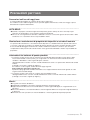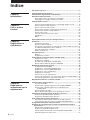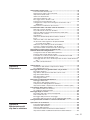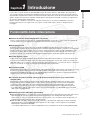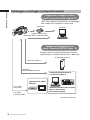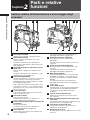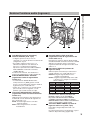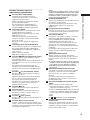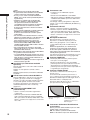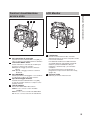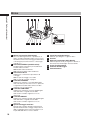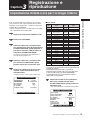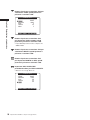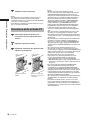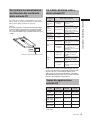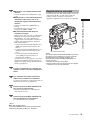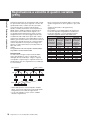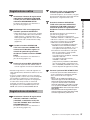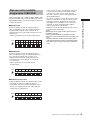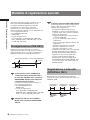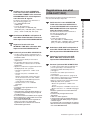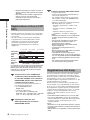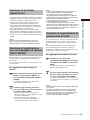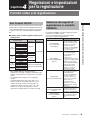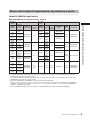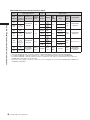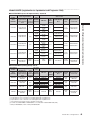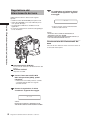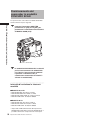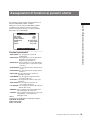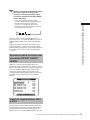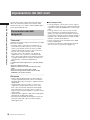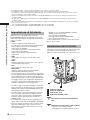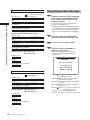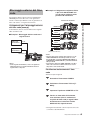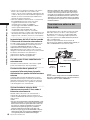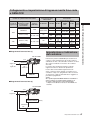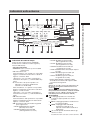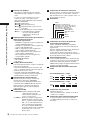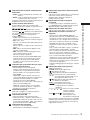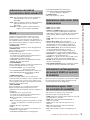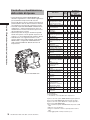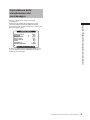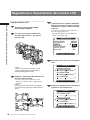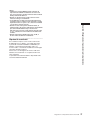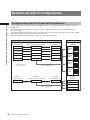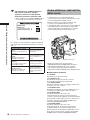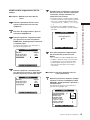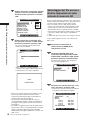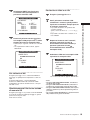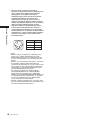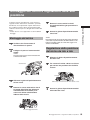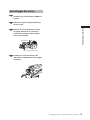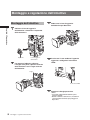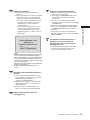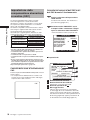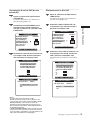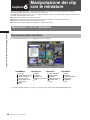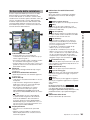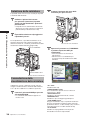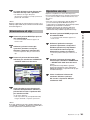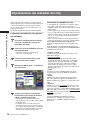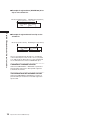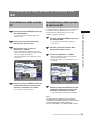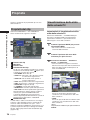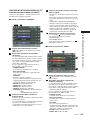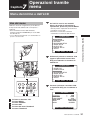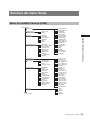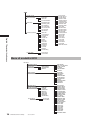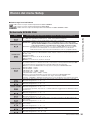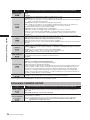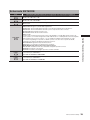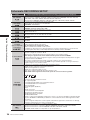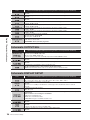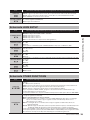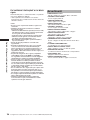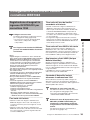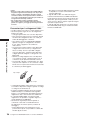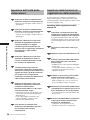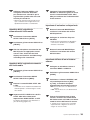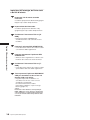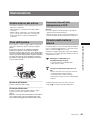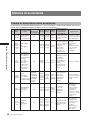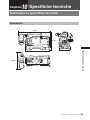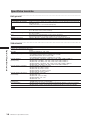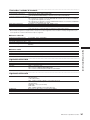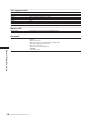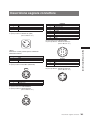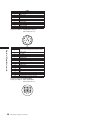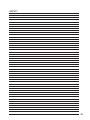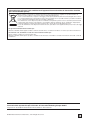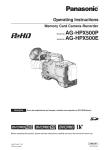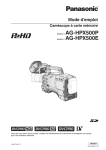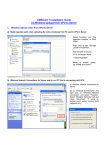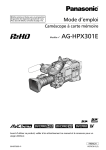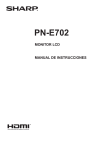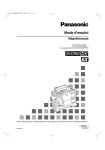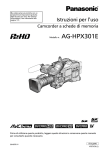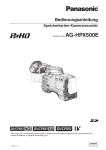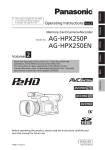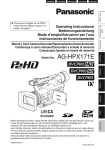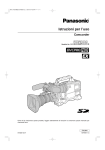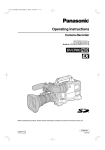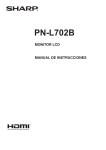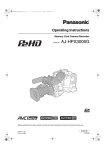Download Istruzioni per l`uso
Transcript
Istruzioni per l’uso Camcorder a schede di memoria Modello n. AG-HPX500E Prima di utilizzare questo prodotto, leggere attentamente le istruzioni di questo manuale e conservarlo per riferimento futuro. S0407T1067 -P ITALIAN VQT1G18-1 (I) Laggere per prima cosa queste note! ■ NON TOGLIERE IL COPERCHIO SVITANDOLO. Per ridurre i pericoli di scosse elettriche, non togliere il coperchio. All’interno non ci sono parti riparabili dall’utente. Per le riparazioni, rivolgersi a personale tecnico qualificato. ATTENZIONE: ● PER RIDURRE IL RISCHIO D’INCENDIO O DI SCOSSE, NON ESPORRE QUESTO PRODOTTO ALLA PIOGGIA O ALL’UMIDITÀ. ● PER RIDURRE IL RISCHIO D’INCENDIO O DI SCOSSE ELETTRICHE, TENERE QUESTO PRODOTTO LONTANO DA TUTTI I LIQUIDI. USARLO E CONSERVARLO SOLTANTO IN LUOGHI CHE NON SIANO ESPOSTI A GOCCIOLAMENTI O SPRUZZI DI LIQUIDI, E NON METTERVI SOPRA RECIPIENTI DI LIQUIDI. ATTENZIONE: Per assicurare una buona ventilazione, non installare o sistemare questo apparecchio in uno scaffale, mobile incorporato od altro spazio chiuso. Per evitare i pericoli di scosse elettriche o d’incendio a causa di un surriscaldamento, accertarsi che tende od altro materiale non ostacolino la ventilazione. ATTENZIONE: ● L’interno di questo prodotto contiene componenti ad alta tensione. Non smontare questo prodotto. ● Fare attenzione a non puntare l’oculare direttamente sul sole. PRECAUZIONE: PER RIDURRE I PERICOLI D’INCENDIO O Dl SCOSSE ELETTRICHE E Dl FASTIDIOSE INTERFERENZE, USARE SOLTANTO GLI ACCESSORI RACCOMANDATI. sono le informazioni sulla sicurezza. PER RIMUOVERE LA BATTERIA Batteria di almentazione (batteria Ni-Cd / Ni-MH / ioni di litio) ● Per estrarre la batteria, procedere nell’ordine inverso rispetto alla procedura di installazione descritta nel presente manuale. ● Se si utilizza una batteria di altra marca, verificare le istruzioni d’uso allegate alla batteria. Batteria di riserva (batteria al litio) ● Per la rimozione della batteria ai fini del suo smaltimento alla fine del ciclo vitale, consultare il proprio rivenditore. 2 Laggere per prima cosa queste note! Precauzioni per l’uso Precauzioni sull’uso dei raggi laser Il CCD potrebbe danneggiarsi se soggetto alla luce di un raggio laser. Se si utilizza la camcorder in luoghi in cui sono presenti apparecchiature laser, evitare che il raggio colpisca direttamente la superficie dell’obiettivo. NOTA BENE: ● Quando ci si prepara a effettuare registrazioni importanti, girare in anticipo alcune scene di prova per verificare che le immagini e i suoni vengano registrati normalmente. ● Nel caso in cui la registrazione del video o dell’audio non riesca a causa di un guasto del camcorder o della scheda P2, non ci assumiamo alcuna responsabilita in merito. Dismissione e trasferimento di proprietà dei dispositivi a schede di memoria Le operazioni di formattazione o cancellazione di un dispositivo a scheda di memoria in questa videocamera o su un PC comportano la modifica solo dei dati di gestione dei file e lasceranno invariati i dati sulla scheda. Si raccomanda di distruggere fisicamente la scheda o di utilizzare software in commercio per cancellare completamente i dati presenti sulla scheda. Notare che la gestione dei dati della scheda è responsabilità del proprietario. Informazioni del software di questo prodotto 1. Con questo prodotto viene fornito un software su licenza di GNU General Public License (GPL) e GNU Lesser General Public License (LGPL), per cui gli utenti sono informati che hanno il diritto di ottenere, cambiare o ridistribuire i codici sorgente di questo software. I dettagli sulla GPL e la LGPL si trovano sul CD di installazione fornito con questa unità. Riferirsi alla cartella “LDOC”. (I dettagli sono nel testo originale (in inglese).) Per ottenere i codici sorgente, andare alla home page seguente: https://eww.pavc.panasonic.co.jp/pro-av/ Il produttore prega gli utenti di evitare di chiedere ai suoi rappresentanti le informazioni riguardo ai codici sorgente ottenuti ed altri dettagli. 2. Con questo prodotto viene fornito un software su licenza di MIT-License. I dettagli su MIT-License si trovano sul CD di installazione fornito con l’unità. Riferirsi alla cartella “LDOC”. (I dettagli sono nel testo originale (in inglese).) Marchi ● Il logo SD è un marchio di fabbrica. ● Multi Media Card (MMC) è un marchio registrato di Infineon Technologies AG. ● Apple, Macintosh, Mac OS sono marchi di fabbrica o marchi registrati di Apple, Inc. negli Stati Uniti e/o in altri paesi. ● Microsoft e Windows sono marchi di fabbrica o marchi registrati di Microsoft Corporation negli Stati Uniti e/o in altri paesi. ● Altri nomi di società e prodotti sono marchi di fabbrica o marchi registrati dei rispettivi proprietari. Precauzioni per l’uso 3 Indice Precauzioni per l’uso .........................................................................................3 Capitolo 1 Introduzione Capitolo 2 Parti e relative funzioni Capitolo 3 Registrazione e riproduzione Capitolo 4 Regolazioni e impostazioni per la registrazione 4 Indice Funzionalità della videocamera .......................................................................7 Funzionalità di registrazione e riproduzione ..................................................9 Descrizione delle operazioni ..........................................................................11 Flusso della ripresa, riproduzione e salvataggio ....................................... 11 Salvataggio e montaggio su dispositivi esterni ..........................................12 Configurazione sistema ..................................................................................13 Sezione relativa all’alimentazione e al montaggio degli accessori ...........14 Sezione Funzione audio (ingresso) ...........................................................15 Sezione Funzione audio (uscita)................................................................17 Sezione funzioni ripresa e registrazione/riproduzione ..............................18 Sezione funzionamento menu/miniatura ...................................................23 Sezione Time Code ....................................................................................24 Funzioni visualizzazione avvisi e stato ......................................................25 LCD Monitor ..............................................................................................25 Mirino ..........................................................................................................26 Impostazione di data e ora per l’orologio interno ....................................... 27 Schede P2 ........................................................................................................ 29 Inserimento schede P2 ..............................................................................29 Rimozione delle schede P2 ...................................................................... 30 Per evitare la cancellazione accidentale del contenuto della scheda P2 ..31 P2 CARD ACCESS LED e stato schede P2 ..............................................31 Tempi di registrazione scheda P2 ..............................................................31 Utilizzo di schede P2 ................................................................................. 32 Procedure di base ........................................................................................... 33 Ripresa ...................................................................................................... 34 Registrazione normale .............................................................................. 35 Registrazione a velocità di quadro variabile (VFR) .................................... 36 Registrazione nativa...................................................................................37 Registrazione standard ..............................................................................37 Uso delle velocità di quadro variabili (VFR) .............................................. 38 Ripresa nella modalità progressiva 1080i/480i ....................................... 39 Modalità di registrazione speciali ................................................................. 40 Preregistrazione (PRE REC) .................................................................... 40 Registrazione a intervalli (INTERVAL REC) ............................................. 40 Registrazione one-shot (ONE-SHOT REC) ...............................................41 Registrazione ciclica (LOOP REC) ............................................................42 Registrazione Hot-Swap ............................................................................42 Funzione di controllo registrazione ........................................................... 43 Funzione di registrazione con contrassegno di ripresa (SHOT MARK) ... 43 Funzione di registrazione di promemoria di testo ..................................... 43 Riproduzione normale e a velocità variabile ............................................... 44 Formati video e di registrazione ................................................................... 45 Vari formati HD/SD.................................................................................... 45 Selezione dei segnali di registrazione in modalità CAMERA ................... 45 Selezione dei segnali di registrazione e riproduzione di modalità MCR ..................................................................................... 46 Selezione dell’uscita video ........................................................................ 46 Elenco dei formati di registrazione, riproduzione e uscita .........................47 Regolazione del bilanciamento del bianco e del nero................................ 50 Regolazione del bilanciamento del bianco ............................................... 50 Regolazione del bilanciamento del nero ....................................................52 Impostazione dell’otturatore elettronico ...................................................... 53 Impostazione della modalità e della velocità dell’otturatore ..................... 53 Posizionamento del camcorder in modalità SYNCHRO SCAN ................ 54 Assegnazioni di funzioni ai pulsanti utente ................................................. 55 Selezione dei segnali di ingresso audio e regolazione dei livelli di registrazione .............................................................................................. 56 Selezione dei segnali di ingresso audio.................................................... 56 Regolazione dei livelli di registrazione ...................................................... 56 Selezione della funzione del comando FRONT AUDIO LEVEL ................57 Livelli di registrazione CH3 e CH4 .............................................................57 Impostazione dei dati orari ............................................................................ 58 Panoramica dei dati temporali .................................................................. 58 Registrazione di time code e bit utente......................................................59 Impostazione di bit utente ......................................................................... 60 Immissione dei bit utente .......................................................................... 60 Impostazione del time code ...................................................................... 62 Bloccaggio esterno del time code ............................................................. 65 Trasmissione esterna dei time code ......................................................... 66 Collegamento e impostazione di ingresso/uscita time code e GENLOCK ............................................................................................67 Impostazione e indicazione del contatore .................................................67 Visualizzazioni dello stato dello schermo del mirino ................................. 68 Spie nello schermo del mirino ................................................................... 68 Layout di indicazione di stato del mirino ................................................... 68 Selezione delle informazioni di visualizzazione del mirino ....................... 68 Indicazioni sullo schermo .......................................................................... 69 Avvertimenti ...............................................................................................72 Indicazione dei dati di riproduzione della scheda P2 ................................73 Errori ...........................................................................................................73 Indicazione dello stato della videocamera .................................................73 Informazioni sull’assegnazione dei pulsanti USER (al controllo di modalità) .......................................................................73 Indicazione spia ! LED (al controllo di modalità) .......................................73 Controllo e visualizzazione dello stato di ripresa ......................................74 Impostazione delle visualizzazioni del contrassegno ................................75 Regolazione e impostazione del monitor LCD ............................................ 76 Gestione dei dati di configurazione .............................................................. 78 Configurazione dei file di dati dell’installazione .........................................78 Gestione delle schede di memoria SD ......................................................79 Formattazione, scrittura e lettura di una scheda di memoria SD ..............79 Come utilizzare i dati del file delle scene .................................................. 80 Salvataggio dei file scena e di altre impostazioni sulle schede di memoria SD ........................................................................................................ 82 Uso della scheda di memoria.................................................................... 84 Capitolo 5 Preparazione Capitolo 6 Manipolazione dei clip con le miniature Alimentazione .................................................................................................. 85 Installazione delle batterie e impostazione del tipo ................................. 85 Uso dell’alimentatore CC ...........................................................................87 Montaggio del mirino e regolazione della sua posizione ........................... 89 Montaggio del mirino ................................................................................. 89 Regolazione della posizione del mirino da lato a lato............................... 89 Regolazioni delle diottrie ........................................................................... 90 Regolazioni dello schermo ........................................................................ 90 Smontaggio del mirino ...............................................................................91 Montaggio e regolazione dell’obiettivo ........................................................ 92 Montaggio dell’obiettivo ............................................................................ 92 Regolazione della flangia posteriore......................................................... 93 Compensazione della gradazione del bianco .......................................... 93 Impostazione della compensazione aberrazione cromatica (CAC) ......... 96 Preparazione dell’ingresso audio ................................................................. 99 Se si utilizza il microfono anteriore ........................................................... 99 Se si utilizzano dispositivi audio ..............................................................100 Montaggio degli accessori............................................................................101 Montaggio della videocamera sul treppiede ............................................101 Attacco della tracolla ................................................................................102 Montaggio della protezione anti pioggia ..................................................102 Montaggio della manopola di controllo FRONT AUDIO LEVEL ..............102 Collegamento del controller a estensione AJ-RC10G ...............................103 Operazioni con le miniature..........................................................................104 Panoramica delle miniature .....................................................................104 Schermate delle miniature .......................................................................105 Selezione delle miniature .........................................................................106 Commutazione della visualizzazione delle miniature ..............................106 Impostazione della modalità di visualizzazione delle miniature ..............107 Indice 5 Operazioni con i clip ......................................................................................108 Riproduzione dei clip ................................................................................108 Segno di ripresa .......................................................................................108 Eliminazione di clip...................................................................................109 Ripristino dei clip ......................................................................................109 Impostazione dei metadati dei clip ..............................................................110 Formattazione delle schede di memoria P2 e SD ......................................113 Formattazione della scheda P2 ............................................................... 113 Formattazione delle schede di memoria SD............................................ 113 Proprietà ......................................................................................................... 114 Proprietà del clip ...................................................................................... 114 Visualizzazione dello stato della scheda P2 ............................................ 114 Visualizzazione stato della scheda di memoria SD ................................. 116 Conferma dell’upload dei metadati .......................................................... 116 Capitolo 7 Operazioni tramite menu Capitolo 8 Collegamento di dispos itivi esterni Capitolo 9 Manutenzione e ispezioni Capitolo 10 Specifiche tecniche 6 Indice Menu del mirino e dell’LCD ........................................................................... 117 Uso dei menu ........................................................................................... 117 Inizializzazione delle impostazioni dei menu ........................................... 118 Struttura del menu Setup ..............................................................................119 Menu di modalità Camera (CAM) ............................................................ 119 Menu di modalità MCR.............................................................................120 Elenco del menu Setup .................................................................................121 Schermata SCENE FILE ..........................................................................121 Schermata CAMERA SETUP ..................................................................122 Schermata SW MODE .............................................................................123 Schermata RECORDING SETUP ............................................................124 Schermata AUDIO SETUP ......................................................................125 Schermata OUTPUT SEL ........................................................................126 Schermata DISPLAY SETUP ...................................................................126 Schermata VF! LED .................................................................................127 Schermata BATTERY SETUP .................................................................127 Schermata CARD FUNCTION (impostazione della scheda di memoria SD) .....................................128 Schermata LENS SETUP ........................................................................129 Schermata OTHER FUNCTIONS ............................................................129 Schermata OPTION MENU .....................................................................130 Collegamento a dispositivi esterni con la porta USB 2.0 (Modalità PC) ............................................................................................131 Procedure per effettuare il collegamento con il PC .................................131 Collegamento a dispositivi esterni con il connettore IEEE1394 (Modalità PC) ............................................................................................132 Procedure per effettuare il collegamento con il PC .................................132 Procedure per collegare un disco rigido ..................................................133 Avvertimenti .............................................................................................134 Collegamento DVCPRO/DV tramite il connettore IEEE1394 .....................135 Registrazione di segnali in ingresso DVCPRO/DV per connettore 1394 ..................................................................................135 Ispezioni prima della ripresa ........................................................................137 Preparazione per le ispezioni ...................................................................137 Ispezione dell’unità della videocamera ....................................................138 Ispezione delle funzioni di registrazione della memoria ..........................138 Manutenzione .................................................................................................141 Pulizia interna del mirino .......................................................................... 141 Cura dell’oculare ...................................................................................... 141 Fenomeni inerenti alle videocamere a CCD ............................................ 141 Ricarica della batteria interna .................................................................. 141 Sistema di avvertenza ...................................................................................142 Tabelle di descrizione delle avvertenze ...................................................142 Aggiornamento di driver della videocamera ..............................................144 Dimensioni e specifiche tecniche ................................................................145 Dimensioni ...............................................................................................145 Specifiche tecniche ..................................................................................146 Descrizione segnale connettore ..................................................................149 1 Capitolo Introduzione Capitolo 1 Introduzione Il camcorder a schede di memoria AG-HPX500E è dotato di sistema di attacco dell’obiettivo da 2/3 di pollice, che consente l’impiego di obiettivi intercambiabili ad alte prestazioni; inoltre presenta una funzione di selezione 59,94Hz/50Hz per permettere l’utilizzo di svariati formati HD e SD. Dotato anche di una funzionalità di velocità di quadro variabile per espressioni ed effetti cinematografici. Tutte queste funzionalità consentono la registrazione di contenuto dell’immagine di alta qualità. Quattro slot per schede P2 consentono la registrazione HD estesa e assicurano l’affidabilità, la velocità e la funzionalità IT di cui solo i supporti P2 sono capaci, rivoluzionando il flusso di lavoro di registrazione e montaggio. Funzionalità della videocamera ■Sistema di obiettivi intercambiabili da 2/3 di pollice L’attacco a baionetta da 2/3 di pollice per obiettivi intercambiabili consente di accedere a una vasta gamma di zoom da 2/3 di pollice per applicazioni industriali e trasmissioni di svariati produttori. ■3CCD progressivo Il 3CCD progressivo da 2/3 di pollice unisce all’alta sensibilità un’ampia area di ricezione della luce. La tecnologia di scorrimento di pixel 3CCD (1/2 pixel) e l’avanzata elaborazione digitale consentono di creare CCD ad alta risoluzione. La videocamera offre la scansione ad alta risoluzione ed alta velocità a 1080/60P (o 50P) in qualsiasi momento. Questo video progressivo nativo ad alta risoluzione viene utilizzato per ottenere una risoluzione verticale con una qualità delle immagini HD/SD superiore, inarrivabile per un CCD interlacciato. ■Circuito digitale a 14 bit Il DSP (elaboratore di segnali digitali) ad alte prestazioni nella videocamera utilizza la conversione A/D a 14 bit e l’elaborazione interna a 19 bit per regolare le impostazioni gamma per ciascuno dei canali R, G e B video di 1080/60P (50P) e per convertire in svariati formati HD e SD (conversione P/I, conversione in linea e conversione in basso). In tal modo si ottengono immagini di alta qualità in tutti i formati video. ■Vari formati HD/SD Questa videocamera supporta la registrazione in formati immagine 20 HD e SD, pertanto è pronta per la raccolta di notizie, la produzione di programmi, la realizzazione di film e altre applicazioni ovunque nel mondo. La registrazione HD 1080i/720P utilizza il codec DVCPRO HD per trasmissioni, mentre la registrazione SD viene eseguita con il multi-codec DVCPRO50 / DVCPRO/DV. ■ La velocità di quadro variabile consente di ottenere effetti di velocità (se è selezionato il formato 720P) Questa videocamera presenta la funzionalità di velocità di quadro variabile sviluppata per la videocamera VariCam HD Cinema, In modalità 720P*, la videocamera consente di selezionare tra 11 velocità di quadro comprese tra 12P e 60P (50P), che mette a disposizione della troupe funzionalità quali il salto di quadri (undercrank) e l’alta velocità (overcrank), per effetti cinematografici di riproduzione rallentata e accelerata. * In modalità 1080 e 480, la videocamera registra a una velocità di quadro fissa di 24P/30P (25P in modalità 1086 e 576, in modalità 50 Hz). ■Modalità nativa/Over 60P (50P) selezionabile ●Modalità 720PN (nativo)*: La registrazione viene eseguita alla velocità di quadro impostata nella videocamera. Riproducendo alla velocità normale una registrazione effettuata a velocità di quadro impostata nella videocamera, si ottengono effetti di velocità senza dover ricorrere a un convertitore di velocità di quadro. La modalità nativa inoltre estende il tempo di registrazione. ●Modalità 720P over 60P (o 50P): Consente di creare una copia di backup registrando l’uscita di streaming DVCPRO HD dal connettore IEEE1394 su un registratore a disco rigido, come il registratore AJ-HD1400 DVCPRO HD o FOCUS FS-100 HDD. * In modalità 720PN (nativa), il connettore IEEE1394 non può trasmettere l’uscita di streaming DVCPRO HD. Funzionalità della videocamera 7 ■Modalità avanzata 1080/480 24P Capitolo 1 Introduzione Nella modalità 59,94 Hz, la registrazione a 1080/24P o 480/24P consente di selezionare la modalità (avanzata) 24PA. Grazie al pull-down 2:3:3:2, la modalità 24PA esegue la conversione 60i per consentire il montaggio non lineare* conservando una qualità delle immagini migliore rispetto alla normale 24P (pull-down 2:3). La registrazione a 30P o 25P (modalità 50 Hz) applica un pull-down 2:2. * Per dettagli sui sistemi compatibili, visitare il nostro sito Web all’indirizzo: https://eww.pavc.panasonic.co.jp/pro-av/ * 24P, 30P and 60P/60i indicano rispettivamente la registrazione a 23,98P, 29,97P e 59,94P/59,94i. ■Otto curve gamma, compresa la gamma cinematografica Il DSP offre la funzionalità gamma selezionabile di proprietà esclusiva Panasonic. Per espandere le proprie funzionalità, la videocamera offre otto modalità di gamma, compresa quella cinematografica, per conferire il caratteristico tono caldo delle registrazioni di film e una curva gamma delle notizie per la raccolta di notizie. ■Otturatore lento, sincro e ad alta velocità La velocità dell’otturatore può essere impostata in un intervallo compreso tra 1/12 s e 1/2000 s. Unitamente alle funzioni di velocità di quadro variabile, questa funzione consente di creare un effetto sfocato oppure un effetto undercrank di rallentamento. Questa videocamera presenta anche una funzione di scansione sincro per acquisire screenshot dal monitor di un computer. ■Manopola del file delle scene Questa manopola consente di recuperare immediatamente le impostazioni adatte alle condizioni di ripresa. Sono disponibili sei file preimpostati, di cui è possibile modificare il nome e le impostazioni in base alle esigenze. È anche possibile salvare fino a 4 file su una scheda di memoria SD e caricare i file dalla scheda. ■Funzioni di assistenza per le riprese ●Pulsanti utente: Tre pulsanti utente assegnabili ciascuno a una funzione di utilizzo frequente per accesso immediato. ●Assistenza per la messa a fuoco: Visualizza un grafico di distribuzione della frequenza del segnale video come ausilio per la messa a fuoco. ●Sono disponibili otto file per correggere l’aberrazione ottica dell’obiettivo e quattro file per correggere la gradazione per obiettivi intercambiabili. ●Temperatura variabile del colore: È possibile una regolazione fine dopo l’impostazione del bilanciamento del bianco. ●Controllo REC: Controllo rapido dell’ultimo risultato della registrazione. ●È disponibile un filtro ottico a 4 posizioni. ■Compensazione aberrazione cromatica (CAC) Questa funzione corregge automaticamente l’errore di registrazione causato dalla lieve aberrazione cromatica che l’obiettivo non è in grado di compensare, al fine di minimizzare lo scolorimento intorno alle aree dell’immagine. ■Telecomando supportato La videocamera supporta il telecomando AJ-RC10G (accessorio opzionale). Il telecomando consente di regolare a distanza l’immagine della videocamera e i comandi di registrazione durante la visualizzazione della ripresa in corso. 8 Funzionalità della videocamera Capitolo 1 Introduzione Funzionalità di registrazione e riproduzione ■Svariate interfacce L’unità AG-HPX500E è in grado di registrare audio digitale di alta qualità non compresso a 48 kHz/16 bit in tutti i formati. La funzionalità audio a 4 canali consente l’ingresso sia per linea che per microfono su quattro canali. Sono disponibili anche l’uscita HD-SDI, l’ingresso e l’uscita time code, l’ingresso GEN lock e il connettore USB 2.0. Nella dotazione standard rientra anche un’interfaccia IEEE1394 (a 6 pin) per il trasferimento di tutti i formati di segnale HD/SD senza degrado. Questa interfaccia consente di trasferire i dati video per il montaggio non lineare su un PC Windows® oppure Macintosh ® con software compatibile DVCPRO HD o per il backup su un registratore digitale DVCPRO HD VTR (AJ-HD1400) o FOCUS FS-100 HDD collegato. ■Schede P2 per alta capacità, alta velocità ed alta affidabilità Sono comprese quattro schede di memoria SD; la scheda di memoria P2 è uno standard nel settore delle trasmissioni, con quattro volte la capacità di una scheda di memoria SD convenzionale in un design compatto e leggero (45 g). Oltre all’eccezionale resistenza agli urti, alle vibrazioni e alle variazioni di temperatura, questa memoria a semiconduttori ha un’affidabilità che garantisce una registrazione/inizializzazione ripetuta di lunga durata, inarrivabile per un sistema a nastro o a disco rigido per via delle parti mobili. I connettori sono di qualità professionale per resistere all’inserimento e rimozione continui a lungo termine. I dati AV vengono registrati su una scheda P2 come file singolo, immediatamente accessibile per il montaggio non lineare oppure per il trasferimento in rete senza digitalizzazione. Le velocità di trasferimento sono di gran lunga superiori a quelle dei dischi fissi e contribuiscono a velocizzare i processi di produzione. La scheda P2 è compatibile con gli standard PCMCIA e può essere inserita direttamente nello slot per schede P2 dei PC portatili*1. I quattro slot per schede P2 consentono la registrazione continua su quattro schede P2 e offrono anche le seguenti funzionalità di registrazione in un camcorder a schede di memoria. ●Selezione scheda: È possibile commutare immediatamente in modalità standby una scheda in uno slot qualsiasi*2. È possibile passare velocemente il contenuto al montaggio oppure trasferirlo per minimizzare le interruzioni di registrazione, ottenendo un’efficienza maggiore rispetto ai sistemi che prevedono lo scambio di nastri o dischi. ●Registrazione Hot-Swap: Le schede possono essere sostituite durante la registrazione. È possibile sostituire una scheda di memoria piena mentre è in corso la registrazione su un’altra scheda. La possibilità di eseguire lo swapping successivo di schede in questo modo assicura una capacità di registrazione praticamente illimitata. ●Registrazione ciclica: Se si imposta la videocamera per la sovrascrittura consecutiva, è possibile registrare di nuovo ripetutamente sulle schede P2 inserite, mantenendo sempre una registrazione dello specifico periodo di tempo più recente. *1 Ciò richiede l’installazione di un driver per scheda P2 (in dotazione a ogni dispositivo). Il driver per scheda P2 è utilizzabile con Windows ® Vista, Windows ® XP o Windows® 2000. 2 * Con l’assunto che la funzione SLOT SEL sia assegnata a un pulsante USER (USER MAIN, USER1 o USER2). ■Avvio immediato e affidabile protezione dei dati Premendo il pulsante REC in modalità standby, la videocamera trova immediatamente un’area vuota sulla scheda P2 e avvia la registrazione. A differenza del sistema VTR, non è necessario individuare una sezione vuota prima della registrazione. Può avviare immediatamente la registrazione persino se è in corso l’anteprima di video. In caso di utilizzo normale, non vi è il rischio di cancellare accidentalmente una registrazione. Le registrazioni non vengono cancellate se non con l’eliminazione intenzionale di un file o l’inizializzazione della scheda. ■Altre funzionalità ●Pre-rec: Questa funzione consente di catturare attimi che altrimenti sarebbero andati perduti. Nella modalità standby, la videocamera memorizzerà video e audio per max 3 secondi in HD e max 7 secondi in SD. L’avvio dell’operazione di registrazione registra la durata preimpostata del video e audio già memorizzati in standby. ●One-shot REC: Particolarmente utile per realizzazione animazioni, questa modalità registra per un tempo determinato (da 1 quadro a 1 secondo) ogni volta che si0 preme il pulsante START. ●Interval REC: Questa modalità registra un quadro alla volta a intervalli stabiliti (da 2 quadri a 10 minuti) ed è utile per il monitoraggio, la supervisione ed effetti speciali di ultrarallentamento (undercrank). Funzionalità di registrazione e riproduzione 9 ■Anteprima delle miniature dei clip Capitolo 1 Introduzione La videocamera registra ogni taglio come clip (file) e vi allega automaticamente una miniatura dell’immagine e le informazioni sul file. Per visualizzare l’anteprima di un clip sul monitor LCD oppure per controllare i dati del clip, è sufficiente scegliere il clip desiderato nell’elenco di miniature. Queste miniature e i dati del file possono essere visualizzati su un PC (con P2 Viewer *) oppure elaborati in un programma di montaggio non lineare. * “P2 Viewer” è un software di visualizzazione Windows® PC che può essere scaricato gratuitamente dagli utenti di schede P2. ■Contrassegno di ripresa e promemoria di testo Se desiderato, è possibile aggiungere un semplice contrassegno di ripresa OK/non OK ad ogni clip durante o dopo la registrazione. Quando in un PC (P2 Viewer) è montata una scheda P2, il PC mostra solo i clip con contrassegni di ripresa. È anche disponibile una funzione promemoria di testo. Premendo il pulsante USER a cui è assegnata la funzione promemoria di testo, in un punto qualsiasi di un clip durante la registrazione oppure in modalità di anteprima, è possibile allegare post-it vuoti (fino a 100; ad esempio promemoria di testo) come area di memoria, che in seguito possono essere riempiti con testo su un PC (mirino P2). ■Slot per schede di memoria SD Questa videocamera presenta uno slot per schede di memoria SD che consentono di salvare e caricare file delle scene e impostazioni utente. È possibile salvare in una scheda di memoria SD un file di upload di metadati (creati utilizzando P2 viewer) e contenente il nome della persona che ha ripreso il video e del reporter, il luogo della ripresa oppure un promemoria di testo e altre informazioni. Questo file di dati può essere caricato come metadati del clip. ■Uscita HD/SD SDI e convertitore verso il basso supportati Rientrano nella dotazione standard le uscite di linea video (entrambe BNC). Queste uscite sono in grado di gestire con flessibilità sia la registrazione monitor che di linea. È integrato anche un convertitore verso il basso. È anche possibile selezionare la modalità di regolazione della proporzione. ●SDI OUT (HD/SD): L’uscita HD-SDI consente di eseguire i backup su un VTR esterno (con ingresso HDSDI) in sincrono azionando il pulsante REC START/STOP. SD-SDI è anche in grado di convertire verso il basso e trasmettere contenuto HD. ●VIDEO OUT: Per la trasmissione di video SD convertito verso il basso (video composito). ■Regolazione fine del livello di registrazione del suono La videocamera presenta un controllo montato anteriormente per regolare al meglio il livello di registrazione sonoro. Questo controllo è particolarmente utile per regolare il livello sonoro quando si gestisce la registrazione video insieme a quella audio. È possibile disattivare questo controllo. 10 Funzionalità di registrazione e riproduzione Capitolo 1 Introduzione Descrizione delle operazioni Questa unità è compatibile con le schede P2 (plug-in professionali). La scheda P2, eccellente a elevate velocità di trasferimento, consente una registrazione “high vision” e il montaggio/riversamento ineccepibile. Flusso della ripresa, riproduzione e salvataggio I valori di impostazione, come il file dell’utente, sono salvati e letti dalla scheda di memoria SD. Ripresa e riproduzione in modalità P2 (Pagine 29 e 33) Scheda P2 Si possono usare le caratteristiche seguenti: • Registrazione HD (High Definition) • Registrazione multiformato • Velocità di quadro variabili Registrazione al rallentatore e veloce • Registrazione audio digitale non compressa di un massimo di 4 canali Descrizione delle operazioni 11 Salvataggio e montaggio su dispositivi esterni Capitolo 1 Introduzione Collegamento di dispositivi esterni tramite il connettore USB (Pagina 131) I dati (file) vengono trasferiti per il montaggio non lineare sul computer o altra unità. Scheda P2 Computer USB2.0 (Windows®) IEEE1394 (SBP-2*) (Macintosh®) Collegamento di dispositivi esterni tramite il connettore IEEE1394 (Pagina 132) Questa unità controlla direttamente il disco rigido esterno e trasferisce ad esso i dati (file). Disco rigido esterno IEEE1394 (SBP-2*) IEEE1394 (Windows®/Macintosh®) Computer/Registratore di schede di memoria Apparecchio video/ Monitor Cavo video component Cavo BNC (composito/SDI) I contenuti possono essere trasferiti come un flusso di dati (riversamento digitale). *Serial Bus Protocol-2 12 Descrizione delle operazioni Mirino Unità di controllo estensione AJ-VF15B AJ-VF20WB AG-VF11G AJ-RC10G Microfono (Phantom +48 V) Cavo del telecomando AJ-C10050G AG-MC200G AJ-MC700P Tipo Anton/Bauer Gold Mount Montaggio della batteria Batteria Caricabatteria Obiettivo (tipo baionetta) Fujinon, Canon Capitolo 1 Introduzione Configurazione sistema AG-HPX500E Custodia impermeabile (in dotazione) PROPAC14, TRIMPAC14 HYTRON50/100/140 DIONIC90/160 Tipo montaggio a V Piastra batteria Batteria Caricabatteria SHAN-RC700 ENDURA E-7/7S ENDURA E-10/10S Custodia morbida da trasporto Tipo NP-1 NP-L7 (batteria) AJ-SC900 Custodia rigida da trasporto AJ-HT901G Adattatore di montaggio treppiede SHAN-TM700 Alimentazione esterna Schede di memoria SD Schede P2 Monitor LCD BT-LH80W Dispositivi idonei USB 2.0 * Per le informazioni più recenti sulle schede P2 e sulle schede di memoria SD non disponibili nelle Istruzioni per l’uso, visitare P2 Support Desk nei seguenti siti Web. https://eww.pavc.panasonic.co.jp/pro-av/ Configurazione sistema 13 Capitolo Parti e relative funzioni 2 Capitolo 2 Parti e relative funzioni Sezione relativa all’alimentazione e al montaggio degli accessori 6 1 1 13 4 3 2 15 Inserimento batteria Un pacco batterie Anton/Bauer sono state inserite nel vano. Per ulteriori informazioni, fare riferimento a [Impostazione delle batterie e impostazione del tipo] (pagina 85). 3 Presa DC IN (ingresso corrente esterna) (XLR, 4P) Questa unità è collegata a un adattatore CA esterno. Per ulteriori informazioni, fare riferimento a [Uso dell’alimentatore CC] (pagina 87). 4 Interruttore BREAKER Quando una quantità eccessiva di corrente passa nel camcorder in casi anomali, l’interruttore BREAKER spegne automaticamente la corrente per proteggere il dispositivo. Dopo che la parte interna del camcorder è stata controllata e/o riparata, occorre premere questo pulsante. Se non ci sono reazioni insolite, l’unità può essere riaccesa. 5 Luce accessoria È possibile collegare in questo punto una luce video o simile accessorio. 6 Accessori tracolla Attaccare qui la tracolla. Per ulteriori informazioni, fare riferimento a [Attacco della tracolla] (pagina 102). 7 Attacco dell’obiettivo (Tipo a baionetta da 2/3 pollice) Montare qui l’obiettivo. Per ulteriori informazioni, fare riferimento a [Montaggio dell’obiettivo] (pagina 92). 8 14 10 Leva obiettivo Serrare questa leva per bloccare l’obiettivo nel proprio alloggiamento. 12 5 14 11 7 8 9 Per ulteriori informazioni, fare riferimento a [Montaggio dell’obiettivo] (pagina 92). Interruttore POWER Utilizzato per accendere o spegnere l’unità. 2 6 16 9 Coperchio montatura obiettivo Per togliere il coperchio, alzare la leva dell’obiettivo . Quando l’obiettivo non è montato, ricollocare il coperchio. 10 Pinza cavo microfono/obiettivo Questa pinza blocca i cavi dell’obiettivo e del microfono. Per ulteriori informazioni, fare riferimento a [Montaggio dell’obiettivo] (pagina 92). 11 Montaggio treppiedi Quando si desidera montare il camcorder AGHPX500E sul treppiedi, occorre utilizzare un accessorio opzionale per il cavalletto (SHANTM700). Per ulteriori informazioni, fare riferimento a [Montaggio della videocamera sul treppiede] (pagina 101). 12 Jack LENS (12 pin) Collegare qui il filo di connessione dell’obiettivo. Per una descrizione dettagliata dell’obiettivo, consultare il manuale delle istruzioni del produttore. 13 Leva di rilascio della batteria Abbassare la leva di rilascio per sbloccare il pacco batterie. 14 Ghiera di posizionamento del mirino da lato al lato Per dettagli, vedere [Regolazione della posizione del mirino da lato a lato] (pagina 89). 15 Interruttore di comando luce Per ulteriori informazioni, fare riferimento a [Alimentazione] (pagina 85). 16 Sostegno per il cavo Da usare per fissare il cavo della luce e il cavo del microfono. Sezione Funzione audio (ingresso) 8 1 1 Jack MIC IN (ingresso microfono) FRONT1/FRONT2 (XLR, 3 pin) • Collegare qui i microfoni (accessorio opzionale). La corrente del microfono deriva dal collegamento al jack. • È possibile collegare un microfono con alimentazione phantom. Per utilizzare un microfono con alimentazione phantom, impostare l’opzione di menu F.MIC POWER1/ F.MIC POWER2 su ON nella schermata <AUDIO SETUP>. Per ulteriori informazioni, fare riferimento a [Preparazione dell’ingresso audio] (pagina 99). 2 4 4 5 5 7 6 Controlli AUDIO LEVEL CH3/CH 4 (regolazione livello di registrazione dei canali audio 3 e 4) Interruttore AUDIO IN (selettore di ingresso audio) Utilizzare questo interruttore per selezionare i segnali registrati con i canali audio da 1 a 4. FRONT: Si registra segnale dal microfono collegato al jack MIC IN. REAR: Si registra segnale dal dispositivo audio o dal microfono collegato al connettore REAR 1/REAR 2. Controlli AUDIO LEVEL CH1/CH2 (regolazione livello di registrazione canale 1e 2) Interruttore AUDIO SELECT CH1/CH2 (regolazione livello manuale/automatico canale 1e 2) Utilizzare questo interruttore per selezionare la modalità di controllo del livello di registrazione per i canali audio 1 e 2. AUTO: Livello di registrazione controllato automaticamente. MAN: Livello di registrazione controllato manualmente. 3 Deselezionare l’opzione di menu AUTO LEVEL CH3/AUTO LEVEL CH4 nella schermata <AUDIO SETUP> per utilizzare questi controlli per la regolazione del livello di registrazione dei canali audio 3 e 4. • Con l’interruttore AUDIO SELECT CH1/ CH2 posizionato su [MAN], questi controlli possono essere utilizzati per regolare i livelli di registrazione per i canali audio 1/2. • Notare che i controlli non sono stati progettati per essere bloccati. Per regolarli, occorre premere ogni controllo mentre lo si gira. 3 2 Capitolo 2 Parti e relative funzioni 9 CH1 FRONT1 FRONT2 REAR Ingresso Jack FRONT1 Jack FRONT2 Jack REAR1 CH2 FRONT REAR — Ingresso Jack FRONT2 Jack REAR2 — CH3 FRONT REAR Ingresso Jack FRONT1 Jack REAR1 CH4 FRONT REAR Ingresso Jack FRONT2 Jack REAR2 <Nota> Con un microfono anteriore (ad esempio AGMC200G) collegato solo al jack FRONT2, impostando CH1 dell’interruttore AUDIO IN su FRONT2, CH2-CH4 su FRONT e il selettore MONITOR SELECT CH1/2 / CH3/4 su CH3/CH4 farà sì che non venga emesso audio su CH3. 6 Connettori REAR 1/REAR 2 (canale di ingresso audio 1 e 2) (XLR, 3 pin) È possibile collegare dispositivi audio o un microfono. Per ulteriori informazioni, fare riferimento a [Se si utilizzano dispositivi audio] (pagina 100). 15 7 Interruttore selettore LINE/MIC/+48V (ingresso linea/ingresso mic/ingresso mic + 48V) Capitolo 2 Parti e relative funzioni Utilizzato per selezionare l’ingresso del segnale audio dai connettori REAR1/REAR2. LINE: L’ingresso linea segnale audio dal relativo dispositivo è stato inserito. MIC: Il segnale audio da un microfono autoalimentato è stato inserito. (L’unità principale non fornisce corrente al microfono remoto). + 48V: Un segnale audio da un microfono passivo è stato inserito. (L’unità fornisce corrente al microfono remoto). <Nota> L’alimentazione elettrica viene fornita quando R.MIC POWER nella schermata<AUDIO SETUP> è impostato su ON. 8 Controllo FRONT AUDIO LEVEL (regolazione del livello di registrazione audio) • Questo controllo regola i livelli di registrazione per i canali audio 1 e 2. • La regolazione di livello è possibile quando l’interruttore AUDIO SELECT è impostato su MAN. • Utilizzare le opzioni di menu FRONT VR CH1 e FRONT VR CH2 nella schermata <AUDIO SETUP> per selezionare il connettore di ingresso per cui verrà utilizzato questo controllo. 9 Connettore del mirino Per ulteriori informazioni, fare riferimento a [Montaggio del mirino] (pagina 89). 16 Sezione Funzione audio (uscita) 4 1 2 1 Capitolo 2 Parti e relative funzioni 3 5 6 7 Interruttore di selezione MONITOR SELECT (canali audio ) CH3/ 4 Utilizzare questo interruttore per selezionare il canale audio i cui segnali vengono emessi per gli speaker, auricolari o per il connettore AUDIO OUT. CH1/2: I segnali audio dei canali 1 e 2 vengono emessi. CH3/4: I segnali audio dei canali 3 e 4 vengono emessi. Le indicazioni del canale sulla finestra di visualizzazione e sul dispositivo di conteggio del livello audio del mirino sono sincronizzati con l’interruttore di selezione. 2 Selettore MONITOR SELECT (selezione audio) CH1/3 / ST / CH2/4 Insieme all’interruttore MONITOR SELECT CH1/2 / CH3/4, selezionare il segnale audio in uscita per gli altoparlanti e auricolari e dal connettore AUDIO OUT. MONITOR SELECT (sinistra) MONITOR SELECT 3 CH1/3 ST CH2/4 MONITOR SELECT (destra) CH1/2 CH3/4 Canale audio 1 Canale audio 3 Segnali stereo dai canali audio 1 e 2 Segnali stereo dai canali audio 3 e 4 Canale audio 2 Canale audio 4 Controllo MONITOR/ALARM (volume) Utilizzato per controllare il volume dell’emissione sonora dagli speaker e auricolari del monitor. Regola anche il volume del suono di allarme. 4 Altoparlanti Gli altoparlanti emettono un suono EE durante la registrazione e un suono riprodotto durante la riproduzione. Gli altoparlanti emettono un suono di allarme quando la spia di avviso lampeggia e/o l’indicatore si accende. L’audio EE e l’audio di riproduzione non vengono trasmessi durante l’emissione del suono di allarme. Quando il jack PHONES è collegato agli auricolari, il suono degli altoparlanti è attutito automaticamente. 5 Jack (mini jack) PHONES (auricolari) Questo connettore è stato studiato per auricolari (stereo) di monitoraggio audio. Quando gli auricolari sono collegati, il suono degli altoparlanti viene automaticamente attutito. 6 Presa di uscita DC OUT (alimentazione di corrente DC) Questa presa è adatta a 12-VDC. Offre una corrente massima di 1,5 A. 7 Connettore AUDIO OUT • Questo connettore emette segnali audio registrati sui canali 1 /2 o 3/ 4. • I segnali di uscita vengono selezionati con l’interruttore di selezione MONITOR SELECT CH1/2 / CH3/4 . 17 Sezione funzioni ripresa e registrazione/riproduzione Capitolo 2 Parti e relative funzioni 1 8 2 9 3 4 5 6 7 Ripresa e registrazione (unità videocamera) 1 4 Consente di regolare automaticamente il bilanciamento del bianco. Impostare l’interruttore WHITE BAL sul lato su [A] oppure su [B] e utilizzare questo interruttore per regolare il bilanciamento del bianco (che richiede alcuni secondi). Il valore regolato AWB viene archiviato nella memoria. Quando l’interruttore WHITE BAL è impostato su PRST e la temperatura di colore è indicata con l’interruttore AUTO W/B BAL impostato su AWB, impostando di nuovo l’interruttore su AWB sarà possibile modificare la temperatura di colore preimpostata. Bilanciamento del nero regolato ABB automaticamente. NComando ND FILTER (commutazione filtro) Questo comando consente di regolare la quantità di luce ammessa nel CCD. Utilizzare questo controllo all’aperto con una forte illuminazione. Posizione del Impostazione Descrizione controllo 1 OFF Non utilizzare il filtro ND. Riduce a 1/4 la quantità di 2 1/4 luce ammessa nel CCD. Riduce a 1/16 la quantità di 3 1/16 luce ammessa nel CCD. Riduce a 1/64 la quantità di 4 1/64 luce ammessa nel CCD. 2 Pulsanti USER MAIN, USER 1 e USER 2 È possibile assegnare questi pulsanti a funzioni selezionate dall’utente tramite l’opzione menu. Ogni pulsante, quando premuto, esegue la funzione assegnata. Per ulteriori informazioni, consultare [Assegnazioni di funzioni ai pulsanti USER] (pagina 55). 3 Interruttore SHUTTER Utilizzato per attivare o disattivare l’otturatore elettronico. OFF: atore elettronico disattivato ON: Otturatore elettronico attivato SEL: lizzato per modificare la velocità dell’otturatore elettronico. Questo interruttore a rotazione ritorna nella sua posizione originale. A ogni giro dell’interruttore la velocità dell’otturatore viene modificata. Per ulteriori informazioni, vedere [Impostazione dell’otturatore elettronico] (pagina 53). 18 Interruttore AUTO W/B (bianco/nero) BAL Per ulteriori informazioni, fare riferimento a [Regolazione del bilanciamento del bianco e del nero] (pagina 50). 5 Selettore GAIN • Questo interruttore consente di regolare il guadagno dell’amplificatore video per adattarlo alle condizioni di illuminazione ambiente presenti al momento delle riprese. • Utilizzare le opzioni di menu MID GAIN e HIGH GAIN nella schermata <SW MODE> per impostare i valori di guadagno per posizione M/H. • Le impostazioni di fabbrica per L, M e H sono rispettivamente 0 dB, 6 dB e 12 dB. <Nota> La videocamera è bloccata su un guadagno pari a 0 DB indipendentemente dalla posizione e dall’impostazione dell’interruttore GAIN quando la velocità di quadro è di 22 fps (59,94 Hz) o meno di 23 fps (50 Hz). 6 Selettore OUTPUT/AUTO KNEE Il video registrato dalla videocamera viene inviato con il circuito AUTO KNEE CAM. attivato. Il livello di compressione (punto AUTO KNEE) del segnale video viene modificato KNEE ON automaticamente in funzione del segnale ricevuto. Il video registrato dalla videocamera CAM. viene inviato con il circuito AUTO KNEE AUTO disattivato. Il punto KNEE è bloccato al KNEE OFF livello impostato nel menu. I segnali della barra dei colori vengono BARS inviati con il circuito AUTO KNEE disattivato. 9 Pulsante MODE • Questo pulsante passa alternativamente dalla modalità CAMERA alla modalità MCR ad ogni pressione. • Tenendo premuto questo pulsante per 2 secondi o più in modalità MCR si passa alla modalità PC. Dal momento che questo pulsante non funziona in modalità PC, spegnere la videocamera per uscire dalla modalità PC e per passare a un’altra modalità. La videocamera si avvierà in modalità CAMERA alla successiva accensione. • Utilizzare la modalità LED per controllare la modalità corrente. Capitolo 2 Parti e relative funzioni Questo interruttore seleziona i segnali video inviati dalla videocamera alla camcorder a schede di memoria, al mirino e al monitor. ■Funzione AUTO KNEE Normalmente quando si regolano i livelli di ripresa di paesaggi o soggetti con uno sfondo molto illuminato, lo sfondo viene completamente sbiancato con edifici e altri oggetti sfocati. In questo caso, la funzione AUTO KNEE riproduce chiaramente lo sfondo. Questa funzione è efficace quando: • Il soggetto è una persona posizionata all’ombra sotto un cielo terso. • Il soggetto è una persona all’interno di un’auto o edificio, e si vuole anche riprendere lo sfondo visibile attraverso la finestra. • Il soggetto è una scena con alti contrasti. 7 Interruttore WHITE BAL (selettore di memoria bilanciamento bianco) Utilizzato per selezionare la regolazione del bilanciamento bianco. PRST: UUtilizzare quando non si ha più tempo per regolare il bilanciamento del bianco. • Il valore per il bilanciamento del bianco è impostato dal produttore a 3200 K. • Mentre sono visualizzati il menu di impostazione o la temperatura di colore, ruotare l’interruttore AUTO W/B BAL su AWB per impostare la temperatura di colore su 3200K o 5600K. A • B: Premendo l’interruttore AUTO W/B BAL verso [AWB] si regola automaticamente il bilanciamento del bianco risparmiando il valore di regolazione nella Memoria A o B. Per maggiori informazioni, consultare [Regolazione del bilanciamento del bianco] (pagina 50). 8 Pulsante DISP/MODE CHK • Premere questo pulsante per spegnere il monitor LCD e il display del mirino. (L’indicazione del time code resta accesa.) • Premendo il pulsante una seconda volta, viene attivato il display; tenendolo premuto vengono visualizzate le condizioni di ripresa e le funzioni assegnate agli interruttori USER. • Serve anche per spegnere il suono di allarme. 19 Capitolo 2 Parti e relative funzioni 25 10 11 22 33 19 34 24 21 20 31 30 27 13 15 17 14 12 20 10 16 32 18 26 28 23 29 Sezione Funzioni ripresa e registrazione/riproduzione Capitolo 2 Parti e relative funzioni 10 Pulsante REC START/STOP Premendo questo pulsante si inizia la registrazione, premendolo nuovamente la registrazione si interrompe. Questo pulsante ha la stessa funzione del pulsante VTR sull’obiettivo. Se viene premuto in modalità MCR, la videocamera passa automaticamente alla modalità CAMERA e inizia la registrazione. 11 Interruttore SAVE Questo interruttore consente di selezionare la modalità di risparmio energetico. ON: Spegnere forzatamente il monitor LCD. OFF: L’LCD è acceso. L’indicazione dello stato di funzionamento nel mirino si spegne se l’interruttore SAVE è impostato su ON. Ma rimane acceso durante la registrazione speciale. 12 Interruttore OUT PUT CHARACTER Questo interruttore gestisce la sovrapposizione dei caratteri sull’uscita video (VIDEO OUT, COMPONENT OUT e SDI OUT), a indicare lo stato o i menu. ON: Sovrapporre i caratteri. OFF: Non sovrapporre i caratteri. 13 Pulsante REW (riavvolgimento veloce) Durante la pausa, questo pulsante esegue il riavvolgimento veloce. Durante la riproduzione, avvia la riproduzione con riavvolgimento veloce (a circa 4 volte la velocità normale). Se si preme questo pulsante quando la riproduzione è stata interrotta, l’inizio del clip riprodotto viene posizionato in modalità pausa (cue-up). 14 Pulsante FF (avanzamento veloce) Durante la pausa, questo pulsante esegue la riproduzione veloce. Durante la riproduzione, avvia la riproduzione veloce a circa 4 volte la velocità normale. Se si preme questo pulsante quando la riproduzione è stata interrotta, l’inizio del clip riprodotto successivo viene posizionato in modalità pausa (cue-up). 15 Pulsante ■STOP Questo pulsante interrompe la riproduzione 16 Pulsante PLAY Questo pulsante consente di visualizzare la riproduzione tramite lo schermo mirino o il monitor video a colori. 17 Pulsante STILL (pausa) Premere per interrompere temporaneamente la riproduzione. 18 Pulsanti REC (rosso e bianco) Premere contemporaneamente i pulsanti rosso e bianco per avviare la registrazione del segnale in ingresso 1394 e premere il pulsante STOP per interrompere la registrazione. <Nota> Per registrare i segnali in ingresso 1394, accertarsi di impostare MCR FORMAT sul formato del segnale in ingresso prima di iniziare la registrazione. Non modificare il formato o interrompere il segnale di ingresso durante la registrazione. 19 P2 CARD ACCESS LED Questa spia LED indica lo stato di registrazione e riproduzione di ogni scheda. Per ulteriori informazioni, fare riferimento a [P2 CARD ACCESS LED e stato schede P2] (pagina 31). 20 Pulsante blocco scorrimento Utilizzato per aprire il vano scorrevole per inserire le schede P2. Tenendo premuto il pulsante, fare scorrere il vano verso sinistra. 21 Connettore USB 2.0 Collegare un cavo USB 2.0 a questo connettore. Selezionare USB DEVICE dall’opzione di menu PC MODE nella schermata <OTHER FUNCTIONS> per inviare dati tramite il connettore USB 2.0. La videocamera non può essere usata per operazioni di registrazione, riproduzione o con i clip quando questa funzione è utilizzata. Per dettagli, vedere [Collegamento a dispositivi esterni con la porta USB 2.0 (Modalità PC)] (pagina 131). 22 Connettore GENLOCK IN Questo connettore consente di inserire un segnale di riferimento quando la videocamera è bloccata o il time code è bloccato dall’esterno. <Nota> • Il segnale di riferimento deve essere un segnale Y (1080/60i, 720/60P, 1080/50i oppure 720/50P) (HD) o un segnale composito (480/60i or 576/50i). • GENLOCK non può essere attivato durante la riproduzione. 23 Connettore REMOTE (telecomando) Collegando il controller a estensione AJ-RC10G (accessorio opzionale), alcune funzioni della videocamera possono essere comandate a distanza. Per ulteriori informazioni, fare riferimento a [Collegamento del controller a estensione AJRC10G] (pagina 103). 24 Connettore VIDEO OUT (uscita segnale video) Questo connettore emette segnali video. • In modalità HD vengono emessi i segnali video compositi convertiti verso il basso. • Utilizzare DOWNCON MODE nella schermata di configurazione DISPLAY SETUP per modificare l’uscita. (L’impostazione di fabbrica è LETTER BOX.). <Nota> Da 13 a 18 funzionano solo in modalità MCR. 25 Slot di inserimento della scheda di memoria SD Inserire una scheda di memoria SD (accessorio opzionale) in questo slot. È usato per caricare i metadati nonché per la lettura e scrittura dei file utente e dei file delle scene. 21 Capitolo 2 Parti e relative funzioni <Note> ■Precauzioni per la scheda di memoria SD • In questa videocamera utilizzare esclusivamente schede conformi allo standard SD o SDHC. • Non si possono usare le schede multimediali (MMC). (L’uso di tali schede potrebbe impedire la registrazione.) • Utilizzare solo adattatori di schede mini SD quando si utilizzano schede mini SD. (Notare che questa videocamera non funzionerà correttamente quando è installato un adattatore mini SD senza che sia inserita una scheda. Accertarsi di inserire una scheda se è installato un adattatore.) • Si raccomanda di utilizzare le schede di memoria SD/SDHC e le schede mini SD Panasonic. Accertarsi di formattare tali schede in questa videocamera. • Per formattare una scheda di memoria su un PC, utilizzare il software dedicato, scaricabile dal sito Web di supporto tecnico elencato in basso. https://eww.pavc.panasonic.co.jp/pro-av/ • Questa videocamera può utilizzare schede di memoria SD da 8 MB, 16 MB, 32 MB, 64 MB, 128 MB, 256 MB, 512 MB, 1 GB e 2 GB e schede di memoria SDHC da 4 GB. • Per le informazioni più recenti non disponibili nelle Istruzioni per l’uso, visitare il sito P2 Support all’indirizzo Web suindicato. ■Informazioni sulle schede di memoria SD e SDHC • Il logo SD è un marchio di fabbrica. • La scheda SDHC (SD ad alta capacità) è un nuovo standard introdotto dalla SD Card Association nel 2006, destinato a grandi schede di memoria con capacità superiore a 2 GB. • Multi Media Card (MMC) è un marchio registrato di Infineon Technologies AG. 26 Spia BUSY (visualizzazione modalità operativa) Questa spia indica lo stato attivo della scheda di memoria SD. Rimane accesa quando la scheda è attiva. <Nota> Quando la spia è accesa, non inserire o rimuovere la scheda. 27 LED di accesso alla scheda R-SIDE P2 Questo LED indica lo stato di accesso per tutte e quattro gli slot per schede P2. Lampeggia quando si accede a una delle schede P2 inserite e si accende quando è inserita una scheda. Per ulteriori informazioni, fare riferimento a [P2 CARD ACCESS LED e stato schede P2] (pagina 31). 28 Connettore COMPONENT OUT 29 Connettore 1394 • Collegare un cavo IEEE1394 a questo connettore. • Selezionare 1394 DEVICE o 1394 HOST dall’opzione di menu PC MODE nella schermata <OTHER FUNCTIONS> per inviare dati tramite il connettore 1394. Per dettagli, vedere [Collegamento a dispositivi esterni con il connettore IEEE1394 (Modalità PC)] (pagina 132). 30 Connettore SDI OUT • Questo connettore trasmette i segnali SDI. • Utilizzare l’opzione di menu CMPNT/SDI SEL nella schermata delle impostazioni <OUTPUT SEL> per selezionare AUTO, 1080i, 480i o 576i. Questo connettore non supporta la conversione verso l’alto. 31 Manopola SCENE FILE Questa manopola consente di caricare e impostare le condizioni di ripresa per un file delle scene già registrato con le condizioni corrispondenti alla posizione della manopola. <Nota> Durante la registrazione, se si seleziona una posizione con una velocità di quadro diversa, la velocità di quadro cambierà solo quando la videocamera sarà stata impostata sulla modalità di standby della registrazione. Per ulteriori informazioni, fare riferimento a [Come utilizzare i dati del file delle scene] (pagina 80). 32 Pulsante PAGE/VAR • Nel display delle miniature, premere questo tasto per scorrere le pagine. • Durante la riproduzione a velocità variabile premere questo tasto per modificare la velocità di riproduzione; in modalità fermo immagine, premere questo tasto per avviare la riproduzione fotogramma per fotogramma. 33 Pulsante FOCUS ASSIST Per attivare e disattivare l’assistenza per la messa a fuoco. Se la funzione di assistenza per la messa a fuoco è attivata, viene visualizzato un grafico di distribuzione della frequenza nell’angolo in alto a destra del mirino e sul display LCD. Ruotare la ghiera di messa a fuoco sull’obiettivo per spostare verso destra il grafico. (connettore D4) • Questo connettore trasmette segnali video componente. • Utilizzare l’opzione di menu CMPNT/SDI SEL nella schermata delle impostazioni <OUTPUT SEL> per selezionare AUTO, 1080i, 480i o 576i. Questo connettore non supporta la conversione verso l’alto. Quando l’immagine è sfocata L’area bianca si sposta verso destra con il graduale messa a fuoco dell’immagine. 34 Interruttore abilitazione/disabilitazione registrazione Questo pulsante abilita/disabilita il pulsante REC START/STOP sull’impugnatura. ON: Per abilitare il pulsante START/STOP OFF: Per disabilitare il pulsante START/STOP 22 Sezione funzionamento menu/miniatura 1 6 2 3 1 Capitolo 2 Parti e relative funzioni 7 4 5 Pulsante MENU 5 • Tenere premuto questo pulsante per visualizzare il menu di impostazione e premerlo di nuovo per tornare all’immagine precedente. • Questo pulsante non è disponibile nella visualizzazione delle miniature. <Nota> Utilizzare il tasto SET o il pulsante a rotazione JOG per navigare tra i menu e selezionare le voci. Per dettagli, vedere la sezione [Menu del mirino e dell’LCD] (pagina 117). 2 Pulsante Thumbnail In modalità MCR, premere questo pulsante per alternare la schermata delle miniature e la modalità di immissione 1394. Notare che il passaggio non viene eseguito durante la registrazione o riproduzione. 3 Pulsante del menu Thumbnail In modalità di visualizzazione delle miniature, utilizzare questo pulsante per accedere alle funzioni del menu delle miniature, ad esempio per eliminare clip. <Nota> Utilizzare i pulsanti CURSOR e SET per selezionare le miniature e accedere alle funzioni del menu. Per ulteriori informazioni, vedere [Manipolazione dei clip con le miniature] (pagina 104). 4 Pulsanti CURSOR e SET Utilizzare questi pulsanti per manipolare menu, la barra dei menu e le miniature. I quattro pulsanti triangolari sono i pulsanti CURSOR mentre quello centrale rettangolare è SET. 6 Pulsante PAGE/VAR Se si preme questo pulsante durante la visualizzazione delle miniature, si scorrono le pagine delle miniatura in avanti e indietro pagina per pagina. 7 Pulsante a rotazione JOG • Utilizzare questo pulsante per navigare tra i menu e selezionare le voci nei menu aperti (telecamera o MCR). • In un menu di impostazione, girando verso il basso il pulsante a rotazione JOG, il cursore del menu viene spostato verso il basso, mentre girandolo in alto il cursore del menu si porta in alto. Premere il pulsante a rotazione JOG per confermare le impostazioni eseguite. Pulsante MODE Questo pulsante passa alternativamente dalla modalità CAMERA alla modalità MCR ad ogni pressione. Per ulteriori informazioni, vedere [Sezione funzioni ripresa e registrazione/ riproduzione] (pagina 18). 23 Sezione Time Code Capitolo 2 Parti e relative funzioni 4 2 1 1 3 Connettore GENLOCK IN (BNC) Si usa questo connettore per inserire un segnale di riferimento prima di bloccare la videocamera o bloccare dall’esterno il time code. Per ulteriori informazioni, fare riferimento a [Bloccaggio esterno del time code] (pagina 65). 2 Connettore TC IN (BNC) 6 7 24 Interruttore TCG (selettore time code) Selezionare questa opzione per fare avanzare continuamente il time code a prescindere dallo stato di registrazione della F-RUN scheda P2. Utilizzare questa modalità per sincronizzare il time code con l’ora del giorno o per bloccare esternamente il time code . Selezionare questa posizione per impostare SET il time code e/o i bit utente. Selezionare questa opzione per fare avanzare il time code solo durante la registrazione. I time code sono registrati ininterrottamente durante la registrazione normale. Ma se si cancellano i clip e si R-RUN continuano a registrare a una velocità di quadro di 24P o 24PA clip che sono stati registrati a una diversa velocità di quadro, la sequenza di registrazione dei time code può essere interrotta. Connettore TC OUT (BNC) Pulsante HOLD <Nota> Utilizzare i pulsanti CURSOR e SET per impostare il time code e i bit utente. La manopola JOG non può essere usata per questo scopo. Pulsante RESET Utilizzare questo pulsante per resettare a 0:00:00 il valore contatore sull’indicazione dei time code. Quando l’interruttore TCG è posizionato su [SET] e vengono aperte le schermate di impostazione TC PRESET e UB PRESET, premere questo pulsante per resettare a 0 tutti i valori impostati e premere il tasto SET per preimpostare. Pulsante COUNTER (selettore del display del contatore) Si utilizza questo interruttore per specificare la modalità a fasi per il generatore del time code incorporato. Premendo questo pulsante si blocca l’indicatore dell’ora sul contatore. La generazione del time code continua. Premendo di nuovo il pulsante si attiva il contatore. Questa funzione è utilizzata per verificare il time code o conteggio CTL di una determinata scena registrata. 5 8 Il monitor LCD e il mirino mostrano il valore del contatore, il time code, il bit utente e i dati di velocità di quadro. Quando si blocca internamente il time code dell’unità AG-HPX500E con quello di un dispositivo esterno, occorre collegare questo connettore con quello di ingresso del time code (TC IN) del dispositivo esterno. Per ulteriori informazioni, fare riferimento a [Trasmissione esterna dei time code] (pagina 66). 4 5 7 Si usa questo connettore per inserire un time code di riferimento quando lo si blocca dall’esterno. Per ulteriori informazioni, fare riferimento a [Bloccaggio esterno del time code] (pagina 65). 3 6 8 Pulsanti CURSOR e SET Utilizzare questi pulsanti per impostare il time code e i bit utente. I quattro pulsanti triangolari sono i pulsanti CURSOR mentre quello centrale rettangolare è SET. Per istruzioni su come impostare il time code e il bit utente, consultare [Impostazione dei dati orari] (pagina 58). 1 2 LCD Monitor Capitolo 2 Parti e relative funzioni Funzioni visualizzazione avvisi e stato 3 1 5 4 1 1 Spia posteriore di conteggio Interruttore BACK TALLY Questo interruttore controlla l’azione della spia posteriore e anteriore di conteggio. ON: Spie di conteggio posteriore e anteriore attivate OFF: Spie di conteggio posteriore e anteriore disattivate. 3 Spia WARNING Questa spia inizia a lampeggiare o si accende se accade qualcosa di insolito nella memoria. 4 LCD Monitor Il monitor LCD visualizza il video nel mirino. Alternativamente può mostrare i clip sulla scheda P2 in formato miniatura. In modalità di visualizzazione delle miniature è possibile utilizzare i pulsanti del menu delle miniature, i pulsanti CURSOR e SET per manipolare o eliminare clip o per formattare schede P2. Per ulteriori informazioni, fare riferimento a [Regolazione e impostazione del monitor LCD] (pagina 76). Quando l’interruttore BACK TALLY è su [ON], la spia si comporta come quella anteriore del mirino. 2 2 2 Pulsante OPEN Utilizzato per avviare il monitor LCD. Spia di conteggio anteriore Quando l’interruttore BACK TALLY è su [ON], la spia di conteggio anteriore si comporta come quella posteriore. 5 LED di modalità Mostra la modalità della videocamera. CAM: Acceso con luce rossa in modalità CAMERA. MCR: Acceso con luce verde in modalità MCR. PC: Acceso con luce arancione in modalità PC. 25 Mirino Capitolo 2 Parti e relative funzioni 13 4 1 11 2 5 8 3 9 7 6 Mirino (accessorio di dotazione) Interruttore ZEBRA (modello zebra) Si utilizza questo interruttore per visualizzare il modello zebra sul mirino. ON: Modello zebra visualizzato. OFF: Nessun modello zebra visualizzato. 3 Interruttore TALLY Utilizzato per controllare la spia anteriore di conteggio . ON: La spia di conteggio si accende. OFF: La spia di conteggio si spegne. 4 Controllo PEAKING Utilizzato per regolare i contorni dell’immagine video nel mirino per una messa a fuoco più facile. I segnali di uscita della videocamera e il video registrato non sono interessati. 5 Controllo CONTRAST Utilizzato per regolare il contrasto dell’immagine video del mirino. I segnali di uscita della videocamera e il video registrato non sono interessati. 6 Controllo BRIGHT Utilizzato per regolare la luminosità dell’immagine video del mirino. I segnali di uscita della videocamera e il video registrato non sono interessati. 7 Spia di conteggio anteriore Questa spia si spegne durante la registrazione quando l’interruttore di conteggio è impostato su [ON]. Lampeggia anche in sincronizzazione con la spia REC del mirino e fornisce allarmi. 26 12 1 Nel corso della registrazione o riproduzione, il mirino visualizza l’immagine video in monocromo. Visualizza anche avvisi, messaggi, modelli zebra, contrassegni (zona di sicurezza e contrassegni centrali), ecc. 2 10 8 Vite di fissaggio del mirino Utilizzato per collegare o togliere il mirino. 9 Oculare 10 Ghiera di regolazione delle diottrie Utilizzare questo anello per regolare le diottrie al fine di ottenere un’immagine chiara nel mirino. 11 Presa di collegamento 12 Pulsante di bloccaggio 13 Portamicrofono Capitolo 3 Registrazione e riproduzione Impostazione di data e ora per l’orologio interno 1 Impostare l’interruttore POWER su ON. 2 Premere il tasto MENU. 3 Utilizzare il pulsante a rotazione JOG per selezionare il menu di impostazione OTHER FUNCTIONS, quindi premere il pulsante a rotazione JOG per aprire la schermata OTHER FUNCTIONS. Per ulteriori informazioni, fare riferimento a [Uso dei menu] (pagina 117). 4 5 Utilizzare il pulsante a rotazione JOG per selezionare TIME ZONE, quindi premere il pulsante a rotazione JOG. Impostare la differenza di fuso orario rispetto all’ora di Greenwich con la manopola JOG. • Verificare il fuso orario locale e impostarlo. OTHER FUNCTIONS TIME ZONE LANGUAGE GL SELECT GL PHASE H PHASE SYSEM FREQ + 9:00 ENGLISH SDI OFF 0 59.94Hz Capitolo 3 Registrazione e riproduzione Il valore CLOCK SET viene registrato nel contenuto (clip) e influisce sulla sequenza di riproduzione delle miniature. Prima di registrare, controllare e impostare CLOCK SET e TIME ZONE. • Questo esempio mostra come impostare il calendario alle 5:20 PM del 25 dicembre 2007. ■Fuso orario Differenza oraria 00:00 -01:00 -02:00 Greenwich Isole Azzorre Medioatlantico Differenza oraria -00:30 -01:30 -02:30 -03:00 Buenos Aires -03:30 -04:00 -05:00 -06:00 -07:00 -08:00 -09:00 -10:00 -11:00 -12:00 +13:00 +12:00 +11:00 +10:00 +09:00 +08:00 +07:00 +06:00 +05:00 +04:00 +03:00 +02:00 +01:00 Halifax New York Chicago Denver Los Angeles Alaska Hawaii Midway Island Kwajalein -04:30 -05:30 -06:30 -07:30 -08:30 -09:30 -10:30 -11:30 +11:30 +10:30 +09:30 +08:30 +07:30 +06:30 +05:30 +04:30 +03:30 +02:30 +01:30 +00:30 +12:45 Area Nuova Zelanda Isole Solomon Guam Tokio Pechino Bangkok Dacca Islamabad Abu Dhabi Mosca Europa dell’Est Europa Centrale Area Newfoundland Island Isole Marquesas Norfolk Island Lord Howe Island Darwin Rangoon Bombay Kabul Tehran Isole Chatham <Note> • L’orologio ha una precisione di ±30 secondi al mese ad apparecchio spento. • Controllare e impostare l’orario se è richiesta l’indicazione precisa dell’orario. Dopo aver impostato l’orario, modificare la voce di menu TIME ZONE; la visualizzazione e l’ora locale registrata saranno reimpostati di conseguenza. 6 6 Selezionare YES in corrispondenza della voce CLOCK SET del menu OTHER FUNCTIONS, quindi premere la manopola JOG • Viene visualizzata la schermata CLOCK SET. OTHER FUNCTIONS PUSH MENU TO RETURN USER FILE 1394 CONTROL 1394 CMD SEL PC MODE ACCESS LED ALARM SAVE LED CLOCK SET OFF REC_P 1394DEVICE OFF OFF SAVE YES PUSH MENU TO RETURN Impostazione di data e ora per l’orologio interno 27 7 Ruotare il pulsante a rotazione JOG per selezionare YEAR, quindi premere il pulsante a rotazione JOG. CLOCK SET Capitolo 3 Registrazione e riproduzione YEAR MONTH DAY HOUR MIN 2007 MAY 1 13 7 PUSH MENU TO RETURN 8 Ruotare il pulsante a rotazione JOG per impostare YEAR su 2007, quindi premere il pulsante a rotazione JOG. • È possibile impostare un anno compreso tra 2000 e 2030. 9 Ruotare il pulsante a rotazione JOG per selezionare MONTH, quindi premere il pulsante a rotazione JOG. 10 Ruotare il pulsante a rotazione JOG per impostare MONTH su DEC, quindi premere il pulsante a rotazione JOG. 11 Impostare DAY, HOUR e MIN procedendo come per YEAR e MONTH. • Questo è un orologio di 24 ore. CLOCK SET YEAR MONTH DAY HOUR MIN 2007 DEC 25 17 20 PUSH MENU TO RETURN 28 Impostazione di data e ora per l’orologio interno Schede P2 <Nota> Quando si utilizza il camcorder per la prima volta, accertarsi di impostare in anticipo i dati dell’ora. Per informazioni sull’impostazione dei dati dell’ora, vedere [Impostazione di data e ora per l’orologio interno] (pagina 27). 1 Accendere l’interruttore POWER. 2 Premendo il pulsante di chiusura, far muovere il vano scorrevole verso sinistra. 3 Capitolo 3 Registrazione e riproduzione Inserimento schede P2 Inserire una scheda P2 in uno slot P2. • Inserire a fondo la scheda, fino alla fuoriuscita del pulsante di espulsione. Pulsante EJECT • Il vano si apre. Occorre inserire la scheda con il logo rivolto verso l’alto. 4 Premere il pulsante EJECT sollevato per bloccare la scheda P2. P2 CARD ACCESS LED Pulsante blocco scorrimento Vano scorrevole • Inserire una scheda P2 nel camcorder AGHPX500E. Il P2 CARD ACCESS LED per lo slot appropriato indica lo stato della scheda P2. Per informazioni su come viene indicato lo stato delle schede P2, vedere [P2 CARD ACCESS LED e stato schede P2] (pagina31). Schede P2 29 5 Chiudere il vano scorrevole. Capitolo 3 Registrazione e riproduzione <Nota> • Per evitare la fuoriuscita delle schede e l’ingresso di polvere e per ridurre il rischio di esposizione all’elettricità statica, non spostare l’unità AG-HPX500E con il vano scorrevole aperto. • Formattare le schede P2 su un dispositivo P2 o su un PC con il software P2 Viewer. Rimozione delle schede P2 1 Premendo il pulsante di chiusura, far muovere il vano scorrevole verso sinistra. 2 Spingere il pulsante EJECT. 3 Ripremere il pulsante di espulsione per rilasciare la scheda P2. Spingere il pulsante EJECT. 30 Schede P2 Ripremere il pulsante EJECT per rilasciare la scheda P2. <Note> • Quando si accede a una scheda P2 o viene riconosciuta dopo che è stata inserita (la dicitura P2 CARD ACCESS LED lampeggia in arancione), non rimuovere la scheda P2. Se si rimuove una scheda P2 durante l’accesso, la scheda potrebbe danneggiarsi. • Se una scheda P2 viene rimossa durante l’accesso alla stessa, il mirino visualizza “TURN POWER OFF” eAG-HPX500E emette un messaggio d’avvertenza tramite l’allarme e la spia WARNING LED. Inoltre tutte le diciture P2 CARD ACCESS LED lampeggiano rapidamente in arancione. Se così fosse, spegnere l’unità. Per maggiori informazioni sui messaggi d’avviso, consultare [Sistema di avvertenza] (pagina 142). • Se si rimuove una scheda P2 durante l’accesso i dati del clip possono danneggiarsi. Controllare i clip e ripristinarli se necessario. Per ulteriori informazioni su come ripristinare i clip, consultare [Ripristino dei clip] (pagina 109). • Se si rimuove una scheda P2 durante la formattazione, potrebbe non essere formattata correttamente. In questo caso, il mirino visualizza “TURN POWER OFF”. Se appare tale messaggio, spegnere l’alimentazione, quindi riavviare l’unità AG-HPX500E per riformattare la scheda. • Se si inserisce una scheda P2 mentre se ne sta riproducendo un’altra, la scheda inserita non viene riconosciuta e non appare la dicitura P2 CARD ACCESS LED per questa scheda. Il riconoscimento della scheda viene avviato quando finisce la riproduzione. • Se viene inserita in uno slot vuoto durante la registrazione, la scheda P2 potrebbe non essere riconosciuta immediatamente nei seguenti casi. • Immediatamente dopo un’operazione PRE REC • Immediatamente prima o dopo una registrazione che si estende su schede P2 in due slot (registrazione hot swap, ecc.) • Per lasciare spenta la dicitura P2 CARD ACCESS LED, è possibile impostarle tramite i menu di configurazione, la schermata OTHER FUNCTIONS, opzione menu ACCESS LED. Se la videocamera viene utilizzata in questo modo, rimuovere le schede quando la videocamera è stata spenta oppure dopo un tempo sufficiente dalla fine della registrazione, riproduzione e delle altre modalità di funzionamento. • Se si rimuove una scheda P2 durante la visualizzazione di una miniatura, la visualizzazione delle miniature termina. • Una scheda P2 inserita in uno slot vuoto non viene riconosciuta durante la registrazione a intervalli e la registrazione one-shot e non può essere utilizzata per la registrazione. Lo scheda sarà riconosciuta al termine della registrazione. Per evitare la cancellazione accidentale del contenuto della scheda P2 <Nota> È possibile eseguire la commutazione automatica della protezione dalla scrittura mentre si accede alla scheda (nel corso della registrazione o riproduzione), tuttavia ciò non diventa effettivo fino al termine dell’accesso alla scheda. Interruttore di protezione dalla scrittura P2 CARD ACCESS LED Rimane illuminato in verde Stato della scheda P2 Capitolo 3 Registrazione e riproduzione Per evitare di cancellare accidentalmente il contenuto della scheda P2, posizionare l’interuttore di protezione dalla scrittura della scheda P2 su [Protect]. P2 CARD ACCESS LED e stato schede P2 Registrazione Scrittura e lettura abilitata consentite. Scrittura e lettura consentite per la modalità Selezionato per di registrazione corrente la registrazione (registrazione ciclica, a intervalli oppure one-shot). Lampeggia in Accesso in Scrittura o lettura in arancione corso esecuzione. Lampeggia Riconoscimento La scheda P2 viene velocemente in corso riconosciuta. in arancione La scheda P2 non ha più Scheda piena spazio libero. Solo la lettura è consentita. L’interruttore di protezione Lampeggia in dalla scrittura sulla scheda verde Protetta da P2 è posizionato su scrittura [PROTECT]. Solo la lettura è consentita. La scheda non è Scheda non supportata dall’unità AGsupportata HPX500E. Sostituire la scheda. La scheda P2 non è stata Rimane Formato errato formattata correttamente. spento. Riformattare la scheda. Nessuna scheda P2 è stata Scheda non inserita. inserita Standby nel riconoscimento di scheda. Rimane illuminato in arancione <Nota> Il LED di accesso nel monitor LCD lampeggia quando è in corso la registrazione o la lettura di una delle schede negli slot da 1 a 4, e si accende per indicare che la videocamera è pronta per la registrazione. Il P2 CARD ACCESS LED è spento quando nessuna delle schede P2 inserite è disponibile per la registrazione. Tempi di registrazione scheda P2 Codice AJ-P2 modello C004HG Capacità 4GB DVCPRO Circa 4 min. HD* DVCPRO HD Circa 10 min. 720P/24PN DVCPRO HD 720P/30PN Circa 8 min. 720P/25PN DVCPRO50 Circa 8 min. Audio 4CH DVCPRO/DV Circa 16 min. Audio 2CH AJ-P2 C008HG 8GB AJ-P2 C016RG 16GB Circa 8 min. Circa 16 min. Circa 20 min. Circa 40 min. Circa 16 min. Circa 32 min. Circa 16 min. Circa 32 min. Circa 32 min. Circa 64 min. * DVCPRO HD esclude 720P/30PN, 720P/24PN e 720P/25PN. Schede P2 31 • Su questa videocamera non è possibile utilizzare le schede AJ-P2C002SG (2 GB). • Le capacità indicate includono un’area di gestione, per cui l’area totale disponibile per la registrazione è lievemente più piccola. Capitolo 3 Registrazione e riproduzione Suddivisione di clip registrati sulle schede P2 Questa videocamera genera automaticamente clip supplementari per una registrazione continua su una scheda P2 da 8 GB o superiore quando la registrazione supera le durate indicate di seguito. Tuttavia il dispositivo P2 è in grado di gestire tali clip come un unico clip durante le operazioni tramite miniature (visualizzazione, eliminazione, ripristino, copia, ecc.). Tali registrazioni possono essere gestite come filmati separati dai software di montaggio non lineare o dai PC. Formato di registrazione DVCPRO HD* DVCPRO50 DVCPRO/DV Tempo di registrazione Circa 5 min. Circa 10 min. Circa 20 min. * DVCPRO HD esclude 720P/30PN, 720P/24PN e 720P/25PN. • L’utilizzo di schede diverse da quelle suindicate può richiedere l’aggiornamento dei driver della videocamera. Per ulteriori informazioni, vedere [Aggiornamento di driver della videocamera] (pagina 144). • Per le informazioni più recenti non disponibili nelle Istruzioni per l’uso, visitare P2 Support Desk nel seguente sito Web. https://eww.pavc.panasonic.co.jp/pro-av/ Utilizzo di schede P2 La scheda P2 è una scheda di memoria a semiconduttori progettata per la serie DVCPRO P2, la linea Panasonic di attrezzatura video e di trasmissione professionale. • Dal momento che il formato DVCPRO P2 registra i dati come file, è ideale per l’elaborazione computerizzata. Per la struttura di questi file si usa un formato esclusivo, quando oltre ai dati audio e video registrati in formato MXF, si registrano diversi metadati nella struttura di cartelle mostrata di seguito. 32 Schede P2 Drive:\ CONTENTS AUDIO CLIP ICON PROXY VIDEO VOICE LASTCLIP.TXT* Tutte queste cartelle sono obbligatorie. * Questo file contiene gli ultimi dati dei clip registrati su un dispositivo P2. <Nota> In caso di modifica o perdita di parte di questi dati, non saranno riconosciuti come dati P2 o la scheda P2 potrebbe essere inutilizzabile in un dispositivo P2. • Per evitare la perdita di dati durante il trasferimento di dati delle schede P2 a un PC oppure la scrittura di dati PC su una scheda P2, utilizzare P2 Viewer, che può essere scaricato dal sito Web elencato di seguito. (Sistemi operativi supportati: Windows 2000, Windows XP, Windows Vista) https://eww.pavc.panasonic.co.jp/pro-av/ • Attenersi ai passi seguenti per utilizzare software generale quali Microsoft Windows Explorer o Apple Finder per trasferire i dati su un PC. Utilizzare P2 Viewer per scrivere dati su una scheda P2. • Trattare la cartella CONTENTS e il file LASTCLIP. TXT come una sola unità. • Non modificare i dati contenuti nella cartella CONTENTS. • Durante l’operazione di copia, accertarsi di copiare sia la cartella CONTENTS che il file LASTCLIP.TXT. • Per il trasferimento di dati da varie schede P2, creare cartelle separate per ciascuna scheda P2 per evitare di sovrascrivere clip con nomi identici. • Non eliminare dati su una scheda P2. • Formattare le schede P2 solo su dispositivi per schede P2. Procedure di base Inserimento delle batterie 1 Inserire un pacco batterie carico. 2 Accendere l’interruttore di alimentazione per controllare il livello residuo della batteria nel mirino. • Se la capacità della batteria è in esaurimento, sostituire la batteria con una completamente carica. 3 Capitolo 3 Registrazione e riproduzione Questa sezione descrive le procedure di base per la ripresa e la registrazione. Prima di iniziare una ripresa, controllare il sistema per assicurarsi che funzioni correttamente. Per indicazioni sul controllo del camcorder a schede di memoria, consultare [Ispezioni prima della ripresa] (pagina 137). Inserire una scheda P2 e assicurarsi che la dicitura P2 CARD ACCESS LED rimanga accesa in arancione o verde. Chiudere poi il vano scorrevole. • Quando più di uno slot contiene una scheda P2, si utilizza per prima la scheda nello slot con il numero più basso. Tuttavia, a prescindere dal numero di slot, non si potrà accedere alla scheda P2 inserita in seguito finché altre schede non sono state utilizzate. Esempio: Se tutti e cinque gli slot contengono schede P2, le schede vengono utilizzate secondo l’ordine degli slot 1→2→3→4 Tuttavia, se si rimuove e poi si reinserisce la scheda P2 nello Slot 1, le schede verranno utilizzate nell’ordine seguente: 2→ 3→4→1. <Nota> • Se viene indicata una capacità della batteria in esaurimento anche dopo la sostituzione con una batteria completamente carica, controllare l’installazione della batteria. � � � � L’ordine di registrazione viene mantenuto anche con l’unità spenta. Quando l’unità è accesa, l’ultima scheda scritta prima di spegnere l’unità è la scheda target. Procedure di base 33 Impostare gli interruttori prima di riprendere e registrare Quando si inseriscono le schede P2 e la batteria, impostare gli interruttori come qui di seguito prima di iniziare a utilizzareAG-HPX500E. 6 6 Capitolo 3 Registrazione e riproduzione <Note> • Lo slot selezionato per la registrazione non può essere modificato quando la registrazione è iniziata. • Utilizzare la voce USER MAIN/USER1/USER2 nella schermata delle impostazioni SW MODE per assegnare le funzioni al pulsante USER MAIN/USER1/USER2. Ripresa Regolazione del bilanciamento del bianco/nero per completare la registrazione 5 Per le riprese seguire i passaggi seguenti. 1 1 1 2 3 4 Iris Il diaframma a iride viene regolato automaticamente quando l’obiettivo è impostato sulla modalità del diaframma automatico. 2 USER MAIN/USER1/USER2 L’assegnazione della funzione SLOT SEL a un pulsante USER consente di scegliere una scheda P2 tra varie schede P2 per la registrazione. La scheda P2 selezionata per la registrazione cambia ad ogni pressione del tasto USER, e la spia P2 CARD ACCESS LED della scheda P2 selezionata si accende in arancione. Il numero di slot della scheda da registrare compare in verde sul monitor LCD e nel mirino. Per ulteriori informazioni sui display del mirino, vedere [Layout di indicazione di stato del mirino] (pagina 68). 3 Interruttore GAIN Normalmente questa opzione dovrebbe essere impostata su L (0 dB). Se le condizioni di illuminazione sono troppo scure, occorre impostare un livello adeguato di miglioramento immagine. 4 Selettore AUTO KNEE Impostato su ON oppure su OFF. Spegnendo il selettore AUTO KNEE è possibile selezionare una delle tre impostazioni nel menu di impostazione SCENE FILE. 5 TCG Impostato su F-RUN o R-RUN. 34 AUDIO SELECT CH 1/CH 2 Impostato su AUTO. Procedure di base 3 1 5 6 4 2 2 Utilizzare il comando ND FILTER per selezionare un filtro secondo le condizioni di illuminazione. 2 ■ Quando si salva il bilanciamento del bianco: • Posizionare l’interruttore WHITE BAL su [A] o [B]. • Premendo il pulsante REC START/STOP si avvia la registrazione di video e audio sulla scheda P2. • Il video e l’audio (comprese le informazioni aggiuntive) registrati in una sessione sono detti clip. Capitolo 3 Registrazione e riproduzione ■ Quando non si salva il bilanciamento del bianco o del nero e non si ha tempo per regolare il bilanciamento bianco: Registrazione normale • Posizionare l’interruttore WHITE BAL su [PRST]. • La temperatura di colore può essere impostata su 3200K o 5600K. ■ Se il bilanciamento del bianco è regolato sul luogo: • Selezionare un filtro secondo le condizioni di illuminazione. Posizionare poi l’interruttore WHITE BAL su [A] o [B] e riprendere un soggetto bianco al centro dello schermo. Poi seguire i passaggi seguenti per regolare il bilanciamento bianco. 1.Portare l’interruttore AUTO W/B BAL verso [AWB] per regolare il bilanciamento del bianco. 2.Portare l’interruttore AUTO W/B BAL verso [ABB] per regolare il bilanciamento del nero. 3.Portare l’interruttore AUTO W/B BAL verso [AWB] per regolare di nuovo il bilanciamento del bianco. Per indicazioni su come regolare, consultare [Regolazione del bilanciamento del bianco] (pagina 50) e [Regolazione del bilanciamento del nero] (pagina 52). 3 Puntare il camcorder sul soggetto per regolare la messa a fuoco e eseguire lo zoom. 4 Per utilizzare l’otturatore elettronico, impostarne la velocità e la modalità. Botón REC START/STOP <Nota> Se si preme il pulsante REC START/STOP, le operazioni di scrittura su una scheda P2 non vengono arrestate immediatamente nelle seguenti situazioni. E il funzionamento del pulsante REC START/STOP non viene riconosciuto. • Al termine di una registrazione breve • Quando si interrompe una registrazione che è appena continuata su una seconda scheda P2 Per ulteriori informazioni, vedere [Impostazione dell’otturatore elettronico] (pagina 53). 5 Premere il pulsante REC START/STOP per avviare la registrazione. • Durante la registrazione, la spia REC del mirino rimane accesa. 6 Premere il pulsante REC START/STOP per interrompere la registrazione. • La spia REC del mirino si spegne. <Nota> ■Pulsanti di funzionamento In modalità CAMERA, tutti i pulsanti di funzionamento (REW, FF, PLAY, STILL, STOP) sono disattivati. Procedure di base 35 Registrazione a velocità di quadro variabile (VFR) Capitolo 3 Registrazione e riproduzione Sfruttando pienamente le caratteristiche delle schede P2, questa videocamera può registrare con salto dei quadri (undercrank) o ad alta velocità (overcrank), senza bisogno di un convertitore di velocità di quadro. (La videocamera deve essere impostata su 30PN, 25PN o 24PN per utilizzare questi funzioni.) Dal momento che la videocamera registra solo i fotogrammi effettivi (registrazione nativa), il tempo di registrazione è 2-2,5 volte maggiore rispetto alla modalità 24P, 30P e 60P (25P oppure 50P a 50 Hz, registrazione standard). Come VARICAM (la serie AJHDC27), questa videocamera offre anche il formato di registrazione in grado di fornire la conversione della velocità di quadro necessaria per il montaggio non lineare. (La videocamera deve essere impostata su 30P, 25P o 24P). <Nota> La registrazione a velocità di quadro variabile (VFR) è disponibile solo nella modalità 720P. Modalità 24PN: La videocamera esegue la ripresa nella modalità nativa di 24 quadri/sec. (fps). I segnali video con immagini alla velocità di 24 fps. vengono registrati in 24 quadri. I segnali vengono registrati soltanto nei quadri effettivi, per cui la registrazione è possibile per 2,5 volte il tempo. Qadro effettivo Videocamera 24P 1 1 1 1 2 2 2 3 3 3 3 4 4 4 24PN 1 2 3 4 • Prima della ripresa a velocità di quadro variabile (VFR), è necessario impostare la velocità di quadro di registrazione e il formato di registrazione. • La velocità di quadro non può essere cambiata durante la registrazione. 36 Registrazione a velocità di quadro variabile (VFR) • Si può selezionare una qualsiasi delle 11 velocità di quadro di registrazione, da 12 quadri/sec. (fps). a 60 fps. Vedere [Formati video e di registrazione] (pagina 45). • Ci potrebbero essere delle leggere discrepanze tra la velocità di quadro di registrazione visualizzata e la velocità di quadro con cui le immagini vengono realmente registrate. Riferirsi alla tabella sotto 59,94 Hz 50 Hz Velocità di Velocità di Velocità di quadro con cui Velocità di quadro con cui quadro di le immagini quadro di le immagini registrazione vengono registrazione vengono visualizzata effettivamente visualizzata effettivamente registrate registrate 60 59,94 50 50,00 48 48,17 48 48,08 36 35,68 37 36,75 32 32,11 32 32,14 30 29,97 30 29,76 26 26,44 27 27,17 24 23,98 25 25,00 22 22,48 23 23,15 20 19,55 20 19,74 18 17,98 18 17,86 12 12,26 12 12,50 Registrazione nativa 1 Per ulteriori informazioni, fare riferimento a [Uso dei menu] (pagina 117). 2 • Prima di fare questo, se necessario, eseguire le impostazioni della videocamera dal menu di impostazione, e registrare il file scena. 3 Selezionare il file scena appropriato usando il quadrante SCENE FILE. • Prima di fare questo, se necessario, eseguire le impostazioni della videocamera dal menu di impostazione, e registrare il file scena. Vedere [Salvataggio dei file scena e di altre impostazioni sulle schede di memoria SD] (pagina 82). 3 Usando la funzione OPERATION TYPE sulla schermata SCENE FILE, selezionare FILM CAM e regolare la velocità di quadro di registrazione desiderata usando la funzione FRAME RATE. Premere il pulsante REC START/STOP. • Premendo il pulsante REC START/STOP si avvia la registrazione nativa in modalità VFR. • Durante la registrazione o l’attesa di registrazione nella modalità nativa, dal terminale 1394 non escono i segnali. • Il suono non viene registrato. Il suono viene però registrato quando si usa la stessa velocità di quadro per entrambe la registrazione e la riproduzione. • Se si deve riprodurre e importare un clip registrato che dura molto tempo usando un sistema di montaggio non lineare che supporta le Varicam, bisogna impostare su FRM.RATE l’opzione UB MODE sulla schermata RECORDING SETUP. Registrazione standard 1 Usando la funzione OPERATION TYPE sulla schermata SCENE FILE, selezionare FILM CAM e regolare la velocità di quadro di registrazione desiderata usando la funzione FRAME RATE. Per ulteriori informazioni, fare riferimento a [Uso dei menu] (pagina 117). • Quando è selezionata la registrazione 720P/30P, 720P/24P o 720P/25P, le seguenti indicazioni compaiono a seconda delle impostazioni eseguite alla voce FRAME RATE nella schermata SCENE FILE. ➀Informazione PULL DOWN visualizzata in PROPERTY-CLIP PROPERTY-VIDEO Con l’impostazione predefinita: 2:2 o 2:3 Con qualsiasi altra impostazione: altro ➁Informazione di formattazione sulla parte inferiore sinistra dello schermo quando sono visualizzate le miniature Con l’impostazione predefinita: 720P/30P, 720P/24P, 720P/25P Con qualsiasi altra impostazione: 720P/60P o 720P/50P (L’impostazione predefinita è 30FRAME a una velocità di quadro di registrazione di 30P, e 24FRAME (25FRAME a 25P) a una velocità di quadro di registrazione di 24P.) Per ulteriori informazioni, fare riferimento a [Uso dei menu] (pagina 117). 4 Selezionare il file scena appropriato usando il quadrante SCENE FILE. Capitolo 3 Registrazione e riproduzione Selezionare il formato di registrazione 720P/30PN o 720P/24PN (720P/25PN a 50 Hz) alla voce REC FORMAT della schermata RECORDING SETUP. 2 4 Premere il pulsante REC START/STOP. • Premendo il pulsante REC START/STOP si avvia la registrazione standard in modalità VFR; anche l’audio viene registrato. <Nota> • Nel caso di un sistema di montaggio non lineare che supporta le Varicam dotate della funzione di estrazione di quadri effettivi, si possono caricare anche i contenuti di ripresa di undercrank o overcrank così come sono. (L’opzione UB MODE sulla schermata RECORDING SETUP deve essere impostata su FRM. RATE.) • Il formato 24P serve alla registrazione pulldown 2:3 mentre il formato 30P (25P a 50 Hz) serve alla registrazione pull-down 2:2. Selezionare il formato di registrazione 720P/60P, 720P/30P o 720P/24P (720P/50P, o 720P/25P a 50 Hz) alla voce REC FORMAT della schermata RECORDING SETUP. Per ulteriori informazioni, fare riferimento a [Uso dei menu] (pagina 117). Registrazione a velocità di quadro variabile (VFR) 37 Uso delle velocità di quadro variabili (VFR) Capitolo 3 Registrazione e riproduzione Ripresa a velocità standard per la pubblicità e i drammi La norma per la produzione della pubblicità e dei drammi da vedere su uno schermo TV, come nel caso delle HDTV/SDTV e di altre trasmissioni, è di 24 quadri/sec. (fps). (velocità 1×). Usando le impostazioni sotto si può ottenere lo stesso tipo di riproduzione come quando vengono trasmessi dei programmi. La modalità progressiva 720P e la gamma cinematografica creano video che sembrano realizzati da una cinepresa. Formato di registrazione (REC FORMAT) Velocità di quadro di registrazione (FRAME RATE) 720P/24P (2:3 pull-down) 720P/24PN (registrazione nativa) 24 fps Questo modo di ripresa produce effetti di movimento veloce, che servono alle scene come il movimento delle nuvole, una persona che si trova in mezzo a una folla di gente, e le mosse dei cultori di arti marziali. Se, per esempio, si sono riprese delle scene usando il formato di registrazione 24P per specificare i quadri di riproduzione, si può raddoppiare la velocità degli effetti di movimento veloce regolando la velocità di quadro di registrazione VFR a 12 quadri/sec. (fps). Formato di registrazione (REC FORMAT) 720P/24P, 720P/24PN 720P/30P, 720P/30PN 720P/25P, 720P/25PN Velocità di quadro di registrazione (FRAME RATE) Impostato su 22 fps o su un valore inferiore. Impostato su 26 fps o su un valore inferiore. Impostato su 23 fps o su un valore inferiore. • I formati 720P/24P, 720P/30P e 720P/25P offrono un effetto di alta velocità in caso di elaborazione con sistema di montaggio non lineare. Ripresa overcrank Ripresa a velocità normale per ottenere spot pubblicitari e programmi TV La produzione destinata alle trasmissioni HDTV e SDTV per pubblico televisivo devono utilizzare la velocità di quadro elevata (×1) pari a 30fps (30 quadri al secondo) (25 fps a 50 Hz). Utilizzare le impostazioni seguenti per ottenere la velocità di quadro utilizzata per le trasmissioni. Ciò consente di registrare spot e clip musicali con qualità cinematografica, fornendo al contempo una velocità di quadro idonea per la trasmissione. Formato di registrazione (REC FORMAT) 59,94 Hz 50 Hz 38 Ripresa undercrank 720P/30P (2:2 pull-down) 720P/30PN (registrazione nativa) 720P/25P (2:2 pull-down) 720P/25PN (registrazione nativa) Velocità di quadro di registrazione (FRAME RATE) Questo modo di ripresa produce gli effetti “scia” usati negli inseguimenti d’auto, come pure nelle scene di azione, scene di massima tensione e altre presentazioni drammatiche. Se, per esempio, si sono riprese scene usando il formato di registrazione 30P per specificare i quadri di riproduzione, si possono ottenere effetti “scia” a metà della velocità regolando la velocità di quadro di registrazione a 60 quadri/sec. (fps). Le immagini nel formato progressivo di 720P creano sequenze “scia” naturali con un’alta qualità delle immagini. Formato di registrazione (REC FORMAT) 720P/24P, 720P/24PN 720P/30P, 720P/30PN 30 fps 25 fps Registrazione a velocità di quadro variabile (VFR) 720P/25P, 720P/25PN Velocità di quadro di registrazione (FRAME RATE) Impostato su 26 fps o su un valore superiore. Impostato su 32 fps o su un valore superiore. Impostato su 27 fps o su un valore superiore. • I formati 720P/24P, 720P/30P e 720P/25P offrono un effetto di velocità rallentata in caso di elaborazione con sistema di montaggio non lineare. Ripresa nella modalità progressiva 1080i/480i ■Modalità 30P Questa modalità consente di eseguire la ripresa video a 30 quadri/sec (fps) in modalità progressiva. Il segnale video a 30 fps. viene convertito in un segnale interlacciato a 60 campi per l’emissione e la registrazione. • Questo garantisce un’uscita video di alta qualità. 30P 60i A B C D E F G H I J Capitolo 3 Registrazione e riproduzione Selezionando 30P, 24P o 24PA (modalità 1080i o 480i) nel REC FORMAT nella schermata delle impostazioni RECORDING SETUP è possibile eseguire la ripresa in modalità progressiva. • Come mostrato in figura, il tradizionale sistema di conversione 24P (2:3) per il montaggio estende i campi BoCe, CoDe, FoGe e GoHe ai quadri adiacenti, e questo comporta una riduzione della qualità dell’immagine. • Al contrario, l’avanzato sistema di conversione 24P tralascia i campi BoCe e FoGe per ottenere video di qualità più elevata. Utilizzando un sistema di montaggio che è compatibile con la conversione avanzata, si otterrà una qualità video migliore rispetto alla normale modalità 24P. • Utilizzare la normale modalità 24P quando si lavora con altri sistemi di montaggio. <Nota> Quanto riportato di seguito è valido per le riprese in modalità progressiva. • Non è possibile utilizzare un guadagno di 18 dB. • Impostare la velocità dell’otturatore su 1/50 (OFF) o su 1/60. • Potrebbe verificarsi un lieve ritardo all’inizio della registrazione durante la ripresa in modalità avanzata 24P o 24P in quanto vengono registrati 5 quadri alla volta. Ao Ae Bo Be Co Ce Do De Eo Ee Fo Fe Go Ge Ho He Io Ie Jo Je ■Modalità 24P Questa modalità consente di eseguire la ripresa video a 24 quadri/sec (fps) in modalità progressiva. Per convertire il segnale video a 24 fps. in un segnale interlacciato a 60 campi per l’emissione e la registrazione, viene utilizzato un formato di conversione 2:3. • Questo garantisce un’uscita video di tipo cinematografico. 24P 60i A B C D E F G H Ao Ae Bo Be Bo Ce Co De Do De Eo Ee Fo Fe Fo Ge Go He Ho He ■Modalità avanzata 24P Questa modalità consente di eseguire la ripresa video a 24 quadri/sec (fps) in modalità progressiva. • La modalità avanzata converte un segnale video a 24 fps. in un segnale interlacciato a 60 campi per l’emissione e la registrazione. 24PA 60i A B C D E F G H Ao Ae Bo Be Bo Ce Co Ce Do De Eo Ee Fo Fe Fo Ge Go Ge Ho He Registrazione a velocità di quadro variabile (VFR) 39 Modalità di registrazione speciali Capitolo 3 Registrazione e riproduzione Durante la registrazione di una scheda P2, le voci nella schermata RECORDING SETUP offrono le seguenti modalità di registrazione speciali: preregistrazione, registrazione a intervalli, registrazione one-shot e registrazione ciclica. Queste modalità di registrazione sono disponibili solo con le seguenti impostazioni. • Voce OPERATION TYPE: VIDEO CAM • Formato di registrazione: Sono disponibili con 1080i/60i (50i), 1080i/30P (25P), 720P/60P (50P), 720P/30P (25P), o in SD con 60i (50i), 30P (25P). Preregistrazione (PRE REC) Questa funzione viene utilizzata per avviare la registrazione per alcuni secondi (circa 3 secondi per registrazioni HD o circa 7 secondi per registrazioni SD) prima dell’effettivo inizio della registrazione. Avvio della registrazione Arresto della registrazione (orario) 3 Premere il pulsante REC START/STOP. Questa impostazione esegue la registrazione audio e video per un dato periodo prima dell’inizio della registrazione. • Le seguenti modalità di registrazione disabilitano la funzione di preregistrazione e, quando selezionate, avviano la rispettiva funzione di registrazione. • Registrazione di ingresso video tramite il connettore IEEE1394 • In caso di cambiamento del formato di registrazione • Dopo un passaggio dalla riproduzione alla registrazione • Durante la registrazione a intervalli • Durante la registrazione one-shot • Durante la registrazione ciclica • La registrazione audio e video per l’intervallo di tempo di preregistrazione suindicato potrebbe risultare impossibile quando la registrazione viene avviata subito dopo le segue modifiche della modalità di funzionamento: dopo il passaggio dalla modalità MCR alla modalità CAMERA, dopo l’accensione e dopo una modifica alla voce PREREC MODE. Tempo di registrazione effettivo Tempo PRE REC 1 Verificare che la voce OPERATION TYPE nella schermata SCENE FILE e la voce REC FORMAT nella schermata RECORDING SETUP siano impostate come descritto di seguito. Per ulteriori informazioni, fare riferimento a [Uso dei menu] (pagina 117). • Voce OPERATION TYPE: VIDEO CAM • Formato di registrazione: Sono disponibili con 1080i/60i (50i), 1080i/30P (25P), 720P/60P (50P), 720P/30P (25P), o in SD con 60i (50i), 30P (25P). 2 40 Selezionare ON alla voce PREREC MODE nella schermata RECORDING SETUP. Modalità di registrazione speciali Registrazione a intervalli (INTERVAL REC) Questa funzione viene utilizzata per registrare 1 fotogramma (1/30 s) all’intervallo impostato alla voce INTERVAL TIME. registrazione di 1 fotogramma registrazione di 1 fotogramma registrazione di 1 fotogramma (orario) Impostare INTERVAL TIME Impostare INTERVAL TIME 1 Verificare che la voce OPERATION TYPE nella schermata SCENE FILE e la voce REC FORMAT nella schermata RECORDING SETUP siano impostate come descritto di seguito. 2 Selezionare INTERVAL nell’opzione di menu REC FUNCTION della schermata delle impostazioni RECORDING SETUP. 3 Impostare l’orario nella voce INTERVAL TIME della schermata delle impostazioni RECORDING SETUP. 4 Questa funzione registra una singola istantanea a ciascuna unità di tempo impostata. 1 <Nota> • La funzione di pre-registrazione non è disponibile. • L’audio non viene registrato. • I dati registrati in questa modalità (finché non si preme il pulsante STOP) vengono registrati come file singolo. • Il connettore 1394 non trasmette alcun segnale. • Questa funzione non è disponibile se è inserita una scheda DIR ENTRY NG. • Una scheda inserita durante la registrazione viene riconosciuto dopo la fine della registrazione stessa. Inserire una scheda al termine della registrazione. Verificare che la voce OPERATION TYPE nella schermata SCENE FILE e la voce REC FORMAT nella schermata RECORDING SETUP siano impostate come descritto di seguito. Per ulteriori informazioni, fare riferimento a [Uso dei menu] (pagina 117). • Voce OPERATION TYPE: VIDEO CAM • Formato di registrazione: Sono disponibili con 1080i/60i (50i), 1080i/30P (25P), 720P/60P (50P), 720P/30P (25P), o in SD con 60i (50i), 30P (25P). 2 Selezionare ONE SHOT nell’opzione di menu REC FUNCTION della schermata delle impostazioni RECORDING SETUP. 3 Impostare l’orario nella voce ONE SHOT TIME della schermata delle impostazioni RECORDING SETUP. 4 Premere il pulsante REC START/STOP. Premere il pulsante REC START/STOP. • La videocamera ripete la registrazione di 1 fotogramma all’intervallo impostato alla voce INTERVAL TIME. • Premere il tasto STOP per arrestare la registrazione. • Per annullare questa funzione, spegnere la videocamera o selezionare la voce REC FUNCTION. • Appaiono le indicazioni seguenti alla sinistra del display dello stato operativo. • Durante la registrazione: “I-REC” resta acceso. • Durante una pausa: “I-PAUSE” resta acceso. Quando al passaggio 3 viene impostato un valore inferiore a 2 secondi, “I-REC” lampeggia a seconda dell’impostazione oraria durante la registrazione. • Durante l’arresto:“I-” in “I-PAUSE” lampeggia. Capitolo 3 Registrazione e riproduzione Per ulteriori informazioni, fare riferimento a [Uso dei menu] (pagina 117). • Voce OPERATION TYPE: VIDEO CAM • Formato di registrazione: Sono disponibili con 1080i/60i (50i), 1080i/30P (25P), 720P/60P (50P), 720P/30P (25P), o in SD con 60i (50i), 30P (25P). Registrazione one-shot (ONE-SHOT REC) • La videocamera interrompe la registrazione per una pausa dopo aver effettuato una registrazione della durata impostata al passaggio 3. • Premere il tasto STOP per arrestare la registrazione. • Per annullare questa funzione, spegnere la videocamera o selezionare la voce NORMAL nella schermata REC FUNCTION. • Appaiono le indicazioni seguenti alla sinistra del display dello stato operativo. • Durante la registrazione: “I-REC” resta acceso. • Durante una pausa: “I-PAUSE” resta acceso. • Durante l’arresto:”I-” in “I-PAUSE” lampeggia. <Nota> • Durante l’operazione nessun’altra funzione è disponibile. • La funzione di pre-registrazione non è disponibile. • L’audio non viene registrato. • I dati registrati in questa modalità (finché non si preme il pulsante STOP) vengono registrati come file singolo. • Il connettore 1394 non trasmette alcun segnale. • Questa funzione non è disponibile se è inserita una scheda DIR ENTRY NG. Modalità di registrazione speciali 41 • Durante la registrazione continua one-shot, la velocità operativa della registrazione potrebbe diminuire. • Una scheda inserita durante la registrazione viene riconosciuto dopo la fine della registrazione stessa. Inserire una scheda al termine della registrazione. Capitolo 3 Registrazione e riproduzione Registrazione ciclica (LOOP REC) • Quando negli slot per schede P2 sono inserite due o più schede P2, ciascuna scheda viene registrata in successione. • Se sulla scheda non rimane spazio disponibile, la registrazione ricomincia dalla prima scheda, registrando i nuovi clip sui vecchi clip salvati. Per il tempo di registrazione dei clip, vedere [Suddivisione di clip registrati su schede P2] (pagina 32). 1 ª s c h ed a Prima di iniziare Nessuna registrazione la registrazione in loop Inizio registrazione 2 ª s c h ed a 3ª s c h e d a Registrato A Prima registrazione in loop B C Seconda registrazione in loop B C D La registrazione sarà eseguita consecutivamente nelle aree che non presentano registrazioni (A, B e poi C). Quanto tutte le aree di tutte le schede saranno state registrate, la nuova registrazione (D) sarà eseguita sovrascrivendo l'area A. 1 Verificare che la voce OPERATION TYPE nella schermata SCENE FILE e la voce REC FORMAT nella schermata RECORDING SETUP siano impostate come descritto di seguito. Per ulteriori informazioni, fare riferimento a [Uso dei menu] (pagina 117). • Voce OPERATION TYPE: VIDEO CAM • Formato di registrazione: Sono disponibili con 1080i/60i (50i), 1080i/30P (25P), 720P/60P (50P), 720P/30P (25P), o in SD con 60i (50i), 30P (25P). 2 42 Selezionare LOOP alla voce REC FUNCTION nella schermata RECORDING SETUP. Modalità di registrazione speciali 3 Premere il pulsante REC START/STOP. • La registrazione inizia. • Premere il pulsante REC START/STOP per arrestare la registrazione. • Per annullare questa funzione, spegnere la videocamera o selezionare NORMAL nella voce REC FUNCTION. • Appaiono le indicazioni seguenti alla sinistra del display dello stato operativo. • Durante la registrazione: “L-REC” resta acceso. • Durante una pausa: “L-PAUSE” resta acceso. • Quando la memoria restante è in esaurimento: “P2 LACK L-” lampeggia. <Nota> • Utilizzare una scheda P2 su cui sia disponibile un tempo di registrazione pari almeno a un minuto. • Passando alla schermata di controllo della modalità viene visualizzato il tempo di registrazione minimo garantito. • Questa funzione non è disponibile durante l’ingresso IEEE1394. • La funzione di pre-registrazione non è disponibile. • Questa funzione non è disponibile se è inserita una scheda DIR ENTRY NG. • L’annullamento di questa funzione può richiedere del tempo. Le successive operazioni non sono disponibili finché il P2 CARD ACCESS LED passa dal lampeggiamento all’accensione fissa. • Una scheda inserita durante la registrazione non viene usata per la registrazione. Registrazione Hot-Swap Con una scheda P2 in ogni slot, è possibile eseguire una registrazione continua che si estende su tutte e quattro le schede. E rimuovendo una scheda qualsiasi tranne quella su cui è in corso la registrazione, è possibile eseguire la registrazione continua su 5 o più schede (registrazione hot swap). Notare che il riconoscimento di una scheda P2 può essere ritardato a seconda di quando è stata inserita in uno slot vuoto (per esempio, immediatamente dopo la preregistrazione oppure quando una registrazione continua da una scheda alla successivo). Le schede P2 devono essere inserite quando resta ancora 1 minuto o più sulla scheda su cui è in corso la registrazione. • USER MAIN/USER1/USER2 nella schermata delle impostazioni SW MODE consente di assegnare la funzione SLOT SEL a un pulsante utente per attivare la selezione di uno slot di registrazione con un semplice pulsante. <Nota> • Selezionare lo slot di registrazione durante lo standby, in quanto la tale selezione non è disponibile durante la registrazione. • Questa unità non è compatibile con la riproduzione Hot Swap. Funzione di controllo registrazione <Nota> Notare che la riproduzione durante il controllo di registrazione verrà registrata su un dispositivo di backup collegato al connettore IEEE1394 o SDI OUT. Funzione di registrazione con contrassegno di ripresa (SHOT MARK) Questa funzione può essere utilizzata per distinguere un clip da altri clip aggiungendo una miniatura a ciascun clip. Consente anche di visualizzare o riprodurre solo i clip contrassegnati. Funzione di registrazione di promemoria di testo I promemoria di testo consentono all’utente di inserire un promemoria di testo con time code in un punto qualsiasi durante la registrazione e riproduzione di clip. Ciò consente di visualizzare solo le miniature dei clip contenenti promemoria di testo, oppure di visualizzare le miniature e i time code delle posizioni dei promemoria di testo in sequenza. Per aggiungere promemoria di testo 1 1 Per ulteriori informazioni, fare riferimento a [Uso dei menu] (pagina 117). 2 Durante la registrazione, premere il pulsante USER a cui è stata assegnata la funzione SHOT MARK. • Quando si inserisce un contrassegno di ripresa nel clip in corso di registrazione, viene visualizzato “MARK ON”. • Premendo una seconda volta questo tasto, viene visualizzato “MARK OFF” e il contrassegno di ripresa viene eliminato. Utilizzare la schermata delle impostazioni SW MODE per assegnare la funzione TEXT MEMO a un pulsante USER. Per ulteriori informazioni, fare riferimento a [Uso dei menu] (pagina 117). Per aggiungere contrassegni di ripresa Nella schermata delle impostazioni SW MODE, assegnare SHOT MARK a un pulsante USER (USER MAIN, USER1 o USER2). Capitolo 3 Registrazione e riproduzione • Se si preme il pulsante RET sull’obiettivo in modalità CAMERA, vengono automaticamente riprodotti gli ultimi due secondi circa del clip più recente. • Utilizzare questa funzione per verificare che la registrazione venga eseguita normalmente. La videocamera ritorna alla modalità di standby della registrazione dopo la riproduzione. La riproduzione può iniziare dall’inizio di un clip breve. • È possibile utilizzare le opzioni di menu USER MAIN, USER1 e USER2 per assegnare la funzione del pulsante RET a un pulsante USER. Selezionare queste voci nella schermata delle impostazioni SW MODE. <Nota> • I contrassegni di ripresa possono essere aggiunti anche nella visualizzazione delle miniature. • La funzione di contrassegno di ripresa non è disponibile durante la registrazione ciclica. Quando questa funzione non è disponibile, se si preme questo pulsante viene visualizzato “INVALID”. • I contrassegni di ripresa non possono essere impostati o eliminati durante la riproduzione. • I contrassegni di ripresa per dati video creati in un’unica sessione di registrazione hot-swap composta da più clip possono essere impostati o eliminati solo se sono inserite tutte le schede P2 che contengono i dati video dell’intera sessione. 2 Durante la registrazione o riproduzione, premere il pulsante USER a cui è stata assegnata la funzione TEXT MEMO. • Compare “TEXT MEMO” e viene inserito un promemoria di testo nel punto in cui si preme il pulsante. <Nota> • È possibile inserire fino a 100 promemoria di testo per ciascun clip. • La funzione promemoria di testo non è disponibile durante la registrazione ciclica, la registrazione a intervalli e la registrazione one-shot. Quando questa funzione non è disponibile, se si preme questo pulsante viene visualizzato “INVALID”. Modalità di registrazione speciali 43 Riproduzione normale e a velocità variabile Capitolo 3 Registrazione e riproduzione ■Riproduzione a velocità normale ■Riproduzione fotogramma per fotogramma I clip si possono riprodurre in modalità MCR. Il pulsante PLAY/PAUSE offre la riproduzione monocromatica sul mirino e a colori sul monitor LCD. Se si collega un monitor a colori al connettore VIDEO OUT, SDI OUT o COMPONENT OUT allo stesso tempo sarà possibile vedere il video riprodotto a colori. In modalità pausa di riproduzione, il pulsante PAGE/VAR fornisce la riproduzione fotogramma per fotogramma. La riproduzione fotogramma per fotogramma viene eseguito con i seguenti incrementi: • 720P: incrementi 1/60 o 1/50 • 720P/24PN, 30PN, 25PN: incrementi 1/24, 1/30, 1/25 • 1080i, 480i, 576i: incrementi 1/30 o 1/25 ■ Riproduzione con avanzamento/ riavvolgimento veloce I pulsanti FF e REW offrono riproduzioni veloci 32× e 4 in avanti e indietro. In modalità di arresto, questa funzione riproduce il video alla velocità 32× e in modalità riproduzione, riproduzione il video alla velocità 4×. ■Accodamento di clip Quando si interrompe momentaneamente la riproduzione, il pulsante FF individua l’inizio della clip successive rimanendo in modalità pausa. Quando si interrompe momentaneamente la riproduzione, il pulsante REW individua l’inizio del clip corrente rimanendo in modalità pausa. <Note> • Quando è stata rimossa o inserita da poco una scheda P2 o quando si passa alla modalità MCR dopo l’accensione dell’unità, ci vuole del tempo prima che la videocamera legga le informazioni del clip. Se così fosse, l’indicazione “UPDATING” lampeggia nel mirino. • Se si inserisce una scheda P2 mentre si sta riproducendo un’altra scheda, i clip sulla scheda inserita non potranno essere riprodotti. Una scheda P2 inserita durante la riproduzione sarà riconosciuta al termine della riproduzione. • Se si eseguono riproduzioni a velocità variabile su un clip appartenente a due schede P2, è possibile che il suono scompaia per un po’. Non si tratta di un guasto. • Per riprodurre un clip in formato diverso da REC FORMAT, impostare MCR FORMAT nella schermata RECORDING SETUP del menu di impostazione sul formato del clip da riprodurre. • La riproduzione dei canali audio da CH5 a CH8 registrati su un altro dispositivo non è possibile. ■Ricerca a velocità variabile Premendo il pulsante PLAY durante la riproduzione, viene avviata una ricerca di riproduzione variabile a velocità 1×. In questa modalità, il pulsante PAGE/VAR offre le seguenti velocità di riproduzione: • -24×, -12×, -4×, -2×, -1×, -1/5×, 1/5×, 1×, 2×, 4×, 12×, 24× Premendo il pulsante PLAY la videocamera torna alla riproduzione normale. 44 Riproduzione normale e a velocità variabile Capitolo 4 Regolazioni e impostazioni per la registrazione Formati video e di registrazione Vari formati HD/SD ■ Formati video e codec supportati dal questa videocamera Formato video *1 Tempo di Codec di registrazione *3 registrazione 1080/60i 1080/30P (over 60i) 1080/24P (over 60i) 1080/24PA (over 60i) 64 minuti HD 720/60P 59,94 Hz 720/30P(over 60P) 720/24P (over 60P) DVCPRO HD 720/30PN (Nativo)*2 128 minuti 2 720/24PN (Nativo)* 160 minuti 1080/50i 1080/25P (over 50i) HD 64 minuti 720/50P 50 Hz 720/25P (over 50P) 720/25PN (Nativo)*2 128 minuti 480/60i SD 480/30P (over 60i) 128 minuti (DVCPRO 50) 59,94 Hz 480/24P (over 60i) 480/24PA (over 60i) 256 minuti (DVCPRO/DV) SD 576/50i 576/25P (over50i) 50 Hz *1 24P and 30P indicano rispettivamente la registrazione a 23,98P e 29,97P, mentre 60P e 60i indicano rispettivamente la registrazione a 59,94P e 59,94i. *2 La modalità nativa registra solo i fotogrammi effettivi. *3 I tempi di registrazione elencati si riferiscono a quattro schede P2 da 16 GB. Utilizza solo una scheda da 16 GB, si riduce di 1/4 il tempo di registrazione. Oltre al formato video e al codec, influiscono sul tempo di registrazione anche l’impostazione della funzione e il numero di tagli. Capitolo 4 Regolazioni e impostazioni per la registrazione Questa unità supporta le registrazioni in formati video 20 HD e SD. La registrazione HD 1080i/720p utilizza il codec DVCPRO HD, mentre la registrazione SD viene eseguita con il multi-codec DVCPRO50 / DVCPRO/ DV. Selezione dei segnali di registrazione in modalità CAMERA La modalità CAMERA consente di registrare riprese televisive con la videocamera. Con i menu di impostazione elencati di seguito selezionare i segnali di registrazione. Menu di impostazione SYSTEM FREQ (schermata OTHER FUNCTIONS) REC FORMAT (schermata RECORDING SETUP) FRAME RATE (schermata SCENE FILE) 480i (576i) REC MODE (schermata RECORDING SETUP) ASPECT CONV (schermata CAMERA SETUP) Impostazione Impostare la frequenza di sistema (59,94 Hz, 50 Hz). Quando si modifica questa impostazione, attendere la visualizzazione del messaggio “TURN POWER OFF” prima di spegnere e riaccendere l’unità. ●Per selezionare i formati e le velocità di quadro per la registrazione e l’acquisizione. ●Selezionare le combinazioni di formati di registrazione (1080i, 720P, 480i/576i) e velocità di quadro (60P/50P, 60i/50i, 30P/25P, 24P, 24PA). ●720P/30PN, 24PN e 25PN sono formati di registrazione nativi. Impostando FILM CAM nel menu di impostazione OPERATION TYPE (schermata SCENE FILE) è possibile selezionare la velocità di quadro per l’acquisizione in modalità 720P. Per ulteriori informazioni, vedere [Registrazione a velocità di quadro variabile (VFR)] (pagina 35). In modalità SD (480i, 576i) è possibile selezionare la modalità di registrazione DVCPRO50 o DVCPRO/DV. In modalità SD (480i, 576i), scegliere il rapporto larghezza/altezza per il video. Formati video e di registrazione 45 Selezione dei segnali di registrazione e riproduzione di modalità MCR Capitolo 4 Regolazioni e impostazioni per la registrazione La modalità MCR consente di registrazione i segnali dal connettore 1394 e riprodurre i clip della scheda P2. Con i menu di impostazione elencati di seguito selezionare i segnali di registrazione e riproduzione. Menu di impostazione SYSTEM FREQ (schermata OTHER FUNCTIONS) MCR FORMAT (schermata RECORDING SETUP) 480i (576i) MCR MODE (schermata RECORDING SETUP) 46 Impostazione Impostato la frequenza di sistema. (59,94 Hz, 50 Hz) Quando si modifica questa impostazione, attendere la visualizzazione del messaggio “TURN POWER OFF” prima di spegnere e riaccendere l’unità. ●Selezionare il formato per la registrazione di segnali provenienti dal connettore 1394 oppure il formato per la riproduzione dei clip della scheda P2. ●Sono possibili la registrazione e riproduzione di 1080i, 720P e 480i/576i. ●720P/30PN, 720P/24PN and 720P/25PN consentono la riproduzione di clip registrati alla rispettiva velocità di quadro nativa. ●Nel passaggio dalla modalità CAMERA alla modalità MCR, il formato di registrazione REC FORMAT viene conservato. ●In modalità SD (480i, 576i) è possibile selezionare DVCPRO50 o DVCPRO/ DV per la registrazione di segnali del connettore 1394 o per la riproduzione di clip della scheda P2. ●Nel passaggio dalla modalità CAMERA alla modalità MCR, 480i (576i) REC MODE viene mantenuto. Formati video e di registrazione Selezione dell’uscita video Le modalità CAMERA e MCR consentono di scegliere il formato di uscita video. Con i menu di impostazione elencati di seguito selezionare l’uscita video. Menu di impostazione CMPNT/SDI SEL (schermata OUTPUT SEL) SETUP (schermata CAMERA SETUP) • Sistema 59,94 Hz DOWNCON MODE (schermata DISPLAY SETUP) Impostazione Per selezionare il formato del segnale (AUTO, 1080i, 480i/576i) da trasmettere dal connettore COMPONENT OUT e dal connettore SDI OUT. Per selezionare il livello di configurazione per il segnale video 480i. ● 0%: Configurazione 0% anche per uscita e registrazione ●7,5%A: Livello di configurazione 7,5% per la sola uscita (0% per la registrazione) L’impostazione del menu SETUP è abilitata anche durante la riproduzione. Per selezionare il tipo di schermata da trasmettere (COMPONENT OUT, SDI OUT quando VIDEO OUT e CMPNT/SDI SEL vengono convertiti verso il basso su 480i o 576i) e convertire verso il basso in modalità HD (1080i, 720P). <Nota> L’audio e il video possono essere disturbati quando si modifica REC FORMAT e MCR FORMAT nel menu di impostazione SYSTEM FREQ, ma non si tratta di un malfunzionamento della videocamera. Elenco dei formati di registrazione, riproduzione e uscita Modalità CAMERA (registrazione) ■SYSTEM FREQ (menu di impostazione): 59,94 Hz Impostazione formato Impostazione uscita Stato registrazione Canali di SDI Formato di CMPNT/ registrazione SDI OUT OUT registrazione SDI SEL audio AUDIO AUTO DVCPRO HD 1080i/59,94i 1080i 4ch 480i AUTO DVCPRO HD 720P/59,94P 4ch 1080i 480i DVCPRO HD 720P/29,97P AUTO 4ch*5 1080i DVCPRO HD 720P/23,98P DVCPRO50, DVCPRO/DV*4 480i/59,94i 480i 4CH o 2CH*6 Disabilitato 1080i/ 59,94i 1080i/ 59,94i 1080i/59,94i 4ch 525i/ 59,94i 525i/ 59,94i DVCPRO HD 1080i/59,94i 525i/ 59,94i DVCPRO HD 720P/59,94P*1 525i/ 59,94i Nessuna uscita 525i/ 59,94i DVCPRO50, DVCPRO/DV*4 525i/59,94i 525i/59,94i 720P/59,94P*1 4ch 1080i/59,94i 525i/59,94i 720P/ 59,94P*1 1080i/ 59,94i 525i/ 59,94i Uscita 1394 1080i/59,94i 525i/ 59,94i 720P/ 59,94P*1 1080i/ 59,94i 525i/ 59,94i COMPONENT VIDEO OUT OUT Capitolo 4 Regolazioni e impostazioni per la registrazione Velocità di quadro di REC FORMAT acquisizione e registrazione 1080i/ 60i 60i 1080i/ 30P 30P over 60i 1080i/ 24P 24P over 60i 1080i/ 24PA 24PA over 60i 720P/ 60P*1 60P 720P/ 30P 30P over 60i*1 24P 720P/ 24P over 60i*1 Registrazione nativa 30P con 720P/ acquisizione 30PN 30P *2 Registrazione 720P/ nativa 24P con 24PN acquisizione 24P*3 480i/ 60i 60i 480i/ 30P 30P over 60i 480i/ 24P 24P over 60i 480i/ 24PA 24PA over 60i Stato uscita 720P/59,94P*1 4ch*5 1080i/59,94i 525i/59,94i 4CH o 2CH*6 525i/59,94i *1 In modalità FILM CAM, si tratta di acquisizione 12P - 60P over 60P a seconda dell’impostazione del menu FRAME RATE. *2 In modalità FILM CAM, si tratta di registrazione VFR con acquisizione 12P - 60P a seconda dell’impostazione del menu FRAME RATE. (riproduzione a 30P over 60P) *3 In modalità FILM CAM, si tratta di registrazione VFR con acquisizione 12P - 60P a seconda dell’impostazione del menu FRAME RATE. (Riproduzione a 24P over 60P) *4 Selezionare DVCPRO50 o DVCPRO/DV in base alla modalità 480i (576i) REC. *5 L’audio non viene registrato o trasmesso a meno che la velocità di quadro non sia impostata su DEFAULT o 30FRAME in 720P/30P. L’audio non viene registrato o trasmesso a meno che la velocità di quadro non sia impostata FRAME RATE su DEFAULT o 24FRAME in 720P/24P. *6 Nel menu 25M REC CH SEL, selezionare 4CH per modalità DVCPRO50 e 2H/4CH in modalità DVCPRO/DV. Formati video e di registrazione 47 ■SYSTEM FREQ (menu di impostazione): 50 Hz Impostazione formato Capitolo 4 Regolazioni e impostazioni per la registrazione 48 Stato registrazione Impostazione uscita Velocità di Canali di SDI quadro di Formato di CMPNT/ REC registrazione SDI OUT OUT SDI SEL FORMAT acquisizione e registrazione audio AUDIO registrazione 1080i/ 1080i/ 50i AUTO 50i 50i DVCPRO HD 1080i/ 4ch 1080i 4ch 1080i/ 25P 1080i/50i 50i 625i/ 25P over 50i 576i 50i 720P/ 720P/ AUTO 50P*7 50P*7 50P DVCPRO HD 1080i/ 4ch 1080i 4ch 720P/ 25P 720P/50P 50i 7 625i/ 25P over 50P* 576i 50i 720P/ Registrazione AUTO 50P*7 nativa 720P/ DVCPRO HD 1080i/ 25P con 4ch*9 1080i 4ch*9 25PN 720P/25P 50i acquisizione 625i/ 576i 25P*8 50i 576i/ DVCPRO50, 60i 4CH o 625i/ 4CH o 50i Disabilitato DVCPRO/DV*4 576i/ 25P 2CH*6 50i 2CH*6 625i/50i 25P over 50i Stato uscita COMPONENT VIDEO OUT OUT Uscita 1394 1080i/50i 1080i/50i 625i/ 50i DVCPRO HD 1080i/50i 625i/ 50i DVCPRO HD 720P/50P*7 625i/ 50i Nessuna uscita 625i/ 50i DVCPRO50, DVCPRO/DV*4 625i/50i 625i/50i 720P/50P*7 1080i/50i 625i/50i 720P/50P*7 1080i/50i 625i/50i 625i/50i *4 Selezionare DVCPRO50 o DVCPRO/DV in base alla modalità 480i (576i) REC. *6 Nel menu 25M REC CH SEL, selezionare 4CH per modalità DVCPRO50 e 2H/4CH in modalità DVCPRO/DV. *7 In modalità FILM CAM, si tratta di acquisizione 12P - 50P a seconda dell’impostazione del menu FRAME RATE. *8 In modalità FILM CAM, si tratta di registrazione VFR con acquisizione 12P - 50P a seconda dell’impostazione del menu FRAME RATE. (Riproduzione a 25P over 50P) *9 L’audio non viene registrato o trasmesso a meno che la velocità di quadro non sia impostata FRAME RATE su DEFAULT o 25FRAME in 720P/25PN. Formati video e di registrazione Modalità MCR (registrazione e riproduzione dell’ingresso 1394) ■SYSTEM FREQ (menu di impostazione): 59,94 Hz Impostazione formato MCR FORMAT Stato registrazione Impostazione uscita Canale Formato di audio di CMPNT/ registrazione e riproduzione registrazione SDI SEL e riproduzione 1394 1080i/60i DVCPRO HD 1080i/59,94i 4ch 1080i 480i AUTO 720P/60P DVCPRO HD 720P/59,94P 4ch 1080i 480i AUTO 720P/30PN DVCPRO HD 720P/59,94P*1*2 4ch*5 1080i 480i AUTO 720P/24PN DVCPRO HD 720P/59,94P*1*3 4ch*5 1080i 480i 480i/60i DVCPRO50, DVCPRO/DV*6 525i/59,94i 4CH, o 2CH *7 Disabilitato SDI OUT 1080i/ 59,94i 1080i/ 59,94i 525i/ 59,94i 720P/ 59,94P 1080i/ 59,94i 525i/ 59,94i 720P/ 59,94P*1*2 1080i/ 59,94i*1 525i/ 59,94i*1 720P/ 59,94P*1*3 1080i/ 59,94i*1 525i/ 59,94i*1 525i/ 59,94i SDI OUT AUDIO COMPONENT OUT VIDEO OUT Riproduzione uscita 1394 525i/ 59,94i DVCPRO HD 1080i/59,94i 525i/ 59,94i DVCPRO HD 720P/59,94P 525i/ 59,94i*1 DVCPRO HD 720P/59,94P*2 525i/ 59,94i*1 DVCPRO HD 720P/59,94P*2 525i/ 59,94i DVCPRO50, DVCPRO/DV*6 525i/59,94i VIDEO OUT Riproduzione uscita 1394 625i/ 50i DVCPRO HD 1080i/50i 625i/ 50i DVCPRO HD 720P/50P 625i/ 50i*1 DVCPRO HD 720P/50P*4 625i/ 50i DVCPRO50, DVCPRO/DV*6 625i/50i 1080i/59,94i 4ch 1080i/59,94i Capitolo 4 Regolazioni e impostazioni per la registrazione AUTO Stato uscita 525i/59,94i 720P/59,94P 4ch 1080i/59,94i 525i/59,94i 720P/59,94P*1*2 4ch*5 1080i/59,94i*1 525i/59,94i*1 720P/59,94P*1*3 4ch*5 1080i/59,94i*1 525i/59,94i*1 4CH, o 2CH *7 525i/59,94i ■SYSTEM FREQ (setting menu): 50 Hz Impostazione formato MCR FORMAT 1080i/50i 720P/50P 720P/25PN 576i/50i Stato registrazione Impostazione uscita Canale Formato di audio di CMPNT/ registrazione e riproduzione registrazione SDI SEL e riproduzione 1394 AUTO DVCPRO HD 4ch 1080i 1080i/50i 576i AUTO DVCPRO HD 4ch 1080i 720P/50P 576i AUTO DVCPRO HD 4ch*5 1080i 720P/25P*1*4 576i DVCPRO50, DVCPRO/DV*6 625i/50i 4CH, o 2CH*7 Disabilitato Stato uscita SDI OUT 1080i/50i 1080i/50i 625i/50i 720P/50P 1080i/50i 625i/50i 720P/50P*1*4 1080i/50i*1 625i/50i*1 625i/50i SDI OUT AUDIO 4ch 4ch 4ch*5 4CH, o 2CH*7 COMPONENT OUT 1080i/50i 1080i/50i 625i/50i 720P/50P 1080i/50i 625i/50i 720P/50P*1*4 1080i/50i*1 625i/50i*1 625i/50i *1 Non è possibile registrare dall’ingresso 1394 e l’uscita genera una schermata nera. *2 La riproduzione viene convertita su over 60P applicando un pulldown 2:2. *3 La riproduzione viene convertita su over 60P applicando un pulldown 2:3. *4 La riproduzione viene convertita su over 50P applicando un pulldown 2:2. *5 I clip registrati senza audio vengono riprodotti senza audio. *6 Il formato sarà DVCPRO50 o DVCPRO/DV, a seconda della modalità MCR 480i (576i). *7 4CH per DVCPRO50, e 2CH o 4CH per DVCPRO/DV. Formati video e di registrazione 49 Regolazione del bilanciamento del bianco e del nero Capitolo 4 Regolazioni e impostazioni per la registrazione Per registrare video di alta qualita con AG-HPX500E, occorre effettuare il bilanciamento del bianco e del nero in funzione delle condizioni. Per una qualita maggiore, si consiglia di effettuare le regolazioni in questo ordine: AWB (regolazione del bilanciamento del bianco) → ABB (regolazione del bilanciamento del nero) → AWB (regolazione del bilanciamento del bianco). Regolazione del bilanciamento del bianco 2 Regolare il comando ND FILTER in funzione delle condizioni della luce. Per gli esempi delle regolazioni di ND FILTER, vedere [Sezione funzioni ripresa e registrazione/riproduzione] (pagina 18). 3 Tutte le volte che variano le condizione di luce, occorre regolare il bilanciamento del bianco. Per regolare il bilanciamento del bianco, attenersi ai passi seguenti. Collocare un modello bianco su un punto in cui le condizioni di luce coincidono con quelle della fonte di illuminazione del soggetto. Quindi effettuare lo zoom in avanti sul modello bianco in modo da fare apparire il colore bianco sullo schermo. • Al posto di un modello bianco, è possibile utilizzare un oggetto bianco (un panno o la parete). L’illustrazione seguente indica la dimensione richiesta per lo spazio bianco. <Note> • Non includere un punto a elevata intensità nello schermo. • L’oggetto bianco deve apparire al centro dello schermo. 1/4 o più dello schermo come larghezza 1/3 o più dello schermo come altezza 1 1 2 3 4 5 Comando ND FILTER 4 Questo comando consente di regolare la quantità di luce ammessa nel CCD. 2 3 Selettore GAIN Normalmente impostato su 0 dB. Se è troppo scuro, regolare opportunamente il guadagno. 4 Selettore OUTPUT Impostato su CAM. 5 Interruttore WHITE BAL Impostato su A oppure su B. 1 50 • Visualizzare il contrassegno di centratura e regolare il diaframma per ottenere un’indicazione del 70%. Interruttore AUTO W/B BAL Per il controllo automatico del bilanciamento del bianco. Impostare gli interruttori GAIN, OUTPUT e WHITE BAL. Regolazione del bilanciamento del bianco e del nero Regolare il diaframma a iride dell’obiettivo. 5 Portare l’interruttore AUTO W/B BAL verso [AWB] per rilasciare l’interruttore. • L’interruttore torna nella posizione centrale con il bilanciamento del bianco regolato automaticamente. 6 Durante la regolazione, il mirino visualizza il seguente messaggio: Se il bilanciamento del bianco non viene regolato automaticamente Se la regolazione del bilanciamento del bianco non è riuscita, il mirino visualizza un messaggio di errore. AWB Ach ACTIVE Messaggio di errore AWB NG 7 La regolazione avrà effetto in alcuni secondi, quindi apparirà il messaggio: • Il valore regolato viene automaticamente archiviato nella memoria selezionata (A e B). La temperatura di colore è troppo bassa o troppo alta. L’illuminazione è scarsa. La quantità di luce è eccessiva. Capitolo 4 Regolazioni e impostazioni per la registrazione LOW LIGHT LEVEL OVER Descrizione Il mirino visualizza il bilanciamento del bianco relativo Vedere [Visualizzazioni dello stato dello schermo del mirino] (pagina 68). AWB Ach OK 3.2K • Viene visualizzato da “C TEMP+7” a “C TEMP-7” quando COLOR TEMP del file delle scene è impostato su un valore diverso da 0. 8 Se la temperatura di colore del soggetto è inferiore a 2300k o superiore a 9900k appare il seguente messaggio: • Se la freccia è orientata verso il basso (↓) la temperatura di colore effettiva è inferiore a quella indicata. Se la freccia è orientata verso l’alto (↑) la temperatura di colore effettiva è superiore a quella indicata. AWB Ach OK 2.3K Se non si ha tempo per regolare il bilanciamento del bianco Posizionare l’interruttore WHITE BAL su [PRST]. • Portando l’interruttore AUTO W/B BAL verso [AWB], si alterna la temperatura di colore tra 3200K e 5600K. Regolazione del bilanciamento del bianco e del nero 51 Regolazione del bilanciamento del nero Capitolo 4 Regolazioni e impostazioni per la registrazione Il bilanciamento del nero deve essere regolato quando: • Si utilizza l’unità AG-HPX500E per la prima volta. • L’unità AG-HPX500E non è stata utilizzata per un certo periodo di tempo. • La temperatura ambiente è cambiata in modo significativo. • Il valore di commutazione automatica del guadagno è stato modificato. La regolazione avrà effetto in alcuni secondi, quindi apparirà il seguente messaggio: ABB END • Il valore regolato viene automaticamente archiviato nella memoria. <Note> • Accertarsi che il connettore dell’obiettivo e il diaframma a iride siano CLOSE. • Durante la regolazione del bilanciamento del nero, la luce viene automaticamente rimossa. Conservazione dei bilanciamenti del nero Ciascun valore in memoria viene conservato anche se il camcorder viene spento. 1 1 2 Interruttore AUTO W/B BAL Per il controllo automatico del bilanciamento del bianco. 2 Selettore OUTPUT Impostato su CAM. 1 Portare l’interruttore AUTO W/B BAL nella posizione [ABB], quindi rilasciarlo. • L’interruttore torna nella posizione centrale con il bilanciamento del nero regolato automaticamente. 2 Durante la regolazione, il mirino visualizza il seguente messaggio: ABB ACTIVE <Nota> Durante la regolazione, il diaframma a iride dell’obiettivo diventa automaticamente CLOSE. 52 3 Regolazione del bilanciamento del bianco e del nero Impostazione dell’otturatore elettronico 1 Premere l’interruttore SHUTTER, posizionato su [OFF], verso [ON]. 2 Premere l’interruttore SHUTTER verso [SEL]. Ripetere la commutazione automatica finché non appare la modalità o la velocità desiderata sullo schermo del mirino. Capitolo 4 Regolazioni e impostazioni per la registrazione Impostazione della modalità e della velocità dell’otturatore • Se sono disponibili tutte le modalità e velocità, il display cambia nell’ordine seguente: Modalità 60 Hz Per registrazione 60i e 60P S/S (1/15) (1/30) 1/100 1/120 1/250 1/500 1/1000 1/2000 Per registrazione 30P S/S (1/15) 1/50 1/60 1/120 1/250 1/500 1/1000 Per registrazione 24P (escluso 720P/24P e 720P/24PN) S/S 1/50 1/60 1/120 1/250 1/500 1/1000 Per registrazione 24P (a 720P/24P o 720P/24PN) S/S (1/12) 1/50 1/60 1/120 1/250 1/500 1/1000 Interruttore SHUTTER Modalità 50 Hz Per registrazione 50i e 50P S/S (1/12) (1/25) 1/60 1/120 1/250 1/500 1/1000 1/2000 Per registrazione 25P S/S (1/12) 1/50 1/60 1/120 1/250 1/500 1/1000 <Nota> • In una qualsiasi modalità dell’otturatore elettronico, una velocità dell’otturatore inferiore ridurrà la sensibilità della videocamera. • In modalità diaframma automatico, una velocità dell’otturatore maggiore aumenterà l’apertura e ridurrà la profondità di campo. • Quando la voce OPERATION TYPE nella schermata SCREEN FILE del menu di impostazione è impostata su FILM CAM, l’indicazione della velocità dell’otturatore in ( ) non cambia. La visualizzazione del mirino avviene in relazione all’otturatore Vedere [Visualizzazioni dello stato dello schermo del mirino] (pagina 68). Impostazione dell’otturatore elettronico 53 Posizionamento del camcorder in modalità SYNCHRO SCAN Per posizionare il camcorder in modalità SYNCHRO SCAN, attenersi ai passi seguenti. Capitolo 4 Regolazioni e impostazioni per la registrazione 1 Premere l’interruttore SHUTTER posizionato su [ON] verso [SEL] per posizionare il camcorder nella modalità SYNCHRO SCAN (S/S). Interruttore SHUTTER 2 In modalità SYNCHRO SCAN, la velocità può essere commutata in modo fluido tra 1/60,0 e 1/249,8 secondi, mediante il pulsante a rotazione JOG. (Il commutatore automatico di velocità è attivato in modalità 60i). Intervallo di variazione in ciascuna modalità ■Modalità 59,94 Hz • Modalità 60P/60i: da 1/60,0 a 1/249,8 • Modalità 30P/30PN: da 1/30,0 a 1/249,8 • Modalità 24P/24PA/24PN: da 1/24,0 a 1/249,8 • Modalità FILM CAM*: da 10,0d a 360,0d ■Modalità 50 Hz • Modalità 50P/50i: da 1/50,0 a 1/248,9 • Modalità 25P/25PN: da 1/25,0 a 1/248,9 • Modalità FILM CAM*: da 10,0d a 360,0d * Impostando FILM CAM nel menu di impostazione OPERATION TYPE della schermata SCENE FILE, è possibile selezionare e impostare nei menu aperti. 54 Impostazione dell’otturatore elettronico Assegnazioni di funzioni ai pulsanti utente Capitolo 4 Regolazioni e impostazioni per la registrazione È possibile assegnare funzioni definite dall’utente ai pulsanti USER MAIN, USER1 e USER2. Utilizzare le opzioni di menu USER MAIN, USER1 e USER2 per assegnare le funzioni al rispettivo pulsante. Selezionare queste voci nella schermata delle impostazioni SW MODE. SW MODE MID GAIN HIGH GAIN W.BAL.PRESET USER MAIN USER1 USER2 6dB 12dB 3.2K SPOTLIGHT GAIN:18dB SLOT SEL PUSH MENU TO RETURN Funzioni selezionabili • REC CHECK: Per assegnare il controllo di registrazione • SPOTLIGHT: Per assegnare il controllo diaframma automatico per l’attivazione/ disattivazione del riflettore. • BACKLIGHT: Per assegnare il controllo diaframma automatico per la compensazione dei controluce. • BLACKFADE: Per assegnare l’effetto di dissolvenza in nero. • WHITEFADE: Per assegnare l’effetto di dissolvenza in bianco. • GAIN 18dB: Per assegnare un incremento di guadagno di 18 dB. • TEXT MEMO: Per assegnare la registrazione di promemoria di testo. • SLOT SEL: Per assegnare la selezione di slot per schede P2. • SHOT MARK: Per assegnare la funzione di contrassegno di ripresa. • LVL METER: Per assegnare la funzione di indicatore di livello del canale. • MARKER: Per assegnare la funzione di indicatore del contrassegno di centratura. • LCD REV: Per assegnare la funzione che capovolge verticalmente e orizzontalmente l’immagine LCD. <Nota>: Le impostazioni predefinite sono elencate di seguito. USER MAIN: SHOT MARK USER1: BACK LIGHT USER2: LVL METER Assegnazioni di funzioni ai pulsanti utente 55 Selezione dei segnali di ingresso audio e regolazione dei livelli di registrazione Capitolo 4 Regolazioni e impostazioni per la registrazione Questa videocamera AG-HPX500E supporta la registrazione audio indipendente a quattro canali in qualsiasi formato (HD o SD). Quando l’interruttore AUDIO SELECT CH1/CH2 è posizionato su [AUTO], i livelli di registrazione dei canali audio 1 e 2 vengono regolati automaticamente. Per regolare manualmente i livelli di registrazione, posizionare l’interruttore su [MAN]. Si noti che i livelli di registrazione per i canali audio 3 e 4 vengono selezionati attraverso un’opzione di menu. Selezione dei segnali di ingresso audio I segnali di ingresso da registrare sui canali audio 1, 2, 3 e 4 vengono selezionato con l’interruttore AUDIO IN. Per ulteriori informazioni, vedere [Sezione Funzione audio (ingresso)] (pagina 15). 1 L’unità AG-HPX500E è impostata in fabbrica per non eseguire alcuna registrazione sui canali audio 3 e 4 nei formati DVCPRO e DV. Per abilitare una registrazione a quattro canali, l’opzione del menu 25M REC CH SEL nella schermata AUDIO SETUP deve essere impostata su 4CH. Per ulteriori informazioni sulle impostazioni dell’interruttore e sul sistema di ingresso, vedere [Interruttori AUDIO IN] (pagina 15). <Nota> • Il segnali audio registrati sui quattro canali vengono emessi invariati (SDI). • Con un microfono anteriore (ad esempio AG-MC200G) collegato, impostando CH1 dell’interruttore AUDIO IN su FRONT2, CH2-CH4 su FRONT e il selettore MONITOR SELECT CH1/2 / CH3/4 su CH3 o CH4 farà sì che non venga emesso audio su CH3. Utilizzare la schermata AUDIO SETUP nel menu delle impostazioni per eseguire impostazioni audio dettagliate. AUDIO SETUP 2 FRONT VR CH1 FRONT VR CH2 MIC LOWCUT CH1 MIC LOWCUT CH2 MIC LOWCUT CH3 MIC LOWCUT CH4 LIMITER CH1 LIMITER CH2 OFF OFF OFF OFF OFF OFF OFF OFF PUSH MENU TO RETURN Regolazione dei livelli di registrazione Per regolare i livelli di registrazione dei canali audio 1 e 2, attenersi ai passi seguenti. 3 1 2 3 4 56 4 Comandi AUDIO LEVEL CH1/CH2 Interruttore AUDIO SELECT CH1/CH2 Selettore MONITOR SELECT CH1/3 / ST / CH2/4 Interruttore AUDIO IN 1 Posizionare il selettore MONITOR SELECT CH1/2 / CH3/4 su CH1/2 in modo che il misuratore del livello audio sulla finestra del display fornisca le indicazioni CH1 e CH2. Accertarsi che le indicazioni di canale visualizzate nella finestra siano 1 e 2. 2 Posizionare l’interruttore AUDIO SELECT CH1/CH2 su [MAN]. Selezione dei segnali di ingresso audio e regolazione dei livelli di registrazione 3 Mentre si controlla l’indicatore di livello del canale audio nella finestra del display o l’indicatore di livello audio nel mirino, regolare il comando AUDIO LEVEL CH1/CH2. Capitolo 4 Regolazioni e impostazioni per la registrazione • Si noti che se il livello supera la barra superiore (0 dB), la parola OVER si illumina per indicare che il livello in ingresso è eccessivo. La regolazione deve essere effettuata in modo tale che il livello massimo non raggiunga la barra 0 dB. CH1 CH2 Quando si utilizza l’unità AG-HPX500E senza un tecnico del suono, si consiglia di utilizzare il comando FRONT AUDIO LEVEL per la regolazione del livello audio. Verificare in anticipo che l’indicatore di livello nello schermo del mirino e utilizzare il comando FRONT AUDIO LEVEL per regolare il canale audio appropriato in modo tale che non siano ammessi segnali audio eccessivi. Selezione della funzione del comando FRONT AUDIO LEVEL Utilizzare le opzioni di menu FRONT VR CH1 e FRONT VR CH2 per determinare se attivare o meno la gestione dei segnali in ingresso selezionati utilizzando il controllo FRONT AUDIO LEVEL. Selezionando l’impostazione ON si abilita il funzionamento del comando FRONT AUDIO LEVEL. Selezionare queste voci nella schermata delle impostazioni AUDIO SETUP. AUDIO SETUP FRONT VR CH1 FRONT VR CH2 MIC LOWCUT CH1 MIC LOWCUT CH2 MIC LOWCUT CH3 MIC LOWCUT CH4 LIMITER CH1 LIMITER CH2 OFF OFF OFF OFF OFF OFF OFF OFF PUSH MENU TO RETURN Livelli di registrazione CH3 e CH4 Deselezionare le opzioni di menu AUTO LEVEL CH3 e AUTO LEVEL CH4 nella schermata AUDIO SETUP del menu di impostazione per regolare il livello di registrazione con i controlli AUDIO LEVEL CH3 e CH4. Selezione dei segnali di ingresso audio e regolazione dei livelli di registrazione 57 Impostazione dei dati orari Capitolo 4 Regolazioni e impostazioni per la registrazione Questa videocamera registra dati temporali quali il time code, i bit utente, la data e l’ora (tempo reale) nell’area di codice secondario, nell’area VIDEO AUX e nei file dei metadati dei clip. Panoramica dei dati temporali Time code Utilizzare l’interruttore TCG per selezionare la modalità Rec Run o Free Run. • Free Run: Il time code avanza costantemente, a prescindere se la videocamera è accesa o spenta, proprio come il tempo avanza. È anche possibile registrare utilizzando un ingresso time code slave bloccato nei connettori TC IN o 1394. • Rec Run: I time code avanzano solo durante la registrazione. Ciò consente la continuazione dei time code nei clip registrati in precedenza e quando si spegne l’alimentazione o vengono inserite nuove schede P2 per continuare la registrazione. <Nota> I seguenti eventi interromperanno la continuità del time code. • Quando si eliminano dei clip • Quando è selezionata una velocità di quadro 24P o 24PA • Quando è selezionato 24PN, 30PN o 25PN • Quando una registrazione è interrotta da un REC WARNING o da un’altra anomalia Bit utente • Esistono due tipi di bit utente. I bit utente (UB) che vengono registrati nell’area di codice secondario e i bit utente (VITC UB) che vengono registrati nell’area VIDEO AUX. • I bit utente del codice secondario consentono la registrazione di impostazioni utente, orario, data, time code e valori simili, i dati di velocità di quadro per l’acquisizione con la videocamera, i valori di ingresso esterno (tramite l’ingresso connettore TC IN oppure 1394). • I bit utente VITC registrano i dati di velocità di quadro dell’acquisizione della videocamera. • Il bit utente dei metadati del clip registra i valori del bit utente nell’area di codice secondario all’inizio della registrazione. 58 Impostazione dei dati orari ■Data (tempo reale) • L’orologio integrato calcola l’anno, il mese, il giorno e l’ora dall’orologio interno per visualizzarli sull’LCD, nel mirino e sull’uscita VIDEO OUT e su altre uscite video. • L’orologio interno non è usato solo per calcolare il time code di free run quando l’alimentazione è spenta e per impostare l’anno bit utente, ma anche per impostare le date di creazione dei file, quando si registrano clip, che determinano la sequenza delle miniature e l’ordine di riproduzione. • È usato anche per creare metadati di clip e UMID nell’area VIDEO AUX. Per ulteriori informazioni, vedere [Impostazione di data e ora per l’orologio interno] (pagina 27). Registrazione di time code e bit utente Questi valori vengono registrati come elencato di seguito a seconda della frequenza di sistema e del formato di registrazione. MODE. SYSTEM FREQ FRAME RATE (FILM CAM) 1080i/60i 1080i/30P Non correlati 1080i/24P 1080i24PA Non correlati 720P/60P 720P/30P 720P/24P Modalità 59,94 Hz CAMERA 720P/30PN 720P/24PN 480i/60i 480i/30P 480i/24P 480i/24PA 1080i/60i 720P/60P 480i/60i Modalità 59,94 Hz MCR (registrazione dell’ingresso 720P/30PN 1394) 720P/24PN 1080i/50i 1080i/25P 720P/50P 720P/25P Modalità 50 Hz CAMERA 720P/25PN 576i/50i 576i/25P Modalità 50 Hz MCR (registrazione dell’ingresso 1394) 1080i/50i 720P/50P 576i/50i 720P25PN Time code nell’area di codice secondario Dipende dalla modalità time code*1 Bloccato sulla frequenza di quadro nondrop *2 da 12P Dipende dalla a 60P modalità time (tranne a code*1 24P) Bloccato sulla frequenza di 24P quadro nondrop *2 Dipende dalla da 12P a modalità time 60P code*1*6 Bloccato sulla da 12P a frequenza di 60P quadro nondrop*2*6 Dipende dalla Non modalità time correlati code*1 Bloccato sulla Non frequenza di correlati quadro nondrop *2 Time code Quadri Bit utente Quadri Quadri Bit utente nell’area nell’area codice nell’area time code time code VIDEO AUX VIDEO AUX temporale di codice registrato visualizzato (VITC UB) (VITC) trasmesso secondario Dipende dalla 30/24 Dipende modalità time 30 30 commutabile *7 1 dalla code* Bloccato su dati Bloccato sulla modalità velocità di quadro frequenza di 30/24 bit 30 30 quadro noncommutabile *7 utente*4 drop *2 Dipende dalla modalità time code*1 Non correlati Dipende dalla modalità time code*3 Non correlati Non registrato (Riproduzione 30: quadri) Bloccato sulla frequenza di quadro nondrop *2 Dipende dalla modalità time code*1*6 Bloccato sulla frequenza di quadro nondrop*2*6 Dipende dalla modalità time code*1 Bloccato sulla frequenza di quadro nondrop *2 Viene registrato l’ingresso time code nell’area VIDEO AUX tramite 1394 a prescindere dall’impostazione Non registrato (Riproduzione 30: quadri) Non correlati Non registrato (riproduzione 30: quadri) Non registrato (riproduzione 30: quadri) *1 *1 Non correlati da 12P a 50P da 12P a 50P Non correlati Non correlati 30 30 30 30 30 24 30 30 30 30 30 — — 25 *1*6 30 30 *1 *3 Viene registrato l’ingresso time code nell’area VIDEO AUX tramite 1394 a prescindere dall’impostazione Non registrato 25 — 30/24 Dipende commutabile *7 dalla modalità bit 30/24 utente*4 commutabile *7 Bloccato a 30 Bloccato su dati velocità di quadro Dipende dalla modalità bit utente*4 Bloccato su dati velocità di quadro 30/24 Dipende commutabile *7 dalla modalità 30/24 bit commutabile *7 utente*4 Bloccato su dati velocità di quadro Dipende dalla 30/24 modalità 7 commutabile * bit utente*5 Viene registrato l’ingresso bit utente nell’area VIDEO AUX tramite 1394 a prescindere dall’impostazione Bloccato a 24 — — Non registrato (Riproduzione: (Riproduzione: (riproduzione: i dati 30) bloccato a 30) Non velocità di quadro — — registrato vengono convertiti e (Riproduzione*8: (Riproduzione: generati in sincrono 30/24 30) con video pull-down) commutabile) 25 *1*6 *1 Non Non registrato correlati 30 Capitolo 4 Regolazioni e impostazioni per la registrazione REC MODE/ MCR MODE 25 Bloccato a 25 Dipende dalla modalità bit utente*4 Bloccato su dati velocità di quadro Bloccato a 25 Dipende dalla modalità bit utente*5 Viene registrato l’ingresso bit utente nell’area VIDEO AUX tramite 1394 a prescindere dall’impostazione Non registrato (riproduzione: i dati — — Non velocità di quadro (Riproduzione: (Riproduzione: registrato vengono convertiti e 25) 25) generati in sincrono con video pull-down) Impostazione dei dati orari 59 Capitolo 4 Regolazioni e impostazioni per la registrazione *1 In modalità Free Run, è asservito (slave) all’ingresso time code per il connettore TC IN. *2 In modalità Free Run, è asservito (slave) all’ingresso time code non-drop frame per il connettore TC IN. *3 Se impostato su 1394 nella modalità Free Run, F-RUN TC viene asservito (slave) all’ingresso proveniente dal connettore 1394, non all’ingresso del connettore TC IN. *4 Se impostato su ON nel menu delle impostazioni, TC IN UB REGEN viene asservito (slave) all’ingresso bit utente per il connettore TC IN. *5 Se impostato su ON nel menu delle impostazioni, 1394 UB REGEN viene asservito (slave) all’ingresso bit utente per il connettore 1394. *6 Se la velocità di quadro di acquisizione impostata differisce dalla velocità di quadro di registrazione, viene bloccata su Rec Run (non asservito o slave) *7 Solo in modalità FILM CAM. In modalità VIDEO CAM è bloccato su 30 quadri. *8 Solo in modalità FILM CAM. In modalità VIDEO CAM è bloccato su 24 quadri. Impostazione di bit utente Utilizzare la voce UB MODE nella schermata RECORDING SETUP del menu di impostazione per selezionare i bit utente per la registrazione nell’area di codice secondario. • USER Vengono registrati i valori utente interni. Per impostare i valori utente, impostare l’interruttore TCG su SET per aprire la schermata delle impostazioni TC PRESET. I valori impostati vengono conservati quando la videocamera viene spenta. Vedere anche [Immissione dei bit utente] (pagina 60). • TIME Viene registrato il tempo calcolato dall’orologio interno. • DATE Vengono registrate le cifre per anno, mese e giorno, calcolati dall’orologio interno. • TCG Viene registrato il valore time code. • FRM. RATE Vengono registrati i dati di velocità di quadro dell’acquisizione della videocamera. Un clip registrato nativo viene trasmesso alla stessa velocità di quadro del bit utente nell’area VIDEO AUX a prescindere dai valori registrati. Utilizzare questa impostazione quando un PC o un altro dispositivo di montaggio userà la velocità di quadro dei bit utente. Per ulteriori informazioni, vedere [Dati sulla velocità di quadro registrati in bit utente] (pagina 61). • Per il bloccaggio come slave sull’ingresso bit utente per il connettore TC IN, impostare la voce TC IN UB REGEN nella schermata RECORDING SETUP del menu di impostazione su ON. • Per il bloccaggio come slave sull’ingresso bit utente per il connettore 1394 durante la registrazione di un ingresso dal connettore 1394 in modalità MCR, impostare il menu delle impostazioni 1394 UB REGEN su ON. • In modalità slave, l’indicatore UB è evidenziato. In questo stato, l’impostazione UB MODE è disabilitata. • Una volta avviata, la relazione slave continua anche dopo la fine dell’ingresso dal connettore TC IN o 1394. Tuttavia i seguenti eventi rilasciano uno stato slave per bit utente. 60 Impostazione dei dati orari • Quando la voce TC IN UB REGEN o 1394 UB REGEN è impostata su OFF. • Viene eseguito UB PRESET • Passaggio alla modalità CAMERA/MCR • Viene spenta l’alimentazione Il valore utente interno conserva i valori slave anche dopo il rilascio slave. Immissione dei bit utente I bit utente consentono di registrare nell’area di codice secondaria informazioni quali i promemoria che utilizzano numeri esadecimali a otto cifre (data e ora). 1 2 3 4 1 2 3 4 Pulsante HOLD Pulsante COUNTER Interruttore TCG Pulsanti CURSOR e SET 1 Posizionare il pulsante COUNTER su UB. 2 Posizionare l’interruttore TCG su [SET]. • Quando la cifra a sinistra inizia a lampeggiare, è possibile modificare il valore. 3 Utilizzare i pulsanti CURSOR per impostare i bit di utente. UB PRESET 0 0 0 0 0 0 0 0 Pulsante : Sposta la cifra di destinazione (evidenziata) a destra Pulsante : Sposta la cifra di destinazione (evidenziata) a sinistra. Pulsante : Aumenta il numero evidenziato di una cifra. Pulsante : Diminuisce il numero evidenziato di una cifra. Pulsante (SET): Per confermare i bit utente impostati. • Se si preme il pulsante RESET durante l’impostazione dei bit utente, il valore impostato per il bit utente viene resettato a 0. 4 Premere il pulsante SET per controllare il valore impostato per il bit utente e posizionare l’interruttore TCG su FRUN o R-RUN. <Nota> Se si modifica l’impostazione dell’interruttore TCG senza premere il pulsante SET, il valore impostato viene disabilitato. 5 Aprire la schermata delle impostazioni RECORDING SETUP e impostare l’opzione di menu UB MODE su USER. Conservazione dei bit di utente Il video viene acquisito alla velocità di quadro impostata nel menu REC FORMAT (menu FRAME RATE in FILM CAM 720P) e le informazioni video registrate vengono registrate nei bit utente per consentirne l’utilizzo in un dispositivo di montaggio (software di montaggio per PC). Nella registrazione in modalità CAMERA, queste informazioni sono sempre registrate nei bit utente dell’area VIDEO AUX. Impostazione del menu UB MODE su FRM. RATE, registra le informazioni anche sui bit utente nell’area di codice secondario. Durante la riproduzione di clip registrati con la modalità nativa 720P, le stesse informazioni sulla velocità di quadro ottenute nella riproduzione dei bit utente nell’area VIDEO AUX vengono trasmesse anche ai bit utente nell’area di codice secondario. Capitolo 4 Regolazioni e impostazioni per la registrazione +/- : PUSH / SEL : PUSH / PRESET : PUSH Dati sulla velocità di quadro registrati in bit utente ■Dati sulla velocità di quadro La velocità di quadro, il video pull-down e i bit utente time code sono correlati come descritto di seguito. Dati di gestione dei supporti Informazioni Valore fisso • Dati di aggiornamento sui di verifica quadri sulle sei N. sequenza cifre di destra 24P, 24PA: 0-4 • Contrassegno di inizio/ fine registrazione Altro: bloccato aF Modalità acquisizione videocamera • 60i: 600 • 60P: 608 • 30P: 308 • 24P: 248 • 24PA: 24C • 24PN: 24D (in modalità CAM) • 50i: 502 • 50P: 50A • 25P: 25A • **P: **9 (59,94 Hz, 720P nativo) • **P: **B (50 Hz, 720P nativo) Il set di dati per i bit di utente viene salvato automaticamente e conservato anche se il camcorder è spento. Impostazione dei dati orari 61 Impostazione del time code In 1080i, 480i o 576i Velocità di quadro: 24P over 60i (2:3) Primo campo della velocità di quadro aggiornata Cifra time code 00 01 02 03 04 05 06 … 23 24 25 26 27 28 29 1 Video Ao Ae Bo Be Bo Ce Co De Do De Ao Ae Bo Be … Co De Do De Ao Ae Bo Be Bo Ce Co De Do De Capitolo 4 Regolazioni e impostazioni per la registrazione Per ulteriori informazioni, fare riferimento a [Uso dei menu] (pagina 117). • Selezionare DF per far avanzare il time code in modalità drop frame e NDF in modalità non drop frame. Notare che 24P, 24PA e 24PN vengono sempre registrati in modalità NDF. N. sequenza 0 1 2 3 4 0 1 … 3 4 0 1 2 3 4 01 00 10 10 01 01 00 27 28 29 Dati di aggiornamento sui quadri 10 10 01 01 00 10 10 … Cambiare l’opzione di menu TC MODE nella schermata RECORDING SETUP su DF o NDF utilizzando i menu. (In modalità 59,94 Hz) Velocità di quadro: 24PA over 60i (2:3:3:2) Cifra time code 00 01 02 03 04 05 06 … 23 24 25 26 2 Utilizzare il pulsante COUNTER per passare all’indicazione del time code 3 Position the TCG switch at [SET]. 4 Utilizzare i pulsanti CURSOR per impostare il time code. Video Ao Ae Bo Be Bo Ce Co Ce Do De Ao Ae Bo Be … Co Ce Do De Ao Ae Bo Be Bo Ce Co Ce Do De N. sequenza 0 1 2 3 4 0 1 … 3 4 0 1 2 3 4 00 10 10 10 01 00 10 Dati di aggiornamento sui quadri 10 10 01 00 10 10 10 … • TLa gamma di regolazione del codice di tempo si estende da 00:00:00:00 a 23:59:59:29. Velocità di quadro: 30P over 60i (2:2) 25P over 50i (2:2) Cifra time code 00 01 02 … TC PRESET REC RUN Video Ao Ae Bo Be Co Ce … 00 h 00 m 00 s 00 Dati di aggiornamento sui quadri 10 10 10 … +/- : PUSH / SEL : PUSH / PRESET : PUSH Modalità 720P Velocità di quadro: 24P over 60P (2:3) Quadro aggiornato Cifra time code 00 01 02 03 04 05 06 … 23 24 25 26 27 28 29 Video A A B B B C C D D D A A B B … C D D D A A B B B C C D D D Dati di aggiornamento sui quadri 10 10 01 01 00 10 10 … 01 00 10 10 Velocità di quadro: 30PA over 60P (2:2) 25PA over 50P (2:2) Cifra time code 00 01 02 … Video A A B B C C … Dati di aggiornamento sui quadri 10 62 10 10 … Impostazione dei dati orari 01 01 00 Pulsante : Sposta la cifra di destinazione (evidenziata) a destra Pulsante : SSposta la cifra di destinazione (evidenziata) a sinistra. Pulsante : Aumenta il numero evidenziato di una cifra. Pulsante : Diminuisce il numero evidenziato di una cifra. Pulsante (SET): Per confermare il valore del time code impostato. • Se si preme il pulsante RESET, il valore impostato per il time code viene resettato a 0. 5 Premere il pulsante SET per controllare l’impostazione del time code, e utilizzare l’interruttore TCG per selezionare un time code. • [F-RUN] pone il time code in modalità “free run” (esecuzione libera) e [R-RUN] lo imposta in modalità “recording run” (esecuzione in registrazione). Capitolo 4 Regolazioni e impostazioni per la registrazione <Note> • Quando si utilizza 24P o 24PA, il time code viene regolato ogni 5 quadri. Regolare un multiplo di quattro per 24PN, un numero pari per 30PN e accertarsi che i secondi sommati al valore di quadro diano un numero pari. I time code non possono essere impostati durante la registrazione. • Il valore impostato non è valido se si modifica la posizione dell’interruttore TCG senza premere il pulsante SET. Il time code funziona anche durante la sostituzione della batteria. Anche durante la sostituzione della batteria, il meccanismo di backup mantiene in funzione il generatore di time code. <Nota> Quando l’interruttore POWER viene posizionato su ON → OFF → ON, la precisione di backup del time code in modalità free run è di circa ± 2 fotogrammi. Impostazione dei dati orari 63 Time code in modalità nativa 720P • In modalità 24PN, la registrazione viene eseguita a 24 quadri e l’uscita utilizza uno schema di pull-down 2:3 per creare 30 quadri. • A una velocità di quadro (di acquisizione) di 24P, la velocità di registrazione e il time code dell’uscita corrispondono al tempo effettivo, ma solo alla velocità 24P. (Esempio: a 60P la registrazione procede con velocità 60/24) • Quindi la videocamera opera in modalità Rec Run e l’uscita time code all’inizio della registrazione corrisponde al time code di registrazione. • Questo accade per le acquisizioni diverse da 30P a 30PN e 25P a 25PN. Capitolo 4 Regolazioni e impostazioni per la registrazione 64 Registrazione 24PN con acquisizione 60P Uscita video Inizio registr. 0 1 2 Fine registr. 3 …… 00:01 …… 22 23 24 25 …… 58 59 60 61 62 Inizio registr. 63 67 68 … Time code uscita 00:00 00:00 00:00 00:11 00:12 …… 00:29 01:00 01:01 Video registrato 0 Time code registrato 02:20 02:20 … Salti 1 2 3 00:00 00:01 00:02 00:03 22 …… 23 24 25 00:22 00:23 01:00 01:01 …… …… …… 58 59 60 61 62 63 02:10 02:11 02:12 02:13 02:14 02:15 Conversione 67 24/30 02:16 68 … 02:16 02:17 … Registrazione 30PN con acquisizione a 15P Uscita video Inizio registr. 0 0 0 Fine registr. 0 1 1 1 1 …… 00:03 …… 14 14 14 14 15 15 15 15 Inizio registr. 20 20 20 20 21 21 … Time code uscita 00:00 00:00 00:01 00:02 00:28 00:29 01:00 Video registrato 0 Time code registrato 00:16 00:16 00:17 Salti ………… 00:00 Impostazione dei dati orari 1 …………………… 00:01 …………………… 14 … 00:14 … 15 00:15 21 00:16 00:16 … Bloccaggio esterno del time code Il generatore di time code incorporato nell’unità AGHPX500E può essere bloccato con un generatore esterno. È inoltre possibile bloccare un generatore di time code esterno con il generatore interno. ■Esempio 2: Collegamento reciproco di due o più unità AG-HPX500E con una di queste utilizzata come periferica di riferimento. Periferica di riferimento Capitolo 4 Regolazioni e impostazioni per la registrazione Collegamenti per il bloccaggio esterno del time code (esempi) VIDEO OUT TC OUT Come illustrato, devono essere immessi sia i segnali video sia il time code. TC IN ■Esempio 1: Bloccaggio del time code con i segnali esterni GENLOCK IN VIDEO OUT TC OUT Time code di riferimento TC IN TC IN GENLOCK IN VIDEO OUT TC OUT Segnale video di riferimento Videocamera diversa GENLOCK IN <Nota> • Come segnale di riferimento, oltre a un segnale di riferimento HD Y, è possibile immettere anche un segnale video composito. <Nota> • Su tutti i dispositivi collegati, impostare la voce TC VIDEO SYNCRO del menu di impostazione su TC IN, GL SELECT (schermata OTHER FUNCTIONS) su COMPOSITE e CMPNT/SDI SEL (schermata OUTPUT SEL) su AUTO. • Impostando il menu TC VIDEO SYNCRO su TC IN, il time code sarà inviato tramite TC IN al successivo dispositivo slave senza ritardi. Per bloccare esternamente il time code Attenersi ai passi seguenti. 1 Accendere l’interruttore POWER. 2 Posizionare l’interruttore TCG su [FRUN]. 3 Impostare il pulsante COUNTER su TC. 4 Fornire un time code di riferimento fase-relazione (che sia conforme ai requisiti del time code) e segnali video di riferimento ai connettori TC IN e GENLOCK IN, rispettivamente. • Ora il generatore di time code incorporato è bloccato con il time code di riferimento. Impostazione dei dati orari 65 Capitolo 4 Regolazioni e impostazioni per la registrazione • Se bloccato su un generatore di time code esterno, il time code è sempre bloccato sul time code esterno, che è il valore evidenziato sull’indicatore del contatore. Non passare alla modalità di registrazione durante i pochi secondi richiesti per stabilizzare il generatore di sincronizzazione. • Una volta stabilita la relazione slave, i connettori TC IN e GENLOCK IN restano nello stato slave. I seguenti eventi rilasciano lo stato slave. • Quando viene eseguito TC PRESET • Al passaggio di modalità CAMERA e MCR • Viene spenta l’alimentazione • Al passaggio della modalità time code • L’interruttore TCG è impostato su R-RUN * La funzione slave blocca il time code sull’ingresso TC IN e il dispositivo utilizza questo time code anche se l’ingresso time code deve cessare successivamente. Impostazione dei bit di utente quando il time code è bloccato esternamente Per il bloccaggio esterno dei bit utente, impostare la voce TC IN UB REGEN del menu di impostazione (schermata RECORDING SETUP) su ON. Indipendentemente dall’impostazione F-RUN o RRUN dell’interruttore TCG, il time code è asservito all’ingresso dei valori bit utente per il connettore TC IN. Per ulteriori informazioni, fare riferimento a [Impostazione dei dati orari] (pagina 58) e [Impostazione di bit utente] (pagina 60). Per sbloccare il time code bloccato esternamente Arrestare la fornitura del time code esterno, quindi posizionare l’interruttore TCG su [R-RUN]. Prestare attenzione quando si commuta l’alimentazione da quella della batteria a quella dell’alimentatore esterno Collegare alla presa DC IN l’alimentatore esterno prima di rimuovere il pacco batterie, per mantenere alimentato il generatore di time code. Se si rimuove prima il pacco batterie, non si garantisce che il time code rimanga bloccato esternamente. Sincronizzazione esterna della videocamera quando il time code è bloccato esternamente Quando il time code è bloccato esternamente, i segnali video di riferimento immessi attraverso il connettore GENLOCK IN effettuano il gen-lock della videocamera. <Note> • Per bloccare esternamente l’unità AG-HPX500E, come periferica principale, con più di una unità, la modalità deve essere la stessa di quella della videocamera. Si noti che in un sistema che utilizza sia la scansione interlacciata sia quella progressiva, potrebbero verificarsi interruzioni nel video e nel time code. • Notare che il passaggio alla modalità MCR comporta l’interruzione della sincronizzazione GENLOCK con conseguente perdita di stabilità dell’immagine. 66 Impostazione dei dati orari • Quando è selezionato 24P o 24PA e il time code è bloccato dall’esterno, non tralasciare di immettere un time code non drop frame. Il time code non può essere bloccato dall’esterno quando è selezionata la modalità drop frame. Quando il time code è bloccato dall’esterno, il video può risultare distorto per effetto della regolazione a 5 quadri, non si tratta quindi di un malfunzionamento. Trasmissione esterna dei time code Per trasmettere i time code dal connettore TC OUT della videocamera a un VTR o a altro dispositivo di registrazione in sincrono con l’immagine della videocamera o con l’immagine della riproduzione, impostare l’opzione TC VIDEO SYNCRO (OUTPUT SEL) su VIDEO OUT. Impostare opportunamente anche il menu di impostazione GL SELECT (OTHER FUNCTIONS) su SDI o COMPOSITE in base all’uscita video. AG-HPX500E SDI OUT o VIDEO OUT VIDEO IN SDI IN HD SDI IN TC OUT TC VIDEO SYNCRO Impostazione VIDEO OUT: TC IN VTR, etc. <Nota> Quando il menu di impostazione TC VIDEO SYNCRO è impostato su VIDEO OUT, il time code viene trasmesso tramite TC OUT con ritardo VIDEO OUT. Collegamento e impostazione di ingresso/uscita time code e GENLOCK Impostazione della videocamera Condizioni operative della videocamera Formato di registrazione Ingresso GENLOCK GL SELECT GL PHASE SDI 1080i VIDEO OUT COMPOSITE 1080i SDI OUT (1080i) SDI SD (480i, 576i) VIDEO OUT Disabilitato OFF ❍ × ON × OFF ❍ ▲ anticipo 90H × ON COMPOSITE Disabilitato OFF 720P 480i, 576i SDI OUT (720P) SDI VIDEO OUT SDI OUT (480i, 576i) VIDEO OUT AG-HPX500E Segnale HD o segnale SD TC IN GENLOCK TC OUT SDI or VIDEO OUT REF ❍ ▲ SD (480i, 576i) ON anticipo 120H COMPOSITE Disabilitato × SDI Disabilitato ❍ SD (480i, 576i) × COMPOSITE Disabilitato ■Diagramma di connessione (1) TC SDI OUT VTR, etc. ■Diagramma di connessione (2) VIDEO OUT × ❍ ▲ ritardo 90H × TC OUT ❍ ❍ ❍ ▲ ritardo 90H ❍ ▲ anticipo 90H ❍ × ❍ × × ❍ × ❍ ▲ anticipo 120H ❍ ❍ ❍ Diagramma di connessione Capitolo 4 Regolazioni e impostazioni per la registrazione Segnale di riferimento e video da trasmettere esternamente SDI OUT (1080i) Ingresso GENLOCK e fase in uscita della videocamera In fase: ❍ Fuori fase: × (1) — (1) (2) (1) (1) (2) (1) (1) Impostazione e indicazione del contatore Premendo il pulsante COUNTER per visualizzare il contatore, viene visualizzato il valore del contatore sull’indicatore time code sull’LCD e nel mirino. Il valore del contatore è indicato nel formato “Ora : Minuti : Secondi”. Il contatore può visualizzare il tempo totale di registrazione ma non durante la riproduzione. Il valore del contatore della registrazione CTL viene conservato anche quando si sostituiscono le schede P2 e dopo uno spegnimento. Alla successiva accensione, il contatore inizia dal valore raggiunto al precedente spegnimento. <Nota> Se si preme il pulsante RESET mentre è visualizzato il valore contatore, il contatore viene resettato su 0. • Il valore contatore indica i valori nell’intervallo compreso tra 0:00:00 e 9:59:59 con incrementi di 1 secondo. AG-HPX500E TC Segnale SD TC IN GENLOCK SDI Conversione in basso (Ritardo) COMPOSITE REF TC Dispositivo SD Impostazione dei dati orari 67 Visualizzazioni dello stato dello schermo del mirino Capitolo 4 Regolazioni e impostazioni per la registrazione Oltre alle immagini video, il mirino visualizza spie e testo che indicano le impostazioni e lo stato operativo dell’unitàAG-HPX500E, insieme a messaggi, un contrassegno centrale, un contrassegno di zona di sicurezza e l’ID della videocamera. Spie nello schermo del mirino 3 4 Spia SAVE Questa spia si accende se l’interruttore SAVE è impostato su ON e l’LCD è spento. 5 1 Spia di indicazione 50M Non utilizzato in questa videocamera. 5 Layout di indicazione di stato del mirino Le indicazioni sono organizzate nel modo illustrato di seguito. TC P2 12 : 34 : 56 : 00 1 2 3 4 LACK I PAUSE 1394 2 9 9 9 min USER - 1 CAC HD1080i 60 2 3 4 CH La figura precedente mostra il mirino in dotazione ed il mirino opzionale AG-VF11G, che è equivalente a quello in dotazione. Se si utilizza un mirino diverso da questi due mirini, vedere le Istruzioni per l’uso allegate alla fornitura del mirino. 1 Spia TALLY/REC (registrazione) La spia rimane accesa durante la registrazione e lampeggia se si verificano azioni anormali. Per ulteriori informazioni, vedere [Sistema di avvertenza] (pagina 142). 2 Spia di avvertenza di stato operativo anomalo Questa spia si accende quando l’unità si trova in uno degli stati operativi anomali specificati mediante le opzioni del menu nella schermata VF ! LED. Per gli stati che attivano la spia, vedere le opzioni nella sezione [schermata VF ! LED] (pagina 127). 68 Spia BATT (batteria) Quesa spia inizia a lampeggiare alcuni minuti prima che la batteria cominci a scaricarsi e resta accesa dopo che la batteria è completamente scarica. La batteria deve essere sostituita prima che si scarichi completamente, in modo da non interrompere il funzionamento. Per ulteriori informazioni, vedere [Sistema di avvertenza] (pagina 142). Visualizzazioni dello stato dello schermo del mirino AWB NG ABB NG P 3 .2 K SQU 1 8 dB ND 1 LOW LIGHT ND 2 TEXT MEMO 83% JUN 1 9 2 0 0 2 23 : 59 : 59 6 0 : 2 4 P 1/ 1 2 3 . 4 SPOT 13.5V F 5. 6 Z 9 9 Per ulteriori informazioni, vedere le pagine seguenti: Selezione delle informazioni di visualizzazione del mirino Per selezionare le voci nella schermata del mirino, aprire la schermata DISPLAY SETUP e attivare o disattivare ciascuna voce o tipo. Vedere al riguardo la sezione [Uso dei menu] (pagina 117). DISPLAY SETUP ZEBRA DETECT MARKER SAFETY ZONE DATE/TIME LEVEL MATER ZOOM CARD/BATT P2CARD REMAIN 80% ON 90% OFF ON ON ON TOTAL PUSH MENU TO RETURN Indicazioni sullo schermo P2 12 : 34 : 56 : 00 1 2 3 4 I PAUSE LACK 1394 9 9 9 min USER - 1 CAC Capitolo 4 Regolazioni e impostazioni per la registrazione TC HD1080i 60 CH 1 AWB NG ABB NG P 3 .2 K SQU 1 8 dB ND 1 LOW LIGHT ND 2 TEXT MEMO 83% JUN 1 9 2 0 0 2 23 : 59 : 59 6 0 : 2 4 P 1/ 1 2 3 . 4 SPOT 13.5V F 5. 6 Z 9 9 • FR 30P: Modalità progressiva 30P (30 fotogrammi al secondo) • FR 24P: Modalità progressiva 24P (24 fotogrammi al secondo) • FR24PA: Modalità avanzata 24P (24 fotogrammi al secondo) • FR50I: Modalità interlacciata 50i (50 campi al secondo) • FR50P: Modalità progressiva 50P (50 fotogrammi al secondo) • FR25P: Modalità progressiva 25P (25 fotogrammi al secondo) Nelle modalità FR24P e FR24PA, l’ultima cifra indica le informazioni di sequenza della conversione di fotogrammi. Indicazioni dei codici di tempo Ogni volta che si preme il tasto COUNTER, le indicazioni si cambiano nei dati seguenti (o nessuna indicazione). • Nessuna indicazione • Contatore: Valore contatore (solo in modalità registrazione) • TC: Valore time code Viene visualizzato “TC*” quando non è possibile leggere correttamente il valore time code da un ingresso connettore 1394. I due punti ( : ) tra i secondi e i fotogrammi si trasformano in un punto ( . ) nella modalità drop frame. • tc: Valore time code (le cifre quadro sono indicate in conversione quadri 24/30: 59,94 Hz solo FILM CAM) Viene visualizzato “tc*” quando non è possibile leggere correttamente il valore time code da un ingresso connettore 1394. I due punti ( : ) tra i secondi e i fotogrammi si trasformano in un punto ( . ) nella modalità drop frame. • UB: Valore bit utente Viene visualizzato “UB*” quando non è possibile leggere correttamente il valore vit utente da un ingresso connettore 1394. • FR: Informazioni sulla velocità dei fotogrammi per la registrazione • FR 60I: Modalità interlacciata 60i (60 campi al secondo) • FR 60P: Modalità progressiva 60P (60 fotogrammi al secondo) <Nota> Quando TC, tc e UB sono bloccati sull’ingresso TC IN, vengono visualizzati caratteri bianchi su uno sfondo ( TC → TC ). Quando si utilizza il pulsante HOLD per arrestare temporaneamente l’indicazione, l’indicazione HOLD lampeggia. (TC→TC↔HOLD, contatore (nessuna indicazione) ànessuna indicazione↔HOLD) 2 Avvertimenti • : Lampeggia quando non è inserita una scheda P2 oppure quando la scheda è protetta. • P2 FULL: Lampeggia quando la scheda P2 non ha capacità residua. • P2 LACK: Lampeggia nella modalità di registrazione ad anello se la capacità restante della scheda P2 è insufficiente. • : Si accende quando la batteria dell’orologio interno è scarica. P2 Visualizzazioni dello stato dello schermo del mirino 69 3 Backup unit displays Capitolo 4 Regolazioni e impostazioni per la registrazione • Qui vengono visualizzati gli stati operativi dell’unità di backup collegata al connettore 1394. • Lo stato non viene visualizzato se è stato selezionato “OFF” come impostazione dell’opzione 1394 CONTROL nella schermata OTHER FUNCTIONS. ●1394 : Registrazione ●1394 : Attesa di registrazione ●1394 : L’unità di backup non può essere controllata. ●1394: L’unità di backup non è stata collegata. ●1394— —: L’unità di backup è collegata, ma non è nella modalità di registrazione o di attesa di registrazione. 4 Indicazione del formato di registrazione e della frequenza di sistema • Formato di registrazione • HD1080i: La registrazione viene eseguita nel formato 1080i DVCPRO HD • HD720P: La registrazione viene eseguita nel formato 720P DVCPRO HD • 50M: La registrazione viene eseguita nel formato 480i e 576i DVCPRO 50 • 25M: La registrazione viene eseguita nel formato 480i e 576i DVCPRO • DV: La registrazione viene eseguita nel formato 480i e 576i DV • Frequenza di sistema • 60: 59,94Hz • 50: 50 Hz 5 Display delle informazioni A seconda della situazione, vengono visualizzate le informazioni seguenti: • Prestazioni del bilanciamento automatico del bianco o del bilanciamento automatico del nero • Indicazione di errore e avviso • Premendo il pulsante DISP/MODE CHK, vengono visualizzate le funzioni assegnate ai pulsanti USER e le impostazioni !LED. 6 Informazioni di schiacciamento Queste informazioni vengono visualizzate quando viene selezionato “SQUEEZE” come impostazione di ASPECT CONV nella schermata menu CAMERA SETUP dei menu di impostazione o durante la riproduzione delle immagini registrate nella modalità di schiacciamento. 7 Indicazione AWB • LOWLIGHT: Appare quando il livello della luminosità impostato dal bilanciamento automatico del bianco è troppo basso. • C TEMP **: Quando si esegue la regolazione del bilanciamento automatico del bianco, si gira l’interruttore WHITE BAL o si accende l’alimentazione, viene visualizzata la temperatura di colore se COLOR TEMP nella schermata di impostazione SCENE FILE è impostato su un valore diverso da 0. 70 Visualizzazioni dello stato dello schermo del mirino 8 Indicazione di luminanza marcatore Quando vengono visualizzati i marcatori, il livello di luminosità intorno al centro dello schermo è indicato dallo 0% fino al 99%. Appare “99%↑” se la percentuale è oltre 99. 9 Calendario Mese: JAN (Gennaio), FEB (Febbraio), MAR (Marzo), APR (Aprile), MAY (Maggio), JUN (Giugno), JUL (Luglio), AUG (Agosto), SEP (Settembre), OCT (Ottobre), NOV (Novembre), DEC (Dicembre) Giorno del mese Anno: 2000 – 2030 Ore Minuti Secondi mmm dd yyyy hh:mm:ss 10 Indicazione di velocità di quadro di registrazione/riproduzione Tranne 720/30PN, 720/24PN e 720/25PN, viene visualizzata solo la velocità di quadro di registrazione. Esempio: 60:24P (Registrazione e riproduzione VFR con acquisizione a 24P - 60P) La riproduzione applica un pull-down 2:3 per l’esecuzione 24P over 60, indicando l’esecuzione di una riproduzione lenta a 24/60. 11 Velocità dell’otturatore La velocità dell’otturatore viene visualizzata qui. La funzione di scansione sincronizzata imposta l’indicazione temporale (minuti) in modalità VIDEO CAM e l’angolo di apertura dell’otturatore (gradi) in modalità FILM CAM. 12 Indicazione del misuratore del livello audio Con HEAD ROOM pari a -20 dB CH1 CH2 -20dB -12dB 0dB Con HEAD ROOM pari a -18 dB CH1 CH2 -18dB -12dB 0dB 13 Indicazione del diaframma Visualizza il valore F. • Viene visualizzata “NC” quando il connettore LENS non è collegato. 14 Indicazione della posizione dello zoom La posizione dello zoom viene visualizzata con Z00(grandangolo massimo) - Z99 (zoom massimo). 15 Indicazione del controllo automatico del 21 Indicazione di posizione dell’interruttore diaframma WHITE BAL • SPOT: Controllo del diaframma automatico del riflettore • BACK: Controllo di diaframma automatico per la compensazione del controluce Compare anche quando l’obiettivo è impostato su diaframma a iride, ma non funziona. Indica la posizione dell’interruttore correntemente selezionato. Indica anche l’operazione di bilanciamento del bianco quando la preimpostazione è AWB. contrassegno di ripresa • Questo indicatore si accende quando vengono inseriti promemoria di testo durante la registrazione o la riproduzione premendo il pulsante USER a cui è assegnata la funzione TEXT MEMO. • “MARK ON” compare quando si inseriscono contrassegni di ripresa durante la registrazione premendo il pulsante USER a cui è stata assegnata la funzione SHOT MARK. Premendo una seconda volta il contrassegno di ripresa compare MARK OFF. • “INVALID” compare quando non è possibile inserire un promemoria di testo o registrare o annullare un contrassegno di ripresa. 18 Filtro ND consigliato Il filtro ND consigliato in condizioni di ripresa normale viene visualizzato qui. 19 Indicazione filtro ND • Viene visualizzato il filtro ND selezionato. • L’indicazione “ND –” significa che l’interruttore ND FILTER è impostato in modo errato (su una posizione diversa da ND1 - ND4). Controllare la posizione dell’interruttore ND FILTER. 20 Indicazione del guadagno • Visualizza il valore del guadagno dell’amplificatore di immagine configurato. centratura I contrassegni vengono visualizzati quando la voce MARKER nella schermata di impostazione DISPLAY SETUP è impostata su ON. Capitolo 4 Regolazioni e impostazioni per la registrazione 16 Carica restante della batteria Con la riduzione della carica restante della batteria, l’indicazione cambia nel seguente modo: → → → → Quando la batteria è completamente scarica, lampeggia ( ). (Quando si usa l’alimentatore CA, potrebbe apparire un’indicazione diversa da quella : questo non è segno di un malfunzionamento.) • 13.5V: Indicazione della tensione della batteria Indica la tensione corrente per le batterie analogiche. • XX%: 10% - 99% Indica in % il restante livello della batteria per le batterie digitali. Questo valore non è indicato sullo strumento di misura. • MAX: Indica che una batteria digitale è stata caricata completamente. • EMP: Indica che una batteria digitale ha una carica restante inferiore al 10%. • Indicazione del tipo di batteria Tenendo premuto il pulsante DISP/MODE CHK compare il valore correntemente impostato per l’indicazione del livello restante della batteria. “AC ADPT” compare quando viene utilizzato l’adattatore CA. 17 Indicatore per promemoria di testo e per 22 Indicazione del contrassegno di 23 Indicazione del nome file scena Indica il nome del file delle scene (da F1 a F6). 24 Indicazione di memoria restante nel supporto • Se il menu P2 CARD REMAIN (DISPLAY SETUP) viene impostato su ONE-CARD, viene visualizzato il tempo restante sulla scheda P2 attualmente in corso di registrazione e il numero dello slot in cui questa è inserita. Se P2 CARD REMAIN viene impostato su TOTAL, viene visualizzato il tempo restante su tutte e quattro schede. • In un controllo di modalità, vengono visualizzati alternativamente “ONE-CARD” e “TOTAL”. • Non c’è indicazione mentre la memoria restante viene calcolata. Viene visualizzato “LOOP” durante la registrazione ad anello (LOOP REC). • In un controllo di modalità durante la registrazione ciclica, viene visualizzato il tempo di registrazione disponibile minimo garantito. • Indica il tempo restante, espresso in incrementi di 1 minuto 0 a 999 minuti. • Il display lampeggia quando rimangono 2 minuti o meno. 25 Indicazione dello stato operativo • REC: Registrazione • PAUSE: Pausa della registrazione • : Riproduzione in pausa • ( ): Riproduzione (riproduzione all’indietro) • ( ): Avanzamento veloce/Avanzamento veloce riproduzione (Riproduzione con riavvolgimento/indietro veloce) • ( ): Riproduzione lenta (riproduzione al rallentatore all’indietro) • CHK: Controllo della registrazione • ( ): Fotogramma per fotogramma (fotogramma per fotogramma all’indietro) •× /× (× / × ): Ricerca a velocità variabile (Ricerca a velocità variabile all’indietro) • CLIP (CLIP ): Avanzamento clip (Riavvolgimento clip) Accodamento di singoli clip Non visualizzato quando l’LCD è spento in modalità CAMERA. (Ma visualizzato quando sono impostati la preregistrazione, la registrazione a intervalli o la registrazione one-shot.) Visualizzazioni dello stato dello schermo del mirino 71 Capitolo 4 Regolazioni e impostazioni per la registrazione 26 Indicazione informazioni supporto Qui vengono visualizzati lo slot in cui la scheda P2 è stata inserita e le informazioni di base del supporto. • 1 si accende: Scheda P2 su cui si possono registrare i dati. • 1 si accende verde: Scheda P2 su cui devono essere registrati i dati. • 1 lampeggia: Riconoscimento di una scheda in corso, oppure scheda diversa da quella su cui dovranno essere registrati i dati in modalità di registrazione speciale • — : Non è stata inserita alcuna scheda. • P : Protezione da scrittura • F : Memoria piena • X : Riconoscimento impossibile • E : una scheda P2 con formato non valido (Torna alla normalità se formattato.) 27 Indicazione di registrazione speciale Questa indicazione appare quando l’opzione REC FUNCTION sulla schermata RECORDING SETUP del menu di impostazione è regolata su INTERVAL, ONE SHOT o LOOP, e quando PRE REC è regolato su ON. Una scheda P2 inserita in uno slot libero dopo l’inizio di una modalità di registrazione speciale non sarà utilizzata per la registrazione. Inserire le schede P2 prima dell’inizio della registrazione. Interrompere la registrazione speciale e inserire nuovamente la scheda P2. 28 Indicatore di compensazione aberrazione cromatica dell’obiettivo (CAC) Durante un controllo di modalità, indica che la compensazione aberrazione cromatica (CAC) dell’obiettivo funziona correttamente. 29 Indicazione di errore AWB, ABB In un controllo di modalità, è mostrato lo stato di AWB e ABB che non funzionano correttamente. ■Zona di sicurezza La gamma della zona è indicata dall’opzione SAFETY ZONE (pagina 117) sulla schermata DISPLAY SETUP. • 4:3: Indica la posizione ritagliata a 4:3. • 90%: 90% Indica la gamma (90%) in cui i segnali possono essere visualizzati con un comune televisore per uso domestico. 72 Visualizzazioni dello stato dello schermo del mirino Avvertimenti • COPY INHIBITED L’ingresso dei formati DV tramite il connettore 1394 in modalità MCR non può essere registrato correttamente dal momento che il contenuto è protetto da copyright. • EXTERNAL 1394 DISCONNECT Questa indicazione appare quando l’opzione 1394 CONTROL sulla schermata OTHER FUNCTIONS del menu di impostazione è regolata su EXT e si registra senza collegare unità esterne al terminale 1394. • INCOMPATIBLE CARD La scheda non può essere usata perché non è conforme allo standard specificato. •DIR ENTRY NG CARD Indica una scheda su cui un percorso di cartella è danneggiato. Questo tipo di scheda non può essere usato per le modalità di registrazione speciali (registrazione a intervalli, one-shot e ciclica). Viene visualizzato un avviso quando una tale scheda P2 viene inserita in un dispositivo P2 oppure quando la registrazione è terminata. •RUN DOWN CARD Indica che una scheda P2 ha quasi raggiunto la fine della sua vita utile. Questo messaggio di avvertenza appare ogni volta che si inserisce la scheda o quando si interrompe la registrazione e continuerà ad apparire fino a quando la scheda non verrà sostituita con una scheda P2 che possegga una vita utile residua sufficiente. La registrazione e riproduzione potrebbe non avvenire correttamente con una scheda P2 con poca vita utile residua, si consiglia quindi si sostituirla con una nuova quanto prima. •FORMAT ERR ! Indica una scheda P2 che non corrisponde allo standard P2 <Operazioni con le miniature> • CANNOT ACCESS L’accesso ai clip non è possibile. • CANNOT DELETE La cancellazione dei clip non è possibile. • CANNOT FORMAT Le schede P2 o schede di memoria SD non possono essere formattate. • CANNOT REPAIR I clip non possono essere riparati. • CARD FULL La scheda P2 non ha spazio libero sufficiente per la registrazione. • WRITE PROTECTED La scheda P2 o scheda di memoria SD è protetta da scrittura. • NO CARD La scheda P2 o scheda di memoria SD non è stata inserita. • NO FILE Non ci sono file (file di aggiornamento versione, ecc.). Indicazione dei dati di riproduzione della scheda P2 Errori Vengono visualizzati quando si verifica un errore nell’unità, scheda P2, nastro o altro componente. Se il problema non può essere risolto spegnendo e riaccendendo l’unità, sostituire la scheda o il nastro in base all’informazione dell’errore, oppure chiedere al rivenditore quale acquistare. • CANNOT REC Viene visualizzato durante un errore di registrazione. • CANNOT PLAY Viene visualizzato quando si verifica un problema durante la riproduzione. • CARD ERR (1) (2) (3) (4) (1/2/3/4): Si è verificato un problema nella scheda P2 che si trova nello slot indicato dal numero. • CLIP ERROR: Problema del clip • UPDATING: Lettura in corso dei dati della scheda • ERROR: Altro tipo di problema • SYSTEM ERROR Viene visualizzato quando si verifica un problema nel sistema. Ristabilire di nuovo la corrente. • P2 MICON ERROR: non c’è risposta dal microprocessore P2 • P2 CONTROL ERROR: Problema nel controllo P2 • REC RAM OVERFLOW: Straripamento RAM di registrazione • TURN POWER OFF Questo messaggio indica che si è verificato un evento anomalo, per esempio che una scheda è stata rimossa mentre era in corso l’accesso oppure che è stata eseguita una modifica alla frequenza di sistema. Spegnere e riaccendere l’unità. • REC WARNING Viene visualizzato se si è verificato un problema durante la registrazione. Eseguire di nuovo la registrazione. Se l’avvertimento persiste, rivolgersi al rivenditore. • CARD ERR (1) (2) (3) (4) (1/2/3/4): Si è verificato un problema nella scheda P2 che si trova nello slot indicato dal numero. ●Se l’avvertimento continua, interrompere la corrente. ●Se l’avvertimento appare anche quando si esegue di nuovo la registrazione, sostituire la scheda con un’altra. • ERROR: Altro tipo di problema • 1394 Viene visualizzato se si è verificato un problema nei collegamenti o segnali 1394. • 1394 INITIAL ERROR: Errore di collegamento Indicazione dello stato della videocamera Capitolo 4 Regolazioni e impostazioni per la registrazione • EOS: Fine streaming. In direzione di avanzamento della riproduzione non vi sono altri dati disponibili. • BOS: Inizio streaming. In direzione di riavvolgimento della riproduzione non vi sono altri dati disponibili. • P2 SLOT: Compare quando si preme il pulsante USER a cui è assegnato SLOT SEL. • 1394 INPUT ERROR: Errore d’ingresso • 1394 INPUT ERROR (OTHER FORMAT): (Formato d’ingresso sbagliato) • LOW BATTERY: Indica che la battera è scarica. • AWB: Indicatore AWB • ABB: Indicatore ABB • AWB P3.2 K/AWB P5.6K: Indica la temperatura di colore assegnata a PRST quando l’interruttore WHITE BAL è impostato su PRST. Viene visualizzato anche quando AWB è eseguito nella posizione PRST. • GAIN **dB: Viene visualizzato alla commutazione di GAIN. • BACK LIGHT (OFF): Viene visualizzato durante il controllo diaframma quando lo stato di retroilluminazione viene cambiato premendo il pulsante utente a cui è assegnato BACK LIGHT. • SPOT LIGHT (OFF): Viene visualizzato durante il controllo diaframma quando lo stato di retroilluminazione viene cambiato premendo il pulsante utente a cui è assegnato SPOT LIGHT. • SHUTTER 1/**** (OFF): Viene visualizzato quando si modifica la velocità dell’otturatore. • SCENE ******: Mostra il nome di un file delle scene selezionato girando la manopola SCENE FILE. • ND NG: Viene visualizzato quando il filtro ND non funziona correttamente. • AUTO KNEE (ON/OFF): Viene visualizzato quando si modifica la posizione dell’interruttore AUTO. Informazioni sull’assegnazione dei pulsanti USER (al controllo di modalità) Mostra la funzione assegnata a ciascun pulsante USER. Per ulteriori informazioni, vedere [Assegnazioni di funzioni ai pulsanti utente] (pagina 55). Indicazione spia ! LED (al controllo di modalità) Indica perché un ! LED è acceso in base alle impostazioni della schermata VF! LED. • GAIN: Indica che la videocamera utilizza un valore di guadagno diverso da 0 dB. • AWB: Indica che l’interruttore WHITE BAL è impostato su PRST. • SHUT: Indica che l’otturatore elettronico è in funzione. • FILT: Viene visualizzato in presenza del filtro impostato tramite menu. • EXT: Indica quando è inserito il moltiplicatore di focale. Visualizzazioni dello stato dello schermo del mirino 73 Controllo e visualizzazione dello stato di ripresa Capitolo 4 Regolazioni e impostazioni per la registrazione • Tenere premuto il pulsante DISP/MODE CHK durante la registrazione o l’attesa della registrazione per visualizzare le impostazioni di ciascuna funzione di ripresa, l’elenco di funzioni assegnate ai pulsanti USER e tutte le altre informazioni. Premere nuovamente per ritornare alla schermata normale. • Premendo il pulsante DISP/MODE CHK durante la registrazione o l’attesa di registrazione azzera la visualizzazione. Premere nuovamente per ritornare alla visualizzazione normale. • Queste impostazioni vengono mantenute quando l’unità viene spenta e anche quando si passa a un supporto o a una modalità di funzionamento diversi. • Visualizzare le voci seguenti sul mirino e sullo schermo del monitor LCD premendo il tasto DISP/ MODE CHK o configurando OTHER DISPLAY nella schermata DISPLAY SETUP dei menu di impostazione. Indicazioni 1 3 4 5 6 8 9 10 11 12 13 14 15 16 18 19 20 21 22 23 24 Pulsante DISP/MODE CHK 25 26 27 28 29 Indicazioni dei codici di tempo Backup unit displays Indicazione del formato di registrazione e della frequenza di sistema Display delle informazioni Informazioni di schiacciamento Indicazione di luminanza marcatore Calendario Indicazione di velocità di quadro di registrazione/ riproduzione Velocità dell’otturatore Indicazione del misuratore del livello audio Indicazione del diaframma Indicazione della posizione dello zoom Indicazione del controllo automatico del diaframma Carica restante della batteria Filtro ND consigliato Indicazione filtro ND Indicazione del guadagno Indicazione di posizione dell’interruttore WHITE BAL Indicazione del contrassegno di centratura Indicazione del nome file scena Indicazione di memoria restante nel supporto Indicazione dello stato operativo Indicazione informazioni supporto Indicazione di registrazione speciale Indicatore di compensazione aberrazione cromatica dell’obiettivo (CAC) Indicazione di errore AWB, ABB Indicazione zona di sicurezza MODE DISPLAY CHECK Modalità di riversamento audio ALL PARTIAL OFF ❍ — — — — — × ❍ ❍ ❍ ❍ ❍ ❍ × × ❍ — — — — ❍ ❍ ❍ ❍ × ❍ ❍ — — — ❍ ❍ — — — ❍ ❍ ❍*1 × × ❍ ❍ ❍ ❍ × ❍ ❍ — — — ❍ ❍ ❍ ❍ × ❍ ❍ — — — ❍ ❍ ❍ ❍ × ❍ ❍*4 — — — ❍ ❍ ❍ ❍ ❍ ❍ ❍ ❍ ❍ ❍ × ❍*2 × × × ❍ ❍ ❍ ❍*3 × ❍ × — — — ❍ ❍ ❍ × × ❍ ❍*4 — — — ❍ ❍ — — — ❍ ❍ — — — ❍ ❍ — — — ❍ — × × × ❍ × × × × — × — — — ❍: Visualizzato ×: Non visualizzato —: Visualizzato a seconda delle altre importazioni L’opzione ❍ in nello spazio MODE CHECK appare quando si preme il tasto DISP/MODE CHK mantenendolo premuto. L’opzione ❍ in nello spazio DISPLAY scompare quando si preme il tasto DISP/MODE CHK. *1 Non visualizzato quando FRAME RATE è impostato su 60i o 50i. *2 0 dB non viene visualizzato. *3 Vengono visualizzate soltanto le preimpostazioni 3.2K e 5.6K. *4 Lampeggia quando il tempo restante è poco. 74 Visualizzazioni dello stato dello schermo del mirino Impostazione delle visualizzazioni del contrassegno Capitolo 4 Regolazioni e impostazioni per la registrazione Attivare o disattivare la visualizzazione del contrassegno. Selezionare la modalità di visualizzazione nella schermata delle impostazioni DISPLAY SETUP. Per le istruzioni di navigazione del menu, vedere [Uso dei menu] (pagina 117). DISPLAY SETUP ZEBRA DETECT MARKER SAFETY ZONE DATE/TIME LEVEL MATER ZOOM CARD/BATT P2CARD REMAIN 80% ON 90% OFF ON ON ON TOTAL PUSH MENU TO RETURN È anche possibile premere il pulsante USER a cui è stata assegnata la funzione MARKER per attivare o disattivare il contrassegno. Visualizzazioni dello stato dello schermo del mirino 75 Regolazione e impostazione del monitor LCD Uso del monitor LCD Capitolo 4 Regolazioni e impostazioni per la registrazione 1 2 4 Accendere l’interruttore POWER dell’unità AG-HPX500E. L’opzione di menu LCD SET (DISPLAY SETUP) consente di regolare i livelli di luminosità e colore e il contrasto dello schermo. Per ulteriori informazioni, fare riferimento a [Uso dei menu] (pagina 117). • Per LCD SET della schermata DISPLAY SETUP, selezionare YES. Far scorrere il pulsante OPEN nella direzione della freccia ➀ per aprire il monitor LCD. DISPLAY SETUP OTHER DISPLAY LCD BACKLIGHT LCD SET SELF SHOOT DOWNCON MODE DISPLAY ASPECT MENU BACK PARTIAL NORMAL YES S-CROP AUTO ON PUSH MENU TO RETURN 1 5 Selezionare una voce con la manopola JOG. LCD SET <Nota> Il monitor LCD si apre con un angolo di 120 gradi. Provando ad aprirlo ulteriormente si rischia di danneggiare il monitor. 3 Regolare l’angolazione del monitor LCD per una visione ottimale. • Il monitor può essere ruotato fino a 180 gradi verso l’obiettivo e fino a 90 gradi verso l’operatore. <Nota> Per evitare guasti al camcorder, non applicare una forza eccessiva al monitor quando questo è aperto. LCD COLOR LEVEL [ ] [+] LCD BRIGHTNESS [ ] [+] LCD CONTRAST [ ] [+] PUSH MENU TO RETURN 6 Premere la manopola JOG e girarlo per regolare la voce selezionata. LCD SET LCD COLOR LEVEL [ ] [+] LCD BRIGHTNESS [ ] [+] LCD CONTRAST [ ] [+] PUSH MENU TO RETURN 76 Regolazione e impostazione del monitor LCD Capitolo 4 Regolazioni e impostazioni per la registrazione <Note> • Premendo il pulsante RESET quando nel menu di impostazione LCD SET è selezionato un valore che può essere regolato, tale impostazione viene resettata all’impostazione di fabbrica. • Quando si chiude il monitor LCD accertarsi che la chiusura avvenga correttamente. • In un ambiente con improvvisi sbalzi di temperatura, potrebbe formarsi condensa sulla superficie a cristalli liquidi del monitor. In questo caso, rimuovere l’umidità con un panno morbido asciutto. • Quando il camcorder è particolarmente freddo, le immagini video nel monitor LCD appaiono leggermente più scure immediatamente dopo l’accensione dell’unità. Una volta che le parti interne del camcorder si sono scaldate, il monitor LCD torna alla luminosità normale. • Quando l’interruttore SAVE è impostato su ON, il monitor LCD è disattivato forzatamente. Riprese di autoritratti Se si effettuano riprese con il monitor LCD ruotato di 180 gradi verso l’obiettivo, è possibile impostare l’opzione di menu SELF SHOOT su MIRROR, per ribaltare orizzontalmente l’immagine video sul monitor LCD e consentire di visualizzare un’immagine speculare durante la ripresa. Notare che solo l’immagine sul monitor LCD viene ribaltata orizzontalmente e non quella effettiva che viene registrata. L’opzione di menu SELF SHOOT è disponibile nella schermata DISPLAY SETUP. Regolazione e impostazione del monitor LCD 77 Gestione dei dati di configurazione Configurazione dei file di dati dell’installazione Capitolo 4 Regolazioni e impostazioni per la registrazione Questa videocamera consente di salvare un file delle scene su ciascuna posizione da F1 a F6 sulla manopola SCENE FILE. Con una scheda di memoria SD è possibile salvare fino a quattro file da F1 a F6 su una scheda SD per un successivo utilizzo. I valori del menu di impostazione possono essere memorizzati come file utente nella videocamera ed è possibile memorizzare sulla scheda di memoria SD fino a quattro file. I file di dati delle impostazioni vengono configurati come mostrato di seguito. SD CARD AG-HPX500E SCENE FILE (Impostazioni di fabbrica) SCENE FILE (valori di stato di funzionamento correnti) SCENE FILE (Valori salvati della videocamera) F1 Valore predefinito F1 Valore corrente F1 Valore salvato Schermata SCENE FILE INTIAL *1 F2 Valore predefinito F2 Valore corrente Schermata SCENE FILE LOAD/SAVE *1 F2 Valore salvato F3 Valore predefinito F3 Valore corrente F3 Valore salvato F4 Valore predefinito F4 Valore corrente F4 Valore salvato F5 Valore predefinito F5 Valore corrente F5 Valore salvato F6 Valore predefinito F6 Valore corrente F6 Valore salvato *1: Manopola SCENE FILE *2: Tutti i file da F1 a F6 Schermata CARD FUNCTIONS SCENE FILE LOAD/SAVE *2 USER FILE (Impostazioni di fabbrica) USER FILE (Valori di stato di funzionamento correnti) USER FILE (Valori salvati della videocamera) USER FILE (SD CARD) Valore iniziale USER FILE Valori USER FILE correnti Valori USER FILE salvati USER FILE1 Schermata OTHER FUNCTIONS USER FILE INTIAL Schermata OTHER FUNCTIONS USER FILE LOAD/SAVE Schermata CARD FUNCTIONS USER FILE LOAD/SAVE 78 SCENE FILE (SD CARD) F1 F2 F3 SCENE F4 FILE 1 F5 F6 F1 F2 F3 SCENE F4 FILE 2 F5 F6 F1 F2 F3 SCENE F4 FILE 3 F5 F6 F1 F2 F3 SCENE F4 FILE 4 F5 F6 Gestione dei dati di configurazione USER FILE2 USER FILE3 USER FILE4 Impostazione dei dati mediante una scheda di memoria SD È possibile utilizzare una scheda di memoria SD o SDHC (accessorio opzionale) come scheda di impostazione che memorizza fino a quattro file di specifiche di menu delle impostazioni. Questi dati consentono di riprodurre velocemente uno stato ottimale. Vedere [Uso della schede di memoria] (pagina 84). Aprire la schermata CARD FUNCTIONS dal menu di impostazione per formattare le schede di memoria SD, scrivere dati di impostazione sulle schede di memoria SD e per leggere dati memorizzati su una scheda di memoria SD. Capitolo 4 Regolazioni e impostazioni per la registrazione Gestione delle schede di memoria SD Formattazione, scrittura e lettura di una scheda di memoria SD CARD FUNCTIONS SCENE FILE USER FILE SD CARD FORMAT Una scheda di memoria SD puo essere inserita o rimossa prima o dopo l’accensione dell’unita. YES Per inserire una scheda di memoria SD Aprire il coperchietto dell’interruttore e inserire una scheda di memoria SD (accessorio opzionale) nello slot per schede di memoria SD con l’intaglio verso l’alto. Chiudere il coperchio. PUSH MENU TO RETURN Nel caso di una scheda di memoria SD formattata con un dispositivo che non supporta gli standard SD/ SDHC, appare il messaggio “FORMAT ERROR” sulla parte superiore destra dello schermo. In questo caso, riformattare la scheda nel modo seguente. Vedere [Per formattare una scheda di memoria SD] (pagina 79). Per formattare una scheda di memoria SD <Nota> Le schede di memoria SD devono essere formattate tramite la schermata delle miniature. Per ulteriori informazioni, vedere [Formattazione delle schede di memoria SD] (pagina 113). <Nota> Una scheda di memoria SD deve essere inserita con il lato destro davanti allo slot. Se risulta difficile inserire la scheda, potrebbe essere invertita o capovolta. Non forzarla nello slot. Controllare la scheda prima di inserirla nuovamente. Per rimuovere la scheda di memoria SD Aprire il coperchio dell’interruttore e accertarsi che la spia BUSY non sia illuminata. Quindi, premerla ulteriormente verso l’unita principale. In questo modo la scheda di memoria SD viene sganciata dallo slot di inserimento. Prendere la scheda di memoria SD e rimuoverla. Chiudere il coperchio. 1 Andare alla schermata di menu <CARD FUNCTIONS>. Per ulteriori informazioni, fare riferimento a [Uso dei menu] (pagina 117). 2 Ruotare il pulsante JOG per spostare il cursore sull’opzione SD CARD FORMAT. 3 Premere il pulsante a rotazione JOG. Le schede di memoria SD non devono essere utilizzate o conservate in un ambiente che potrebbe essere • Esposto a elevate temperature/umidita; • Esposto a gocce d’acqua; o • Caricato elettricamente. Per la memorizzazione, la scheda di memoria SD deve essere tenuta all’interno dell’unita AG-HPX500E con il coperchio chiuso. Gestione dei dati di configurazione 79 4 Per formattare la scheda di memoria SD, ruotare il pulsante JOG per spostare il cursore su YES. Quindi, premere il pulsante a rotazione JOG. • Viene visualizzato “SD CARD FORMAT OK” e la scheda di memoria SD viene formattata. CARD FUNCTIONS Capitolo 4 Regolazioni e impostazioni per la registrazione SCENE FILE USER FILE SD CARD FORMAT • Le impostazioni a seconda della varietà di circostanze di ripresa vengono memorizzate in ogni posizione del quadrante del file scena. • Durante la ripresa, è possibile recuperare i file necessari con il quadrante del file scena. • I valori del file delle scene possono essere modificati anche utilizzando le opzioni di menu. È possibile salvare un file delle scene modificato su ciascuna posizione della manopola del file delle scene. PUSH MENU TO RETURN La scheda non verrà formattata se appare il seguente messaggio dopo aver premuto il pulsante a rotazione JOG: Messaggio di errore SD CARD FORMAT NG NO CARD (Nessuna scheda di memoria SD inserita) SD CARD FORMAT NG ERROR (impossibile formattare la scheda di memoria SD) SD CARD FORMAT NG WRITE PROTECT (La scheda di memoria SD è protetta dalla scrittura) SD CARD FORMAT NG CANNOT ACCESS (Impossibile accedere alla scheda di memoria SD). 80 YES Come utilizzare i dati del file delle scene Rimedio Inserire una scheda di memoria SD. La scheda potrebbe essere difettosa.Sostituire la scheda. Rimuovere la scheda ed escludere la protezione. la scheda di memoria SD non è accessibile. Al termine dell’accesso corrente, riformattare la scheda. Quadrante File scene • Durante la registrazione, le impostazioni OPERATION TYPE e FRAME RATE rimangono immutate anche quando il file scena cambia. Per cambiare queste impostazioni, disporre la videocamera nella modalità di attesa di registrazione. ■Impostazione di fabbrica • F1: SCENE File adatto per la ripresa normale. • F2: SCENE FLUO. File adatto per la ripresa normale con le luci fluorescenti, ad esempio nei luoghi chiusi. • F3: SCENE SPARK File adatto alla ripresa SD con maggiori variazioni di risoluzione, colore e contrasto. • F4: SCENE B-STR File adatto per allargare il contrasto delle parti scure, ad esempio, quando vengono ripresi i tramonti. • F5: SCENE CINE V File adatto alle riprese di scene come cinematografiche in cui deve essere aumentato il contrasto. (Il formato di registrazione rimane immutato anche quando cambia il file scena. Esso deve essere impostato usando l’opzione REC FORMAT sulla schermata RECORDING SETUP. • F6: SCENE CINE D File adatto alla ripresa di scene come cinematografiche in cui deve essere aumentata la gamma dinamica. (Il formato di registrazione rimane immutato anche quando cambia il file scena. Esso deve essere impostato usando l’opzione REC FORMAT sulla schermata RECORDING SETUP. Gestione dei dati di configurazione Modifica delle impostazioni dei file scena 5 ■Esempio 1: Modificare il nome del file scena. Ruotare il quadrante del file scena, quindi selezionare il file scena da modificare. 2 Nei menu di configurazione, aprire la schermata SCENE FILE. 3 Ruotare il pulsante a roptazione JOG per spostare il cursore sull’opzione NAME EDIT. Quindi premere il pulsante a rotazione JOG. • Ruotando il pulsante a rotazione JOG si cambia il carattere visualizzato nella sequenza seguente: spazio (❏)→ caratteri alfabetici (dalla A alla Z) → numeri (da 0 a 9) → simboli (; : < = > ? @ [ ¥ ] ^_-./). • Se si preme il tasto RESET quando si è impostato il nome del file, i caratteri vengono cancellati. Capitolo 4 Regolazioni e impostazioni per la registrazione 1 Quando viene visualizzata la schermata mostrata in basso, utilizzare il pulsante a rotazione JOG per immettere un nome di file a 6 caratteri. NAME EDIT SW POSITION F2 FLU0. Per ulteriori informazioni, fare riferimento a [Uso dei menu] (pagina 117). PUSH MENU TO RETURN SCENE F1 MATRIX SKIN TONE DTL V DETAIL FREQ NAME EDIT NORM1 OFF THIN 6 • Ciò completa la modifica NAME EDIT. Una modifica confermata viene conservata dopo lo spegnimento e non è interessata dalla posizione della manopola. Anche le voci impostate per il file delle scene vengono conservate. PUSH MENU TO RETURN 4 Ruotare il pulsante a rotazione JOG per spostare il cursore su YES. Quindi premere il pulsante a rotazione JOG. SCENE F1 MATRIX SKIN TONE DTL V DETAIL FREQ NAME EDIT NORM1 OFF THIN YES Una volta completata l’impostazione del nome del file, premere il tasto MENU. ■Esempio 2: Salvare il file delle scene F1 sulla videocamera. 1 Ruotare il pulsante a rotazione JOG per spostare il cursore sull’opzione LOAD/ SAVE/INT. Quindi premere il pulsante a rotazione JOG. Per ulteriori informazioni, fare riferimento a [Uso dei menu] (pagina 117). SCENE F1 PUSH MENU TO RETURN LOAD/SAVE/INIT OPERATION TYPE FRAME RATE SYNCRO SCAN DETAIL LEVEL V DETAIL LEVEL DETAIL CORING CHROMA LEVEL LOAD SAVE INITIAL 1/60.3 0 0 0 0 PUSH MENU TO RETURN Gestione dei dati di configurazione 81 2 Ruotare il pulsante a rotazione JOG per spostare il cursore sull’opzione SAVE. Quindi premere il pulsante a rotazione JOG. SCENE F1 Capitolo 4 Regolazioni e impostazioni per la registrazione LOAD/SAVE/INIT OPERATION TYPE FRAME RATE SYNCRO SCAN DETAIL LEVEL V DETAIL LEVEL DETAIL CORING CHROMA LEVEL LOAD SAVE INITIAL 1/60.3 0 0 0 0 PUSH MENU TO RETURN 3 Ruotare il pulsante a rotazione JOG per spostare il cursore su YES. Quindi premere il pulsante a rotazione JOG. • Per tornare al livello superiore del menu, premere il tasto MENU. Salvataggio dei file scena e di altre impostazioni sulle schede di memoria SD Su una scheda di memoria SD si possono salvare fino a quattro impostazioni di file scena o altre impostazioni come file, ed è possibile caricarle dalla scheda. • Nel caso dei file scena, le impostazioni attuali vengono automaticamente salvate nell’unità e i dati salvati vengono scritti su una scheda di memoria SD. Quando i dati sono stati letti da una scheda di memoria SD, le impostazioni attuali vengono riscritte e allo stesso tempo i dati vengono salvati dentro l’unità. • I dati in tutti i file scena, da F1 a F6, vengono riscritti. La procedura seguente mostra come salvare i file delle scene. 1 Posizionare l’interruttore di alimentazione (POWER) della videocamera su ON. 2 Selezionare SCENE FILE nella schermata delle impostazioni CARD FUNCTIONS, selezionare YES, quindi premere il pulsante a rotazione JOG. SCENE FILE SAVE ? YES PUSH DIAL NO Per ulteriori informazioni, fare riferimento a [Uso dei menu] (pagina 117). CARD FUNCTIONS PUSH MENU TO RETURN • Viene visualizzato “PROCESSING” e compare il messaggio seguente quando tutte le impostazioni sono state completate. SCENE FILE USER FILE SD CARD FORMAT SAVE YES PUSH MENU TO RETURN COMPLETED ! 3 Selezionare il numero di file (da 1 a 4) con il pulsante a rotazione JOG. • Premere nuovamente la manopola JOG per confermare le impostazioni eseguite. • Dopo aver cambiato le impostazioni del file scena, per ritornare ai precedenti valori memorizzati, selezionare LOAD al passaggio 2 ed eseguire le operazioni descritte al passaggio 3. • Per riportare le impostazioni del file scena sui valori predefiniti in fabbrica, selezionare INITIAL al passaggio 2 ed eseguire l’operazione descritta al passaggio 3. • Per salvare e leggere le impostazioni del file utente o per riportarle sui loro valori predefiniti alla consegna, aprire la schermata delle impostazioni OTHER FUNCTIONS ed eseguire USER FILE come per i file delle scene. 82 Gestione dei dati di configurazione SCENE FILE (SD CARD) FILE SELECT READ WRITE FILE 1 FILE 2 FILE 3 FILE 4 TITLE RELOAD 1 ------NO FILE NO FILE NO FILE NO FILE ---- PUSH MENU TO RETURN 4 Selezionare WRITE con il pulsante a rotazione JOG, quindi premere il pulsante a rotazione JOG. Per fornire un titolo a un file 1 Eseguire i passaggi da 1 a 4. 2 Con il pulsante a rotazione JOG selezionare i caratteri, quindi premere il pulsante a rotazione JOG per passare al carattere successivo. SCENE FILE (SD CARD) 1 ---YES NO FILE NO FILE NO FILE NO FILE ---- • È possibile immettere uno qualsiasi dei caratteri seguenti: spazio, da A a Z, da 0 a 9, : ; < = > ? @ [ \ ] ^_-./ • È possibile cancellare tutti i caratteri con il tasto RESET. PUSH MENU TO RETURN 5 Premere il pulsante cursore , girare la manopola JOG per passare su YES e premere di nuovo la manopola JOG. Capitolo 4 Regolazioni e impostazioni per la registrazione FILE SELECT READ WRITE FILE 1 FILE 2 FILE 3 FILE 4 TITLE RELOAD 3 Dopo aver immesso tutti i caratteri, premere il pulsante cursore all’estremità sinistra dei caratteri (o premere il pulsante cursore all’estremità destra o utilizzare la manopola JOG). 4 Selezionare YES con la manopola JOG e premere la manopola JOG. • Nell’esempio seguente, TITLE 1 è il nome del file. • Al completamento della scrittura, appare WRITE OK. SCENE FILE (SD CARD) WRITE FILE 1 YES PUSH DIAL NO TITLE EDIT TITLE 1 PUSH MENU TO RETURN Per caricare un file Eseguire i passaggi 1, 2 e 3, selezionare READ al passaggio 4, quindi premere il pulsante a rotazione JOG. Al termine della lettura, compare READ OK. Selezionare USER FILE nella schermata CARD FUNCTION e procedere all’elaborazione come per i file delle scene. Ricaricamento dei file da una scheda di memoria SD Eseguire i passaggi 1 e 2, portarsi su TITLE RELOAD in modo da visualizzare YES al passaggio 4, quindi premere la manopola JOG. Il file viene ricaricato. SCENE FILE (SD CARD) WRITE FILE 1 YES PUSH DIAL NO TITLE EDIT TITLE 1 PUSH MENU TO RETURN • Una volta scritto il titolo, appare “WRITE OK”. <Nota> • Se appare WRITE NG FORMAT ERROR, formattare la scheda di memoria SD. • Se appare WRITE NG WRITE PROTECT, rimuovere la protezione da scrittura della scheda di memoria SD. • Se appare WRITE NG CANNOT ACCESS, interrompere qualsiasi operazione (come la riproduzione) prima di procedere. • Se compare f WRITE NG ERROR, la scheda di memoria SD potrebbe essere guasta. Sostituirla. Gestione dei dati di configurazione 83 Uso della scheda di memoria Capitolo 4 Regolazioni e impostazioni per la registrazione In questa videocamera utilizzare esclusivamente schede conformi allo standard SD o SDHC. Utilizzare adattatori di schede mini SD quando si utilizzano schede mini SD. (La videocamera non funziona normalmente quando è inserito solo l’adattatore, ma accertarsi di inserire una scheda di memoria nell’adattatore.) ■Non si possono usare le schede multimediali • Schede di memoria SD (comprese le schede mini SD) • Schede di memoria SDHC Si raccomanda di utilizzare le schede di memoria SD/SDHC e le schede mini SD Panasonic. Le informazioni più recenti sulle schede di memoria che possono essere utilizzate nella videocamera sono disponibili sul nostro sito Web P2 Support. Vedere di seguito. https://eww.pavc.panasonic.co.jp/pro-av/ <Nota> • La scheda SDHC (SD ad alta capacità) è un nuovo standard introdotto dalla SD Card Association nel 2006, destinato a grandi schede di memoria con capacità superiore a 2 GB. ■ Schede di memoria che non possono essere utilizzate Schede di memoria diverse da quelle precedentemente descritte. • Schede multimediali 84 Gestione dei dati di configurazione 5 Capitolo Preparazione Alimentazione Per l’alimentazione del camcorder si può utilizzare un pacco batteria o un alimentatore CC esterno. Installazione delle batterie e impostazione del tipo È possibile utilizzare pacchi batterie dei seguenti produttori: • Anton/Bauer • IDX • PACO • Sony <Note> • Possono essere utilizzate altre batterie modificando l’impostazione del menu, ma non si garantisce la compatibilità con il sistema. • Caricare il pacco batterie con il caricabatterie prima di utilizzarlo. (Consultare il manuale di istruzioni del caricabatterie per le informazioni sulla ricarica.) Capitolo 5 Preparazione Uso del pacco batterie Uso di un pacco batterie Anton/Bauer 1 Installazione di un pacco batterie Anton/Bauer. Connettore di uscita alimentazione per illuminazione Pacco batterie Anton/Bauer Interruttore di comando dell’illuminazione <Nota> Il contenitore della batteria Anton/Bauer comprende sia un connettore di uscita di alimentazione per illuminazione sia un interruttore di comando di illuminazione, utili per il collegamento di una lampada. Rivolgersi ad Anton/Bauer per informazioni sul sistema di illuminazione. Alimentazione 85 2 Inserire la batteria facendola scivolare nella direzione della freccia. Rilasciare la leva Capitolo 5 Preparazione <Nota> ●Rimozione del pacco batterie Premere completamente e tenere premuta la leva di rilascio sul contenitore della batteria Quindi, far scivolare il pacco batteria nella direzione opposta alla freccia tenendo premuta la leva. 3 Impostare il tipo di batteria. • Selezionare il tipo di batteria elencato in BATTERY SELECT. Selezionare l’opzione di menu BATTERY SELECT nella schermata delle impostazioni BATTERY SETUP. ■ È possibile utilizzare pacchi batterie dei seguenti produttori: • PROPAC14 • TRIMPAC14 • HYTRON50 • HYTRON140 • DIONIC90 • DIONIC160 86 Alimentazione Uso di un pacco batterie tipo NP-1 Per la sostituzione del contenitore della batteria, rivolgersi al proprio distributore. 1 Rimuovere il contenitore della batteria. Battery holder 2 Installare la custodia della batteria tipo NP-1 sul camcorder. ➀Stringere le viti di fissaggio. ➁Stringere le viti di contatto di alimentazione. ➂Inserire la parte superiore del coperchio rimosso nella direzione della freccia. ➃Allineare i fori nella parte inferiore (metallica) del coperchio con quelli della custodia e fissare il coperchio con le viti. <Nota> Quando si installa il contenitore della batteria, prestare attenzione a non schiacciare il cavo di collegamento. Custodia batteria (per tipo NP-1) Se si utilizza un pacco tipo montaggio aV Montare la piastra adattatore montaggio a V. Inserire la scheda facendola scivolare come mostrato di seguito. Uso dell’alimentatore CC 1 Collegare la fonte di alimentazione esterna CC all’ingresso DC IN dell’unita. Capitolo 5 Preparazione Fissare i due nuclei di ferrite (in dotazione) alle due estremità del cavo CC, in modo tale che i nuclei di ferrite siano inseriti a circa 5 cm dai connettori, come mostrato di seguito. Chiudere ciascun nucleo di ferrite fino a udirne lo scatto in posizione e, di conseguenza, il bloccaggio. Nucleo di ferrite Cavo CC φ 6,5 mm – 9,0 mm Ingresso DC IN Alimentazione CC esterna Circa 5 cm Impostazione del tipo di batteria. • Selezionare il tipo di batteria elencato in BATTERY SELECT. Selezionare l’opzione di menu BATTERY SELECT nella schermata delle impostazioni BATTERY SETUP. • Se si utilizza una batteria non elencata in BATTERY SELECT: Nel caso di una batteria NiCD, selezionare “NiCd14(14V)” e impostare ciascuna voce a seconda delle caratteristiche della batteria. Se non è una batteria NiCd, selezionare TYPE A o TYPE B e impostare ciascuna voce a seconda delle caratteristiche della batteria. Per ulteriori informazioni, consultare [Schermata BATTERY SETUP] (pagina 127). <Nota> Per informazioni sulle piastre adattatrici NP/BP e la piastra adattatrice per montaggio a V, rivolgersi al rivenditore presso il quale è stato acquistato il camcorder. <Nota> Maneggiare i nuclei di ferrite con cura poiché potrebbero danneggiarsi se ricevono un forte colpo o cadono. 2 Ruotare l’interruttore dell’alimentazione esterna CC su “ON”. (Se l’interruttore di alimentazione e disponibile sulla fonte di alimentazione esterna CC) 3 Ruotare l’interruttore di accensione del camcorder su ON. Alimentazione 87 Capitolo 5 Preparazione • All’accensione si verifica uno sbalzo di corrente. Se durante questa fase l’alimentazione non è sufficiente, la videocamera potrebbe danneggiarsi. Consigliamo di usare un alimentatore CC esterno che fornisca almeno il doppio della potenza consumata dalla videocamera e da tutti gli accessori a essa collegati al momento dell’accensione (esempio: mirino). Consigliamo inoltre di usare un cavo CC adatto al proprio alimentatore CC esterno. • Quando si utilizza un alimentatore di corrente esterno diverso dall’adattore AC, verificare i contatti della presa DC IN per assicurarsi della corretta polarità. Se si connette accidentalmente l’alimentatore a +12V al morsetto GND, potrebbe verificarsi un incendio o si possono causare lesioni personali. 4 1 2 3 Pin No. Segnale 1 GND 2, 3 - 4 +12V Presa DC IN <Note> • Quando sia il pacco batteria che l’alimentatore CC esterno sono collegati, l’alimentazione è fornita dall’alimentatore CC esterno. La batteria può essere rimossa o inserita mentre si usa un alimentatore CC esterno. • Quando si usa un alimentatore CC esterno, assicurarsi di accenderlo prima di premere l’interruttore di accensione del camcorder. Se non si procede secondo questo ordine, il camcorder potrebbe non funzionare correttamente a causa del lento innalzamento della tensione dell’alimentatore CC esterno. • Per collegare una batteria al connettore DC IN, selezionare BATTERY alla voce EXT DC IN SEL e selezionare il tipo di batteria alla voce BATTERY SELECT nella schermata BATTERY SETUP. Notare che con queste impostazioni, l’indicazione “%” potrebbe non essere visualizzata anche per quelle batterie fornite di indicatore di carica residua. • Prima di collegare un adattatore CC, accertarsi che la tensione di uscita dell’adattatore sia compatibile con la tensione nominale della videocamera. 88 Alimentazione Montaggio del mirino e regolazione della sua posizione Montaggio del mirino 1 2 Verificare che l’interruttore di alimentazione sia spento. Collegare la presa al connettore del mirino. <Nota> Accertarsi che la presa sia ben innestata nel connettore del mirino. Allentamento 5 Ruotare in senso orario la vite di fissaggio del mirino (per prevenirne la caduta). 6 Serrare le ghiere di posizionamento da lato a lato. <Nota> Non tralasciare di serrare la vite di fissaggio del mirino sul modulo di posizionamento del mirino da lato a lato. Il mirino potrebbe cadere se la vite di fissaggio non è serrata correttamente. Capitolo 5 Preparazione In questa sezione viene illustrato come montare e regolare il mirino in dotazione ed il mirino opzionale AG-VF11G, che è equivalente a quello in dotazione. Se si utilizza un mirino diverso da questi due mirini, vedere le Istruzioni per l’uso allegate alla fornitura del mirino. • Notare che non sono supportati i vecchi modelli di fissaggio. Regolazione della posizione del mirino da lato a lato 1 Allentare la ghiera di posizionamento da lato a lato. 2 Far scorrere il mirino a destra e sinistra per trovare una posizione che faciliti la visione. Serraggio 3 Allentare la ghiera di posizionamento da lato a lato. 4 Ruotare in senso antiorario la vite di fissaggio del mirino (per sbloccare il meccanismo di sicurezza) e far scorrere il mirino nella direzione indicata dalla freccia. Ghiera di posizionamento del mirino da lato a lato 3 Serrare la ghiera di posizionamento del mirino da lato a lato. Vite di fissaggio del mirino Montaggio del mirino e regolazione della sua posizione 89 Regolazioni delle diottrie 1 Accendere l’interruttore di alimentazione della videocamera. • Guardare l’immagine nel mirino. 2 Capitolo 5 Preparazione Ruotare la ghiera di regolazione delle diottrie fino a ottenere l’immagine più nitida possibile nel mirino. Ghiera di regolazione delle diottrie Regolazioni dello schermo Utilizzare i comandi seguenti per regolare lo schermo del mirino. • Luminosità: Ruotare il comando BRIGHT. • Contrasto: Ruotare il comando CONTRAST. • Contorni: Ruotare il comando PEAKING. 1 Accendere l’interruttore di alimentazione della videocamera. 2 Impostare l’interruttore OUTPUT della videocamera su BARS. 3 Girare i comandi del mirino BRIGHT e CONTRAST per regolare la luminosità e il contrasto del mirino. • Ruotare il comando PEAKING per ottenere un’immagine nitida. • Un immagine del mirino più nitida facilita la messa a fuoco. Comando BRIGHT Comando CONTRAST Comando PEAKING 90 Montaggio del mirino e regolazione della sua posizione Smontaggio del mirino Verificare che l’interruttore POWER sia spento. 2 Allentare le ghiere di posizionamento da lato a lato. 3 Ruotare in senso antiorario la vite di fissaggio del mirino, far scorrere il mirino nella direzione indicata dalla freccia e rimuoverlo. Capitolo 5 Preparazione 1 Allentamento Vite di fissaggio del mirino 4 Scollegare il cavo del mirino e del microfono dal dispositivo di fissaggio e rimuoverli. Montaggio del mirino e regolazione della sua posizione 91 Montaggio e regolazione dell’obiettivo Montaggio dell’obiettivo Capitolo 5 Preparazione 1 Abbassare la leva di aggancio dell’obiettivo per bloccarlo. 4 Assicurare il cavo mediante l’apposito aggancio e collegarlo al connettore LENS. Sollevare la leva di aggancio dell’obiettivo e rimuovere il coperchio della montatura. Coperchio 2 3 Leva di aggancio dell’obiettivo Per montare l’obiettivo, allineare l’intaglio sulla parte superiore centrale della montatura con il segno centrale dell’obiettivo. Segno Connettore LENS 5 92 Montaggio e regolazione dell’obiettivo Regolare la flangia posteriore. <Note> • Consultare il manuale dell’obiettivo per le istruzioni relative. • Quando l’obiettivo viene rimosso, installare il coperchio della montatura per proteggere il dispositivo. Regolazione della flangia posteriore <Nota> Consultare il manuale dell’obiettivo per le istruzioni relative alla regolazione e alla individuazione delle singole parti dell’obiettivo. 1 Montare l’obiettivo sulla videocamera. 2 Impostare il diaframma a iride dell’obiettivo su manuale e aprirlo completamente. Puntare l’obiettivo sul grafico di regolazione della flangia posteriore e ruotare l’anello della distanza per mettere a fuoco il grafico. 7 Impostare l’anello dello zoom sulla posizione grandangolo e ruotare l’anello F.f per mettere a fuoco il grafico. • Durante la messa a fuoco, accertarsi di non spostare l’anello della distanza. 8 Ripetere i passi da 5 a 7 finché l’obiettivo non è a fuoco sia nella posizione telefoto sia in quella grandangolo. 9 Stringere saldamente la vite di bloccaggio dell’anello F.f. • Accertarsi di collegare il cavo dell’obiettivo. Capitolo 5 Preparazione Se le immagini non sono perfettamente a fuoco sia nella posizione telefoto sia in quella di grandangolo durante le operazioni di zoom, regolare la flangia posteriore (distanza dalla superficie della montatura alla superficie di formazione dell’immagine). Una volta regolata, la flangia posteriore non deve essere regolata nuovamente finché si utilizza lo stesso obiettivo sulla videocamera. 6 Compensazione della gradazione del bianco Circa 3m 3 Posizionare il grafico di regolazione della flangia posteriore a circa 3 metri dall’obiettivo e regolare l’illuminazione sul grafico al fine di ottenere un livello di uscita di immagine. • Se il livello dell’immagine è troppo alto, utilizzare i filtri o l’otturatore. 4 Allentare la vite di bloccaggio dell’anello F.f (Flange focus). La videocamera può utilizzare DEFAULT (valore fisso) e tre funzioni utente regolabili (USER1, USER2, USER3) per memorizzare i dati di compensazione della gradazione del bianco. Selezionare SHADING SELECT nella schermata delle impostazione LENS SETUP per impostare i dati di compensazione. Selezionando OFF la compensazione della gradazione viene disattivata. Selezione dei dati di compensazione della gradazione del bianco 1 Aprire la schermata di impostazione LENS SETUP. Per ulteriori informazioni, fare riferimento a [Uso dei menu] (pagina 117). <Nota> Su alcuni obiettivi può essere indicato come F.b (Flange back). 5 Impostare lo zoom sulla posizione telefoto, manualmente o mediante il motorino elettrico. Montaggio e regolazione dell’obiettivo 93 2 Utilizzare la manopola JOG per selezionare SHADING SELECT, quindi premere la manopola JOG. LENS SETUP Capitolo 5 Preparazione SHADING SELECT SHADING(USER) CAC PROPERTY CAC CARD READ CAC FILE DELETE CAC FILE INIT IRIS ADJUST DEFAULT OFF Utilizzare la manopola JOG per selezionare DEFAULT, USER1, USER2, USER3 o OFF, quindi premere la manopola JOG. • Per regolare la gradazione del bianco, selezionare USER1, USER2 o USER3. • Per impostazione predefinita, le impostazioni USER1, USER2 o USER3 non contengono dati di compensazione. • Memorizzare dati di compensazione idonei a KJ16ex7.7B IRSD PS12 e KJ16ex7.7B KRSD PS12 in DEFAULT. Per obiettivi diversi da quelli citati sopra, eseguire la “Regolazione della gradazione del bianco” descritta di seguito. LENS SETUP SHADING SELECT SHADING(USER) CAC PROPERTY CAC CARD READ CAC FILE DELETE CAC FILE INIT IRIS ADJUST <Nota> Dopo la regolazione della gradazione del bianco, potrebbe verificarsi una colorazione in direzione verticale in prossimità dell’impostazione di apertura del diaframma a iride. Ciò è una caratteristica ottica e non indica un’anomalia. 1 PUSH MENU TO RETURN 3 Regolazione della gradazione del bianco DEFAULT USER1 USER2 USER3 OFF Portare la videocamera in modalità di regolazione. (1) Montare un obiettivo sulla videocamera. • Non tralasciare di collegare il cavo dell’obiettivo. (2) Spegnere l’otturatore elettronico e impostare il guadagno su L (0 dB). (3) Se l’obiettivo viene fornito con una prolunga, disattivarla. (4) Aprire la schermata delle impostazione LENS SETUP e selezionare USER1, USER2 o USER3 alla voce SHADING SELECT. (5) Selezionare SHADING (USER) con la manopola JOG, selezionare YES e premere la manopola JOG. • Viene visualizzato il messaggio “CHECK LUMINANCE LEVEL ZEBRA ON VF”. LENS SETUP SHADING SELECT SHADING(USER) CAC PROPERTY CAC CARD READ CAC FILE DELETE CAC FILE INIT IRIS ADJUST USER1 YES OFF PUSH MENU TO RETURN OFF PUSH MENU TO RETURN CHECK LUMINANCE LEVEL ZEBRA ON VF SHADING: USER1 SET OK? YES NO PUSH DIAL 94 Montaggio e regolazione dell’obiettivo 2 Impostare l’immagine. CHECK LUMINANCE LEVEL ZEBRA ON VF SHADING: USER1 SET OK? YES NO PUSH DIAL 5 Regolare la gradazione del bianco. 6 Se l’obiettivo viene fornito con una prolunga, attivare la funzione di prolunga ed eseguire nuovamente i passaggi da 2 a 5. (1) Selezionare YES con la manopola JOG e premere la manopola JOG. (2) Il messaggio “SHADING ACTIVE” viene visualizzata sullo schermo durante la regolazione. (3) Dopo pochi secondi dal termine della regolazione, viene visualizzato il messaggio “SHADING OK”. • Quando viene visualizzato un messaggio di errore come “SHADING NG LEVEL OVER” o “SHADING NG LOW LIGHT”, regolare il diaframma. • Il valore regolato viene automaticamente archiviato nella memoria selezionata (USER1, USER2, USER3). Capitolo 5 Preparazione (1) Riprendere un foglio di carta bianco uniforme. (2) Impostare il diaframma a iride su manuale e regolarlo in modo tale che il modello zebra copra l’intero schermo del mirino. • Se il foglio di carta è illuminato in modo irregolare, l’effetto zebra non coprirà interamente lo schermo. Regolare opportunamente. • Accertarsi che il foglio bianco non sia esposto a più sorgenti luminose (ad esempio, illuminazione fluorescente o lampade alogene) con diversi colori di temperatura. • La regolazione della gradazione del bianco non richiede un adattamento quando in seguito la prolunga viene spenta. <Nota> • Regolare la gradazione del bianco alla luce del sole, sotto la luce di una lampada alogena o altra sorgente luminosa che non sia tremolante. La luce fluorescente e le lampade al mercurio tendono a tremolare e non devono essere usate per questa regolazione. • Regolare la sorgente luminosa se il diaframma è fuori scala tra F4 e F11. • Accertarsi che l’otturatore elettronico sia acceso. 3 Regolare il bilanciamento del bianco e del nero. (1) Impostare l’interruttore WHITE BAL su A o B ed eseguire una regolazione automatica del bilanciamento del bianco con l’interruttore AUTO W/B BAL. (2) Eseguire una regolazione automatica del bilanciamento del nero con l’interruttore AUTO W/B BAL. (3) Regolare di nuovo il bilanciamento del bianco con l’interruttore AUTO W/B BAL. 4 Ripetere l’operazione prevista al passaggio 2-(2). Montaggio e regolazione dell’obiettivo 95 Impostazione della compensazione aberrazione cromatica (CAC) Capitolo 5 Preparazione La funzione CAC della videocamera corregge l’errore di registrazione causato da una lieve aberrazione cromatica che l’obiettivo non è in grado di compensare. Questo minimizza lo scolorimento intorno alle aree dell’immagine. Gli obiettivi compatibili con la funzione CAC i cui dati CAC vengono registrati nella videocamera avviano automaticamente il funzionamento CAC. I dati CAC per i seguenti quattro obiettivi sono stati registrati nella videocamera come valori predefiniti. Indicazione della videocamera KJ16EX7.7B IRSD PS12 KJ21EX7.6B IRSD PS12 KJ10EX4.5B IRSD PS12 XA17X7.6BERM-M58B Controllo del numero di dati CAC e dei dati CAC durante il funzionamento 1 Per ulteriori informazioni, fare riferimento a [Uso dei menu] (pagina 117). 2 LENS SETUP SHADING SELECT SHADING(USER) CAC PROPERTY CAC CARD READ CAC FILE DELETE CAC FILE INIT IRIS ADJUST CAC DEFAULT YES OFF PUSH MENU TO RETURN ■Proprietà CAC 1 CAC PROPERTY Controllo dello stato di funzionamento CAC Premere il pulsante DISP/MODE CHK quando nessun menu è aperto. • La compensazione dell’aberrazione cromatica è in esecuzione se viene visualizzata “CAC” nell’angolo superiore destro dello schermo. Selezionare CAC PROPERTY con la manopola JOG e selezionare YES per aprire la schermata CAC PROPERTY. • Viene visualizzato l’elenco proprietà CAC. Numeri di modello degli obiettivi compatibili KJ16ex7.7B IRSD PS12 KJ16ex7.7B KRSD PS12 KJ21ex7.6B IRSD PS12 KJ10ex4.5B IRSD PS12 XA17x7.6BERM-M58B XA17x7.6BRM-M58B <Note> • Uno dei codici modello dell’obiettivo visualizzato nel menu rappresenta il gruppo di obiettivi. • La funzione CAC in questa videocamera opera solo in direzione orizzontale. • La funzione CAC non è operativa a +18 dB. • La funzione CAC non opera normalmente nelle riprese macro. • Dopo l’uscita di questa videocamera, visitare il nostro sito Web all’indirizzo indicato di seguito per dettagli sui nuovi obiettivi compatibili con questa funzione e sulle eventuali modifiche a questa funzione. https://eww.pavc.panasonic.co.jp/pro-av/ Aprire la schermata di impostazione LENS SETUP. 1 2 3 4 ACTIVE CAC FILE NO : 1 FILE NO : 1 MAKER : CANON TYPE : KJ16EX7.7B IRSD PS12 VERSION : 1.00-00-0.00 DATA ERROR PLEASE READ CAC CARD PUSH MENU TO RETURN Numero dati CAC corrente Numero dati CAC da verificare 2 3 4 Selezionare con la manopola JOG. Dati CAC specificati da Messaggi di errore 2 Il file non può essere usato se è visualizzato un messaggio di errore. Inizializzare i dati CAC oppure ricaricare il file CAC da una scheda SD. Per ulteriori informazioni, vedere [Inizializzazione di file CAC] (pagina 98) oppure [Caricamento di un file CAC da una scheda SD] (pagina 97). 96 Montaggio e regolazione dell’obiettivo Caricamento di un file CAC da una scheda SD 1 Aprire la schermata di impostazione LENS SETUP. Eliminazione di un file CAC 1 Per ulteriori informazioni, fare riferimento a [Uso dei menu] (pagina 117). Per ulteriori informazioni, fare riferimento a [Uso dei menu] (pagina 117). 2 2 LENS SETUP LENS SETUP SHADING SELECT SHADING(USER) CAC PROPERTY CAC CARD READ CAC FILE DELETE CAC FILE INIT IRIS ADJUST Selezionare CAC FILE DELETE con la manopola JOG, selezionare YES e premere la manopola JOG. Capitolo 5 Preparazione Selezionare CAC CARD READ con la manopola JOG. Quindi selezionare YES per visualizzare la schermata CAC CARD READ. Aprire la schermata di impostazione LENS SETUP. SHADING SELECT SHADING(USER) CAC PROPERTY CAC CARD READ CAC FILE DELETE CAC FILE INIT IRIS ADJUST DEFAULT YES OFF DEFAULT YES OFF PUSH MENU TO RETURN PUSH MENU TO RETURN 3 Selezionare il file CAC da ricaricare con la manopola JOG. Quindi selezionare YES e premere la manopola JOG. CAC CARD READ KJ16EX7.7B IRSD PS12 KJ21EX7.6B IRSD PS12 KJ10EX4.5B IRSD PS12 XA17X7.6BERM-M58B PUSH MENU TO RETURN CAC FILE READ CAC FILE NO:1 YES READ? PUSH DIAL NO 3 Selezionare il file CAC da eliminare con la manopola JOG. Quindi selezionare YES e premere la manopola JOG. Al termine della cancellazione viene indicato “-----”. CAC FILE DELETE 1:KJ16EX7.7B IRSD PS12 2:KJ21EX7.6B IRSD PS12 3:KJ10EX4.5B IRSD PS12 4:XA17X7.6BERM-M58B 5: 6: 7: 8: PUSH MENU TO RETURN CAC FILE DELETE CAC FILE NO:1 YES DELETE? PUSH DIAL NO <Nota> • La videocamera può caricare fino a 8 file. Quando si tenta di caricare un nuovo file dopo che sono già stati caricati 8 file, viene visualizzato “READ NG CAC FILE FULL”. Per caricare un nuovo file, eliminare un file esistente prima di caricare il nuovo file. Per ulteriori informazioni, vedere [Eliminazione di un file CAC] (pagina 97). • “READ NG FORMAT ERROR” indica che il file non può essere usato e non sarà caricato. Accertarsi che il file sia in un formato compatibile con la videocamera e che il file sulla scheda SD non sia danneggiato. Montaggio e regolazione dell’obiettivo 97 Inizializzazione del file CAC (riportando i dati ai valori predefiniti) 1 Aprire la schermata di impostazione LENS SETUP. Per ulteriori informazioni, fare riferimento a [Uso dei menu] (pagina 117). Capitolo 5 Preparazione 2 Selezionare CAC FILE INIT con la manopola JOG. Quindi selezionare YES per visualizzare la schermata di conferma. LENS SETUP SHADING SELECT SHADING(USER) CAC PROPERTY CAC CARD READ CAC FILE DELETE CAC FILE INIT IRIS ADJUST DEFAULT YES PUSH MENU TO RETURN 3 Selezionare YES nella schermata di conferma e premere la manopola JOG. • Viene visualizzato “CAC FILE INIT PROCESSING COMPLETED” a indicare che l’inizializzazione è completa. • Al termine viene visualizzata la schermata LENS SET UP. CAC FILE INIT CAC FILE INITIAL? YES PUSH DIAL NO <Nota> Questa operazione elimina tutti i file e riporta i quattro file CAC sui valori predefiniti alla consegna. 98 Montaggio e regolazione dell’obiettivo Preparazione dell’ingresso audio Attenersi ai passi seguenti per preparare la videocamera alla connessione di dispositivi di ingresso audio. 3 Collegare il cavo del microfono alla presa MIC IN sulla videocamera. Capitolo 5 Preparazione Se si utilizza il microfono anteriore Il kit del microfono AG-MC200G (opzionale) comprende un microfono che può essere installato sulla videocamera. 1 Aprire il supporto del microfono. Mirino Presa MIC IN 4 Impostare l’interruttore AUDIO IN su [FRONT] in funzione del canale audio da registrare. Portamicrofono 2 Montare il microfono e serrare la vite di bloccaggio. Vite di bloccaggio AUDIO IN Interruttore <Nota> Quando il cavo di collegamento del microfono è collegato al jack FRONT2 e CH1 dell’interruttore AUDIO IN è impostato su FRONT2 e l’interruttore CH2 è impostato su FRONT, l’audio proveniente dal microfono è in entrata su entrambi i canali. Preparazione dell’ingresso audio 99 Se si utilizzano dispositivi audio Capitolo 5 Preparazione 1 Collegare il dispositivo audio sulla presa AUDIO IN con il cavo XLR. 2 Impostare l’interruttore AUDIO IN su [REAR] per il canale al quale viene collegato il cavo XLR. 3 Impostare il selettore LINE/MIC/+48V sul pannello posteriore su [LINE]. Selettore LINE/MIC/+48V Presa AUDIO IN Interruttore AUDIO IN 100 Preparazione dell’ingresso audio Montaggio degli accessori Montaggio della videocamera sul treppiede 1 Montare la videocamera sull’attacco del treppiede. • Far scorrere in avanti la videocamera lungo il solco finché non si sente un “clic”. Montare l’attacco sul treppiede. Capitolo 5 Preparazione Quando si installa la videocamera sul treppiede, utilizzare l’apposito attacco fornito con la videocamera. 2 Attacco del treppiede Testa orientabile <Nota> Selezionare un foro appropriato nell’attacco, considerando l’abbinamento del centro di gravità della videocamera e l’attacco del treppiede. Inoltre, accertarsi che il diametro del foro selezionato coincida con il diametro della vite della testa a rotazione. Rimozione della videocamera dall’attacco del treppiede Tenendo abbassata la leva rossa, spostare la leva nera nella direzione della freccia e far scorrere indietro la videocamera per rimuoverla. Leva rossa Leva nera <Nota> Se il perno dell’attacco del treppiede non torna alla posizione originale dopo che la videocamera è stata rimossa, tenere abbassata la leva rossa e spostare nuovamente la leva nera nella direzione della freccia, per riportare il perno alla posizione originale. Notare che la videocamera non può essere montata se il perno rimane al centro. Montaggio degli accessori 101 Attacco della tracolla Per staccare la tracolla, aprire innanzitutto i ganci, quindi staccarla. Tracolla Se si utilizza frequentemente il controllo FRONT AUDIO LEVEL, montare la manopola accessoria in modo da controllarlo con più facilità. Capitolo 5 Preparazione Controllo FRONT AUDIO LEVEL Manopola (accessorio) Premere per aprire il gancio. <Nota> Accertarsi che la tracolla sia saldamente fissata. Montaggio della protezione anti pioggia Se si utilizza la protezione anti pioggia SHAN-RC700 Stringere il cordino Fissare con le chiusure di superficie Fissare con le chiusure di superficie 102 Montaggio della manopola di controllo FRONT AUDIO LEVEL Montaggio degli accessori Vite Segni Vite (accessorio) Rimuovere la vite al centro del controllo FRONT AUDIO LEVEL e installare la manopola accessoria mediante l’apposita vite (in dotazione). Quando si installa la manopola, accertarsi di allineare i segni sul controllo con quelli sulla manopola. Collegamento del controller a estensione AJ-RC10G Capitolo 5 Preparazione • Alcune funzioni possono essere controllate a distanza se è connessa alla videocamera l’unità di controllo AJ-RC10G (opzionale). • Se è connessa l’unità AJ-RC10G, la videocamera entra automaticamente in modalità di controllo a distanza dopo che l’interruttore di accensione della videocamera e quello dell’unità AJ-RC10G vengono accesi. AJ-RC10G Connettore REMOTE <Note> • Accertarsi di spegnere sia la videocamera sia l’unità AJ-RC10G prima di collegare o scollegare il cavo del controller. • Se RC DATA SAVE (AJ-RC10G) è impostato su OFF, i valori di impostazioni relativi alla videocamera, che sono stati regolati o impostati mediante l’unità AJRC10G, verranno cancellati quando la videocamera viene spenta. Inoltre, i valori di impostazione non possono essere scritti su una scheda di memoria SD. Tuttavia, le impostazioni del menu eseguite mediante l’unità AJ-RC10G possono invece essere scritte sulla scheda di memoria SD. La volta successiva che l’unità AJEC3E viene collegata, i valori di impostazione torneranno alle impostazioni dell’unità AJ-RC10G. • Se RC DATA SAVE (AJ-RC10G) è impostato su ON, i valori regolati mediante l’unità AJ-RC10G vengono mantenuti, anche dopo che la videocamera viene spenta. • L’interruttore USER sulla videocamera non funziona quando è connessa l’unità AJ-RC10G. • Fare riferimento alle istruzioni operative del AJ-RC10G incluse nel CD-ROM fornito. Collegamento del controller a estensione AJ-RC10G 103 6 Capitolo Manipolazione dei clip con le miniature Un clip è un gruppo di dati che comprendono immagini e voci create in una sessione di ripresa, insieme a informazioni aggiuntive quali promemoria di testo e metadati. Le manipolazioni seguenti possono essere eseguite mediante il cursore e i pulsanti SET, durante il controllo delle immagini visualizzate sul monitor LCD: ●Riproduzione, eliminazione e riparazione di clip ●Aggiunta o eliminazione di un segno di ripresa e promemoria di testo su una miniatura del clip. ●Formattazione di schede P2 e schede di memoria SD. ●Eseguire l’upload dei metadati del clip dalla scheda di memoria SD. Operazioni con le miniature Capitolo 6 Manipolazione dei clip con le miniature Panoramica delle miniature Le schermate delle miniature sono configurate nel modo seguente: THUMBNAIL OPERATION ALL CLIP SAME FORMAT CLIPS SELECTED CLIPS MARKED CLIPS TEXT MEMO CLIPS SLOT CLIPS SETUP EXIT PROPERTY DELETE FORMAT REPAIR CLIP REPAIR CLIP (LOOP) EXIT CLIP PROPERTY CARD STATUS DEVICES PROPERTY SETUP SYSTEM INFO EXIT META DATA LOAD RECORD USER CLIP NAME INITIALIZE PROPERTY EXIT • Le schermate delle miniature non vengono trasmesse dai connettori SDI OUT/COMPONENT OUT. 104 Operazioni con le miniature Schermate delle miniature 6 Premere il pulsante MODE per attivare la modalità MCR ed aprire la schermata delle miniature sul monitor LCD. Quando si commuta lo schermo dalla visualizzazione normale a quella a miniature, tutti i clip vengono visualizzati sullo schermo delle miniature. Premendo il pulsante del menu delle miniature nella schermata delle miniature, il puntatore si porta sul menu delle impostazioni e consente di accedere alle funzioni del menu delle miniature. 2 Qui è dove vengono visualizzati la modalità di registrazione e il formato delle immagini registrate. 7 W (Wide): Indica che un clip è stato registrato con il rapporto larghezza/altezza 16:9 (widescreen). (registrazione 480i/576i) 1 5 X (Clip difettoso): • Questo indicatore appare per un clip la cui registrazione è stata difettosa, per esempio, perché la corrente è stata interrotta durante il processo di registrazione. • I clip indicati con l’indicatore giallo di clip difettoso possono essere riparati. • I clip indicati con l’indicatore rosso di clip difettoso non possono essere riparati, per cui vanno cancellati. Se non è possibile cancellare un clip, fare prima il backup dei suoi dati e formattare poi la scheda P2. I clip nel formato 4 8 Indicazione numero slot • Il numero dello slot con la scheda P2 contenente il clip selezionato è indicato qui. (Il numero appare in giallo.) • Se un clip si estende su due schede P2 nei due slot, entrambi i numeri appaiono in giallo. • Il numero dello slot è iscritto in una cornice rosa quando si verifica un errore di ubicazione DIR o di fine della vita utile. 2 sbagliato vengono invece indicati con ( ? ). V (Promemoria vocale): Indica che un clip ha un promemoria vocale. (Non si può eseguire la registrazione/riproduzione con questa videocamera.) T (Promemoria di testo): Indica che un clip ha un promemoria di testo. Miniature Qui è dove le immagini iniziali dei clip vengono visualizzate. 3 E (Copia di montaggio): Indica che questo è un clip di copia di montaggio. (Non si può eseguire il montaggio con questa videocamera.) Stato di visualizzazione miniature I tipi di clip visualizzati come miniature appaiono in quest’area. 4 P (Proxy): Indica che un proxy è stato aggiunto e registrato. (Non si può eseguire la registrazione con questa videocamera.) Numeri dei clip • I clip vengono visualizzati nell’ordine in cui sono stati ripresi. • I clip nel formato di registrazione sbagliato o quelli che non possono essere riprodotti per altre ragioni sono mostrati in rosso. • Per riprodurre i clip indicati con i numeri rossi, impostare il formato per l’opzione REC FORMAT/MCR FORMAT nel menu di impostazione RECORDING SETUP sul formato 6 sotto. • I clip della playlist che sono stati modificati e copiati usando il registratore di schede di memoria AJ-SPD850 o altra unità simile e che hanno più di un formato (DVCPRO/DV o DVCPRO50) vengono visualizzati in rosso, ed essi non possono essere riprodotti anche se si imposta l’opzione REC FORMAT. 5 Capitolo 6 Manipolazione dei clip con le miniature ! (Clip incompleto): Questo indicatore appare se la registrazione di un clip si estende su due schede P2 e una delle schede non viene trovata nello slot. 7 1 Indicatori M (Contrassegno di ripresa): Indica che un clip ha un contrassegno di ripresa. 3 6 Indicazione di modalità/formato di registrazione <Nota> Per maggiori informazioni su V , T , E e P , fare riferimento alle istruzioni per l’uso fornite con i dispositivi usati per la registrazione o montaggio rispettivamente del promemoria vocale, promemoria di testo, clip copia di montaggio e proxy. 8 Indicazione della durata Mostra la durata del clip selezionato. Display del menu • Qui è dove sono visualizzate le opzioni del menu. • Quando si seleziona EXIT e si preme il tasto SET, il display del menu si cancella e torna la schermata originale. Operazioni con le miniature 105 Selezione delle miniature 2 È possibile selezionare in modo casuale più clip nella schermata delle miniature. 1 Premere il pulsante del menu delle miniature per aprire il menu. Utilizzare i pulsanti del cursore per spostare il puntatore (riquadro giallo) sul clip desiderato e premere il pulsante SET. • Il riquadro intorno alla miniatura selezionata diventa di colore blu. Premere nuovamente il pulsante SET per deselezionare il clip. Capitolo 6 Manipolazione dei clip con le miniature 2 È possibile selezionare clip aggiuntivi ripetendo il passo 1. Per la riproduzione, è possibile visualizzare solo le minature selezionate nella schermata relativa. Per ulteriori informazioni, consultare [Commutazione della visualizzazione delle miniature] (pagina 106). Pulsante THUMBNAIL Pulsante del menu Thumbnail 3 Spostare il puntatore su THUMBNAIL e premere il pulsante SET per selezionarlo. • Viene visualizzato il sottomenu di impostazione. • Selezionare la voce desiderata per specificare il tipo di visualizzazione delle miniature. Monitor LCD Pulsanti CURSOR e SET Pulsante del menu Thumbnail Commutazione della visualizzazione delle miniature Il display può essere commutato in modo tale che vengano visualizzati nella schermata delle miniature solo i clip che soddisfano le condizioni specificate. 1 Premere il pulsante MODE per passare alla modalità MCR. • La schermata delle miniature appare sul monitor LCD. 106 Operazioni con le miniature • ALL CLIP: Visualizza tutti i clip. • SAME FORMAT CLIPS: Sono visualizzati i clip nello stesso formato di registrazione (o MCR). • SELECTED CLIPS: Visualizza i clip selezionati in modo casuale. • MARKED CLIPS: Visualizza i clip con allegati segni di ripresa. • TEXT MEMO CLIPS: Vengono visualizzate i clip con promemoria di testo. Vengono visualizzate le miniature alle posizioni di promemoria di testo, i codici di tempo (TC), il numero totale di promemoria e l’ordine attuale dei clip. • SLOT CLIPS: Visualiza los clips grabados en la tarjeta P2 introducida en la ranura especificada. • SETUP: Per eseguire varie operazioni di impostazione. • EXIT: Viene visualizzata la schermata precedente. ■Per eliminare un promemoria di testo Selezionare THUMBNAIL → TEXT MEMO CLIPS, spostare il cursore sul promemoria di testo da eliminare e premere il pulsante SET. 2 Spostare il cursore sul promemoria di testo da eliminare. 3 Premere il pulsante MENU per aprire il menu delle impostazioni e selezionare OPERATION → DELETE. • Il promemoria di testo viene eliminato. • Premendo nuovamente il pulsante delle miniature e selezionando EXIT, il puntatore torna in cima alla visualizzazione delle miniature. Impostazione della modalità di visualizzazione delle miniature La modalità di visualizzazione delle miniature può essere personalizzata secondo le proprie preferenze. 1 Premere il pulsante MODE per passare alla modalità MCR. • La schermata delle miniature appare sul monitor LCD. 2 Premere il pulsante del menu delle miniature per aprire il menu. 3 Selezionare THUMBNAIL→ SETUP. Operazioni con le miniature Capitolo 6 Manipolazione dei clip con le miniature 1 • MARKER IND.: Mostra o nasconde (ON/OFF) l’indicatore dei contrassegni di ripresa. L’impostazione di fabbrica è ON (indicazione). • TEXT MEMO IND.: Mostra o nasconde (ON/OFF) l’indicatore del promemoria di testo. L’impostazione di fabbrica è su ON (indicazione). • VOICE MEMO IND.: Mostra o nasconde (ON/OFF) l’indicatore del promemoria vocale. L’impostazione di fabbrica è ON (indicazione). • WIDE IND.: Mostra o nasconde (ON/OFF) l’indicatore wide. L’impostazione di fabbrica è ON (indicazione). • PROXY IND.: Mostra o nasconde (ON/OFF) l’indicatore proxy. L’impostazione di fabbrica è su ON (indicazione). • DATA DISPLAY: Il campo di visualizzazione dell’ora del clip offre la scelta di Time Code (TC), Bit di utente (UB), Ora di ripresa (TIME) o Data di ripresa (DATE)/Data e ora di ripresa (DATE TIME). L’impostazione di fabbrica è Time Code. • DATE FORMAT: È possibile specificare l’ordine di visualizzazione per la data di ripresa come anno/mese/giorno (YMD), mese/giorno/anno (MDY) o giorno/mese/anno (DMY). L’impostazione di fabbrica è anno/mese/ giorno. Questa impostazione si riflette nella data di registrazione riportata nelle proprietà del clip e nella data di ripresa mostrata se viene selezionato DATE nella voce DATA DISPLAY. • THUMBNAIL SIZE: Per la dimensione delle miniature visualizzate su una schermata, è possibile selezionare LARGE (visualizzazione di miniature 3 × 2) o NORMAL (visualizzazione di miniature 4 × 3). Il valore di fabbrica è NORMAL. • THUMBNAIL INIT: Ripristina le impostazioni di visualizzazione delle miniature ai parametri di default. Spostare il cursore su questa opzione e premere il pulsante SET. Selezionare “YES” quando appare la schermata di conferma. • EXIT: Torna al menu precedente. 107 Operazioni con i clip Riproduzione dei clip 1 Premere il pulsante MODE per passare alla modalità MCR. Capitolo 6 Manipolazione dei clip con le miniature 2 3 Utilizzare i pulsanti del cursore per spostare il puntatore sul clip desiderato. Premere il pulsante PLAY e il clip sotto il puntatore verrà riprodotto sul monitor LCD. Segno di ripresa È possibile aggiungere un segno di ripresa alla miniatura di un clip per distinguere tale clip dagli altri. • Dopo la riproduzione del clip sotto il puntatore, vengono riprodotti nell’ordine i clip successivi, secondo il momento in cui sono stati ripresi. Dopo la riproduzione dell’ultimo clip, viene riproposta la schermata delle miniature. 1 <Note> • Quando si riproducono i clip, non è necessario “selezionarli” (riquadri blu intorno alle miniature). • I clip con i numeri di clip visualizzati in rosso non si possono riprodurre. 2 Utilizzare i pulsanti del cursore per spostare il puntatore sul clip al quale si desidera allegare un segno di ripresa. 3 Premere il tasto USER a cui è stata assegnata la funzione del contrassegno di ripresa. Durante la riproduzione, premendo il pulsante REW si avvia la riproduzione all’indietro 4× e il puslante FF avvia la riproduzione rapida a velocità 4×. • Premere il pulsante PLAY per tornare alla riproduzione normale. 5 Premendo il pulsante STOP durante la riproduzione di un clip, questa si arresta e il display torna alla schermata delle miniature. <Nota> Quando la riproduzione viene arrestata, la posizione del puntatore rimane sul clip che era in fase di riproduzione, a prescindere dal punto in cui era iniziata la riproduzione. • TLa schermata delle miniature appare sul monitor LCD. 4 Premere il pulsante MODE per passare alla modalità MCR. • La schermata delle miniature appare sul monitor LCD. • Utilizzare la schermata delle impostazioni SW MODE per assegnare la funzione SHOT MARK a un pulsante USER. Durante la riproduzione del clip, premendo il pulsante STILL si interrompe temporaneamente il processo (pausa). • Durante una pausa, premendo il pulsante REW si modifica la posizione della pausa all’inizio del clip. • Premendo ancora il pulsante REW si modifica la posizione della pausa all’inizio del clip precedente. • Durante una pausa, premendo il pulsante FF si modifica la posizione della pausa all’inizio del clip successivo. (Tenendo premuto il pulsante FF viene visualizzata l’ultima immagine dell’ultimo clip. In questo momento viene visualizzato “EOS”.) 108 6 Operazioni con i clip Pulsanti USER MAIN, USER1 e USER2 4 Un segno di ripresa viene allegato alla miniatura del clip sotto il puntatore. • Per eliminare un segno di ripresa, riposizionare il puntatore sul clip e premere il pulsante di “Shot Mark”. <Nota> Quando si aggiunge un segno di ripresa a un clip (o lo si elimina) su più schede P2, ciò avviene su tutte le schede P2 inserite negli slot. Eliminazione di clip Premere il pulsante MODE per passare alla modalità MCR. Ripristina i clip difettosi a causa di un’improvvisa interruzione dell’alimentazione durante la registrazione o per la rimozione della scheda P2 durante l’accesso alla stessa. <Note> • Solo i clip con un contrassegno giallo di difettosità possono essere ripristinati. Eliminare i clip con contrassegni rossi di difettosità. Se risulta impossibile eliminare il clip, formattare la scheda P2. • Durante il ripristino dei clip, tuttavia, l’indicatore di difettosità potrebbe passare da giallo a rosso, determinando l’impossibilità di ripristinare tali clip. 1 • La schermata delle miniature appare sul monitor LCD. • La schermata delle miniature appare sul monitor LCD. 2 Utilizzare i pulsanti cursore per spostare il puntatore sul clip da eliminare e premere il pulsante SET. 2 • Premere il pulsante SET per selezionare il clip. 3 Premere il pulsante del menu delle miniature per selezionare OPERATION → DELETE dalla barra dei menu. Premere il pulsante MODE per passare alla modalità MCR. Utilizzare i pulsanti cursore per spostare il puntatore sul clip che si desidera ripristinare (i clip difettosi sono indicati da contrassegni di difettosità) e premere il tasto SET. • Premere il pulsante SET per selezionare il clip. 3 Premere il pulsante del menu delle miniature per selezionare OPERATION → REPAIR CLIP dalla barra dei menu. <Nota> Per ripristinare un clip difettoso generato durante la registrazione ciclica, selezionare REPAIR CLIP (LOOP). La riparazione di clip può richiedere del tempo. 4 4 Capitolo 6 Manipolazione dei clip con le miniature 1 Ripristino dei clip Viene visualizzata la finestra di conferma. Utilizzare i pulsanti del cursore e il pulsante SET per selezionare YES. Viene visualizzata una schermata di conferma dell’operazione. Utilizzare i pulsanti del cursore e il pulsante SET per selezionare YES. • Il clip viene eliminato. • Tutti i clip selezionati (nei riquadri bluverde) vengono eliminati con questa operazione. <Nota> Dopo aver selezionato più clip e durante l’eliminazione con “CANCEL” visualizzato, premendo il pulsante SET si arresta l’operazione di cancellazione a metà. Operazioni con i clip 109 Impostazione dei metadati dei clip Dalla scheda di memoria SD è possibile leggere e quindi registrare sotto forma di meta clip informazioni come il nome della persona che ha girato il video, il nome del reporter, la locazione delle riprese o il promemoria testuale. Lettura dei metadati dei clip (upload dei metadati) Capitolo 6 Manipolazione dei clip con le miniature Lettura dei metadati dei clip (upload dei metadati) 1 2 Inserire la scheda di memoria SD che contiene i metadati dei clip (file di upload dei metadati). Premere il pulsante MODE per passare alla modalità MCR. • Sul monitor LCD verrà visualizzata la schermata con le miniature. 3 Premere il pulsante del menu delle miniature per aprire il menu. 4 Selezionare META DATA → LOAD dalla barra dei menu. 5 Vengono visualizzati i nomi dei file memorizzati sulla scheda di memoria SD per l’upload dei metadati. • Selezionare i file desiderati utilizzando i pulsanti del cursore e scegliere YES. L’upload dei dati ha inizio. • I metadati caricati con l’upload vengono mantenuti anche se la camera viene spenta. Per maggiori informazioni sulla conferma dei dati caricati con l’upload, vedere [Conferma dell’upload dei metadati] (pagina 116). 110 Impostazione dei metadati dei clip Contenuto di metadati dei clip • I metadati dei clip comprendono i seguenti oggetti: Gli oggetti sottolineati si possono impostare leggendo il file di upload dei metadati sulla scheda di memoria SD. • Gli altri oggetti vengono impostati automaticamente nel corso delle riprese. Se si utilizza l’ultima versione aggiornata di P2 viewer, i file di upload dei metadati si possono scrivere sulle schede di memoria SD utilizzando il PC. • Si può scaricare l’ultima versione aggiornata di P2 viewer per l’installazione sul proprio PC dall’indirizzo: https://eww.pavc.panasonic.co.jp/pro-av/ Vedere [Uso della schede di memoria] (pagina 84). <Nota> Un file modificato con strumenti diversi da P2 viewer verrà visualizzato con l’indicazione “UNKNOWN DATA” e potrebbe non essere letto. • GLOBAL CLIP ID: Visualizza l’ID generale del clip, che indica lo stato delle riprese del clip. • USER CLIP NAME: Visualizza il nome di clip specificato dall’utente.* * Se il file di upload dei metadati non contiene dati, l’ID globale del clip funge da USER CLIP NAME. Il metodo di registrazione USER CLIP NAME è selezionabile. Per maggiori informazioni vedere [Selezione del metodo di registrazione USER CLIP NAME] (pagina 111). • VIDEO: Visualizza le opzioni [FRAME RATE] (velocità in fotogrammi del clip), [PULL DOWN], e [ASPECT RATIO]. • AUDIO: [SAMPLING RATE] (frequenza di campionamento dell’audio registrato) e [BITS PER SAMPLE] (bit digitalizzati dell’audio registrato). Corrisponde a CH1CH4. • ACCESS: Visualizza le opzioni [CREATOR] (la persona che ha registrato il clip), [CREATION DATE] (la data in cui il clip è stato registrato), [LAST UPDATE DATE] (la data dell’ultimo aggiornamento del clip), e [LAST UPDATE PERSON] (la persona che ha effettuato l’ultimo aggiornamento del clip). • DEVICE: Visualizza il [MANUFACTURER] (produttore del dispositivo), [SERIAL NO.] (numero seriale del dispositivo) e [MODEL NAME] (modello del dispositivo). <Nota> Il simbolo “*” viene visualizzato quando il testo non può essere visualizzato correttamente, ad esempio quando i metadati del cinese o del giapponese vengono visualizzati in inglese oppure quando i metadati contengono caratteri che non possono essere rappresentati in inglese. Selezione del metodo di registrazione USER CLIP NAME Selezionare META DATA → USER CLIP NAME dalla barra del menu per selezionare il metodo di registrazione. Sono disponibili due opzioni: TYPE1 e TYPE2. ●TYPE1 (impostazione di fabbrica) USER CLIP NAME da registrare Se i metadati del clip sono stati letti Dati caricati con upload Se i matadati del clip non sono stati letti o se l’impostazione per la Uguale a GLOBAL registrazione dei metadati del clip è CLIP ID (dati UMID) stata disattivata ●TYPE2 USER CLIP NAME da registrare Dati caricati con upload Se i metadati del clip sono stati letti + valore COUNT* Se i matadati del clip non sono stati letti o se l’impostazione per la Uguale a CLIP NAME registrazione dei metadati del clip è stata disattivata * Il valore COUNT è indicato da un numero composta da 4 cifre. Il valore COUNT aumenta ogni volta che si cattura un nuovo clip se i metadati del clip sono stati letti ed è stata selezionata l’opzione TYPE2 come metodo di registrazione. È possibile azzerare il valore COUNT utilizzando la procedura di seguito. Selezionare METADATA → PROPERTY → USER CLIP NAME. Selezionare “COUNT RESET” con il cursore e premere il pulsante SET per resettare il valore COUNT su 1. Per impostare se sono stati registrati o meno i metadati caricati con l’upload Capitolo 6 Manipolazione dei clip con le miniature • SHOOT: Visualizza le informazioni [SHOOTER] (nome della persona che ha girato il video), [START DATE] (data di inizio delle riprese), [END DATE] (data finale delle riprese), e [LOCATION/ALTITUDE/LONGITUDE/ LATITUDE/SOURCE/PLACE NAME] (altitudine, longitudine, latitudine, fonte delle informazioni e nome della locazione). • SCENARIO*: Visualizza [PROGRAM NAME], [SCENE NO.] e [TAKE NO.]. * Accertarsi di aver immesso il PROGRAM NAME quando è stato immesso lo SCENARIO. Non è possibile registrare solamente SCENE NO o TAKE NO. • NEWS: Visualizza [REPORTER] (nome del reporter), [PURPOSE] (scopo delle riprese) e [OBJECT] (oggetto delle riprese). • MEMO*: Visualizza NO. (numero del promemoria), OFFSET (posizione di quadro dall’inizio del clip), PERSON (nome della persona che ha registrato il promemoria di testo) e TEXT (contenuto del promemoria). * Accertarsi di immettere TEXT quando si immette MEMO. Non è possibile registrare solamente PERSON. Impostare su ON/OFF selezionando META DATA → RECORD dalla barra dei menu. <Nota> Se su questa unità si utilizza una scheda P2 con capacità di memoria di 8 GB e una singola sessione di registrazione ininterrotta supera la durata indicata (circa 5 minuti per DVCPRO HD, circa 10 minuti per DVCPRO50 o circa 20 minuti per DVCPRO/DV) o se una singola sessione di registrazione si estende per più di una scheda P2, la registrazione in oggetto viene automaticamente effettuata sotto forma di clip separato. In questa fase a ogni clip viene assegnato un suo valore COUNT. Impostazione dei metadati dei clip 111 ■ Esempio di registrazione (DVCPRO50) di un clip su una scheda P2: REC start (la registrazione ha inizio) REC/PAUSE (pausa di registrazione) Durata registrazione = circa 15 min Clip 1 Valore COUNT = 0001 Clip 2 Valore COUNT = 0002 5 min. 10 min. Capitolo 6 Manipolazione dei clip con le miniature ■ Esempio di registrazione di un clip su due schede P2: REC start (la registrazione ha inizio) REC/PAUSE (pausa di registrazione) Clip 1 Valore COUNT = 0001 Scheda 1 Clip 2 Valore COUNT = 0002 Scheda 2 Se le icone miniaturizzate del clip sono visualizzate come nell’esempio mostrato in alto o le loro proprietà sono indicate da un dispositivo P2, viene visualizzata l’icona miniaturizzata e il valore COUNT del clip 1. Cancellare i metadati caricati Selezionare META DATA → INITIALIZE, e premere il pulsante SET. Selezionare “YES” quando appare la schermata di conferma. Visualizzazione dei metadati caricati Selezionare METADATI à PROPERTY e premere il pulsante SET per visualizzare i metadati registrati in questa unità. 112 Impostazione dei metadati dei clip Formattazione delle schede di memoria P2 e SD Formattazione della scheda P2 Premere il pulsante MODE per passare alla modalità MCR. • La schermata delle miniature appare sul monitor LCD. 2 Premere il pulsante del menu delle miniature per aprire il menu. 3 Nella barra del menu, selezionare OPERATION → FORMAT. • Viene visualizzata la seguente schermata. Selezionare il numero dello slot della scheda P2 che si desidera formattare. • Selezionare EXIT se la formattazione non è necessaria. 4 Utilizzare i pulsanti CURSOR e SET per selezionare YES nella schermata che conferma se formattare la scheda. • La scheda P2 viene formattata. Le schede di memoria SD possono essere formattate anche dalla schermata delle miniature. Con una scheda di memoria SD inserita nel camcorder, eseguire le seguenti operazioni: 1 Premere il pulsante MODE per passare alla modalità MCR. • La schermata delle miniature appare sul monitor LCD. 2 Premere il pulsante del menu delle miniature per aprire il menu. 3 Selezionare OPERATION → FORMAT. • Viene visualizzata la seguente schermata. Selezionare “SD-CARD”. • Selezionare “EXIT” se la formattazione non è necessaria. 4 Utilizzare i pulsanti CURSOR e SET per selezionare YES nella schermata che conferma se formattare la scheda. Capitolo 6 Manipolazione dei clip con le miniature 1 Formattazione delle schede di memoria SD • La scheda di memoria SD viene formattata. <Nota> • Le schede di memoria SD possono anche essere formattate dalla schermata del menu. Per ulteriori informazioni, vedere [Formattazione, scrittura e lettura di una scheda di memoria SD] (pagina 79). • Per una scheda SDHC, sono già usati 32 KB di spazio. Formattazione delle schede di memoria P2 e SD 113 Proprietà Visualizzazione dello stato della scheda P2 Vengono visualizzate le proprietà del clip e lo stato delle schede P2. Proprietà del clip Capitolo 6 Manipolazione dei clip con le miniature Impostazioni di visualizzazione dello stato della scheda P2 Selezionare PROPERTY → CLIP PROPERTY. Viene visualizzata la seguente schermata. Selezionare PROPERTY → CCARD STATUS per impostare la modalità di indicazione desiderata (spazio libero rimanente o capacità di memoria utilizzata) per lo stato della scheda P2. 3 1 1 2 5 Numero del clip Miniatura Numero slot Informazioni del clip Ai clip sono stati aggiunti vari indicatori e vengono visualizzati anche vari tipi di dati. ( appare se la scheda P2 è protetta da scrittura) • CLIP NAME: Nome del clip • START TC: Valore del codice di tempo quando è cominciata la registrazione • START UB: Valore del bit utente quando si avvia la registrazione • DATE: Data quando è stata fatta la registrazione • TIME: Ora quando è cominciata la registrazione • DURATION: Lunghezza del clip • V_FORMAT: Formato del segnale video • FRAME RATE: Velocità di quadro della riproduzione • REC RATE: Velocità di quadro della registrazione Questa indicazione appare quando si registra usando per l’opzione FRAME RATE nella schermata SCENE FILE una impostazione diversa da quella predefinita durante le operazioni di registrazione 720P/24PN o 720P/30PN. 5 Metadati dei clip I formati video e audio, le informazioni su chi esegue le riprese e altri dettagliati vengono visualizzati qui. Il formato audio viene indicato solo per 1 - 4CH. Utilizzare il pulsante CURSOR per selezionare la voce e premere il pulsante SET. (Per i dettagli sui metadati dei clip, vedere [Impostazione dei metadati dei clip] (pagina 110).) 114 • Sul monitor LCD viene visualizzata la schermata delle miniature. 4 1 2 3 4 Proprietà Premere il pulsante MODE per passare alla modalità MCR. 2 Premere il pulsante del menu delle miniature per aprire il menu. 3 Selezionare PROPERTY → PROPERTY SETUP → P2 CARD CAP. • Viene visualizzata la seguente schermata. Selezionare le impostazioni di visualizzazione dello stato della scheda P2 dall’opzione di menu P2 CARD CAP. • REMAIN: Mostra lo spazio libero rimanente sulla scheda P2 come visualizzazione dello stato della scheda P2. • USED: Mostra la capacità di memoria utilizzata sulla scheda P2 come visualizzazione dello stato della scheda P2. <Nota> L’impostazione di fabbrica per questa funzione è REMAIN. Impostazioni di visualizzazione per lo stato dei contenuti della scheda P2 4 • Visualizza lo spazio libero totale rimanente per i 4 slot. Notare che la capacità residua di una scheda P2 protetta dalla scrittura non viene inclusa nel totale. • Quando REC FUNCTION (RECORDING SETUP) è impostato su LOOP, la capacità di memoria totale restante di tutte le schede P2 indica il tempo di registrazione minimo garantito. Quando è selezionato “REMAIN”, il valore di questa indicazione è inferiore al tempo di registrazione effettivamente possibile. Selezionare PROPERTY → CARD STATUS. Viene visualizzata la seguente schermata. ■Quando è selezionato “REMAIN”: 5 1 2 3 Contrassegno scheda avvertimento Il contrassegno viene visualizzato quando sono inserite le schede P2 seguenti. • DIR ENTRY NG • RUN DOWN CARD Controllare la natura dell’avvertimento con 2 Stato della scheda P2. 4 ■Quando è selezionato “USED”: 1 Segno di protezione dalla scrittura Il segno appare se la scheda P2 è protetta dalla scrittura. 2 2 Stato della scheda P2 (spazio libero rimanente) La capacità residua della memoria della scheda P2 viene indicata da un grafico a barre e da una percentuale. L’indicatore grafico a barre si sposta verso sinistra con il graduale diminuire dello spazio libero rimanente. Possono apparire le seguenti indicazioni, in funzione dello stato della scheda: • FORMAT ERROR: È inserita una scheda P2 non formattata. • NOT SUPPORTED: È inserita una scheda non supportata nella videocamera. • NO CARD: Non sono inserite schede P2. Premere il pulsante SET per visualizzare i dati seguenti relativi alla scheda inserita nello slot selezionato (indicato in numeri gialli). • BRAND: Nome del fabbricante • MODEL NO.: Codice modello • SERIAL NO.: Numero di serie • USER ID: Identificativo dell’utente • WARNING: DIR ENTRY NG (errore ubicazione DIR) RUN DOWN CARD (durata) 3 5 1 Capacità residua della scheda P2/ Capacità totale Visualizza la capacità residua e quella totale della scheda P2 in minuti. La capacità di memoria residua totale visualizzata per ciascuna scheda P2 potrebbe non corrispondere a quella effettiva perché vengono visualizzate solo le cifre in minuti. 3 Capitolo 6 Manipolazione dei clip con le miniature 5 4 Capacità di memoria totale restante per tutte le schede 4 1 Segno di protezione dalla scrittura Il segno appare se la scheda P2 è protetta dalla scrittura. 2 Stato della scheda P2 (capacità di memoria utilizzata) La capacità di memoria utilizzata della scheda P2 è indicata da un grafico a barre e da una percentuale. L’indicatore grafico a barre si sposta verso destra con il graduale aumentare della capacità di memoria utilizzata. Possono apparire le seguenti indicazioni, in funzione dello stato della scheda: • FORMAT ERROR: È inserita una scheda P2 non formattata. • NOT SUPPORTED: È inserita una scheda non supportata nella videocamera. • NO CARD: Non sono inserite schede P2. Premere il pulsante SET per visualizzare i dati seguenti relativi alla scheda inserita nello slot selezionato (indicato in numeri gialli). • BRAND: Nome del fabbricante • MODEL NO.: Codice modello Proprietà 115 • SERIAL NO.: Numero di serie • USER ID: Identificativo dell’utente • WARNING: DIR ENTRY NG (errore ubicazione DIR) RUN DOWN CARD (durata) 3 Capacità di memoria della scheda P2/ Capacità totale Capitolo 6 Manipolazione dei clip con le miniature Visualizza la capacità di memoria utilizzata e quella totale della scheda P2 in minuti. Le cifre decimali sono troncate, pertanto i dati indicati per la capacità di memoria [del tutto] utilizzata su una scheda P2 potrebbero differire dai dati relativi alla capacità totale. La capacità di memoria utilizzata di una scheda P2 protetta dalla scrittura è visualizzata come 100%. 4 Capacità di memoria utilizzata totale per tutti gli slot • Visualizza la capacità di memoria utilizzata totale per tutti i 4 slot. • Quando REC FUNCTION (RECORDING SETUP) è impostato su LOOP, questa indicazione mostra il tempo di registrazione minimo garantito per la registrazione ciclica. Quando è selezionato “USE”, il valore di questa indicazione è superiore alla capacità di memoria effettivamente usata. 5 • USED: Spazio usato • BLANK: Spazio disponibile • TOTAL: Spazio totale • NUMBER OF CLIPS: Numero di clip • PROTECT: Indica che La scheda di memoria SD è protetta dalla scrittura. Conferma dell’upload dei metadati • È possibile controllare il contenuto del file di upload dei metadati che viene letto dalla scheda di memoria SD. • Selezionare META DATA → PROPERTY. Apparirà la seguente schermata: Contrassegno scheda avvertimento Il contrassegno viene visualizzato quando sono inserite le schede P2 seguenti. • DIR ENTRY NG • RUN DOWN CARD Controllare la natura dell’avvertimento con 2 Stato della scheda P2. Visualizzazione stato della scheda di memoria SD Il display di stato visualizza la conferma delle condizioni di formattazione della scheda di memoria SD, della capacità di memoria disponibile, ecc. Selezionare PROPERTY → DEVICES → SD CARD. ■ Schermata con i dati della scheda di memoria SD. • SD STANDARD: Indica se la scheda di memoria SD sia stata formattata conformemente allo standard SD (SUPPORTED/ NOT SUPPORTED). 116 <Nota> Per una scheda SDHC, sono già usati 32 KB di spazio anche dopo la formattazione. Proprietà Per maggiori informazioni su ogni oggetto, vedere [Impostazione dei metadati dei clip] (pagina 110). • Il META NAME è il nome dei metadati scritto nel file di upload dei metadati e non viene registrato nel clip. Operazioni tramite menu 7 Capitolo Menu del mirino e dell’LCD Uso dei menu 1 Utilizzare i menu di configurazione per modificare le impostazioni da adattare alle scene riprese o registrate. • Se è visualizzato il menu delle miniature, premere il pulsante THUMBNAIL per uscire dalla visualizzazione. • Le voci di menu visualizzate con caratteri blu non possono essere usate. Se l’unità si trova in una modalità diversa da quella di registrazione o riproduzione, premere il pulsante MENU. • Tenere premuto il pulsante menu anteriore per almeno un secondo. • Nel mirino e sul monitor LCD viene visualizzata la schermata delle funzioni. CAMERA MENU PUSH MENU TO EXIT 2 1 Utilizzare il pulsante a rotazione JOG (oppure i pulsanti del cursore Su e Giù) per evidenziare la funzione da modificare. Capitolo 7 Operazioni tramite menu 1.SCENE FILE 2.CAMERA SETUP 3.SW MODE 4.RECORDING SETUP 5.AUDIO SETUP 6.OUTPUT SEL 7.DISPLAY SETUP 8.VF!LED CAMERA MENU 1.SCENE FILE 2.CAMERA SETUP 3.SW MODE 4.RECORDING SETUP 5.AUDIO SETUP 6.OUTPUT SEL 7.DISPLAY SETUP 8.VF!LED 2 6 PUSH MENU TO EXIT 3 Premere il pulsante a rotazione JOG (o il pulsante SET) per visualizzare le voci: SW MODE 3 1 2 3 4 5 6 5 4 Pulsante a rotazione JOG Pulsante MENU Pulsanti CURSOR Pulsante SET Pulsante del menu Thumbnail Pulsante Thumbnail MID GAIN HIGH GAIN W.BAL.PRESET USER MAIN USER1 USER2 6dB 12dB 3.2K SPOTLIGHT GAIN:18dB SLOTSEL PUSH MENU TO RETURN Menu del mirino e dell’LCD 117 4 Utilizzare il pulsante a rotazione JOG (oppure i pulsanti del cursore Su e Giù) per evidenziare la voce da modificare. SW MODE MID GAIN HIGH GAIN W.BAL.PRESET USER MAIN USER1 USER2 6dB 12dB 3.2K SPOTLIGHT GAIN:18dB SLOTSEL PUSH MENU TO RETURN Capitolo 7 Operazioni tramite menu 5 Con il pulsante a rotazione JOG e il pulsante SET modificare il valore impostato. SW MODE MID GAIN HIGH GAIN W.BAL.PRESET USER MAIN USER1 USER2 6dB 12dB 3.2K 5.6K GAIN:18dB SLOTSEL PUSH MENU TO RETURN 6 Per modificare altre impostazioni, ripetere i passi 4 e 5. • Al termine, premere il pulsante MENU per ritornare alla schermata delle funzioni. 7 Per modificare le altre funzioni, ripetere i passaggi da 2 a 5. • Per chiudere la schermata delle funzioni e tornare alla schermata normale, premere nuovamente il pulsante MENU. <Nota> Funzione di chiusura diretta Quando si tiene premuto il pulsante MENU dopo aver eseguito un’impostazione di menu, la schermata di impostazione si chiude senza tornare prima al menu di impostazione precedente. 118 Menu del mirino e dell’LCD Inizializzazione delle impostazioni dei menu I menu di impostazione si suddividono in file utente e file delle scene. È possibile inizializzarli separatamente. Per inizializzare il file utente (cioè tutte le impostazioni tranne quelle del file delle scene) Selezionare INITIAL in USER FILE della schermata OTHER FUNCTIONS. Le impostazioni del file utente corrente vengono ripristinate con le impostazioni di fabbrica. Per inizializzare il file delle scene Nei 6 file delle scene, selezionare la scena che si desidera inizializzare con la manopola SCENE FILE. Quindi, nella schermata SCENE FILE, LOAD/SAVE/ INIT, selezionare INITIAL. Le impostazioni del file delle scene selezionato vengono ripristinate con le impostazioni di fabbrica. • Questo non ha nessun effetto sugli altri file delle scene. Struttura del menu Setup Menu di modalità Camera (CAM) CAMERA MENU SCENE FILE ASPECT CONV SETUP* SW MODE MID GAIN HIGH GAIN W.BAL.PRESET USER MAIN USER1 USER2 RECORDING SETUP REC FORMAT 480i (576i) REC MODE REC FUNCTION ONE SHOT TIME INTERVAL TIME START DELAY PREREC MODE TC MODE* TC IN UB REGEN UB MODE AUDIO SETUP OUTPUT SEL CMPNT/SDI SEL SDI METADATA SDI EDH TC VIDEO SYNCRO DISPLAY SETUP ZEBRA DETECT MARKER SAFETY ZONE DATE/TIME LEVEL METER ZOOM CARD/BATT P2CARD REMAIN OTHER DISPLAY LCD BACKLIGHT LCD SET SELF SHOOT DOWNCON MODE DISPLAY ASPECT MENU BACK VF ! LED * Solo 59,94 Hz FRONT VR CH1 FRONT VR CH2 MIC LOWCUT CH1 MIC LOWCUT CH2 MIC LOWCUT CH3 MIC LOWCUT CH4 LIMITER CH1 LIMITER CH2 LIMITER CH3 LIMITER CH4 AUTO LEVEL CH3 AUTO LEVEL CH4 25M REC CH SEL TEST TONE F.MIC POWER1 F.MIC POWER2 R.MIC POWER F.MIC CH1 LEVEL F.MIC CH2 LEVEL R.MIC CH1 LEVEL R.MIC CH2 LEVEL HEADROOM MONITOR MODE Capitolo 7 Operazioni tramite menu CAMERA SETUP LOAD/SAVE/INIT OPERATION TYPE FRAME RATE SYNCRO SCAN DETAIL LEVEL V DETAIL LEVEL DETAIL CORING CHROMA LEVEL CHROMA PHASE COLOR TEMP Ach COLOR TEMP Bch MASTER PED A.IRIS LEVEL NEWS GAMMA GAMMA KNEE MATRIX SKIN TONE DTL V DETAIL FREQ NAME EDIT GAIN WHITE SHUTTER FILTER EXTENDER Struttura del menu Setup 119 BATTERY SETUP Capitolo 7 Operazioni tramite menu CARD FUNCTIONS SCENE FILE USER FILE SD CARD FORMAT LENS SETUP SHADING SELECT SHADING (USER) CAC PROPERTY CAC CARD READ CAC FILE DELETE CAC FILE INIT IRIS ADJUST OTHER FUNCTIONS USER FILE 1394 CONTROL 1394 CMD SEL PC MODE ACCESS LED ALARM SAVE LED CLOCK SET TIME ZONE LANGUAGE GL SELECT GL PHASE H PHASE SYSTEM FREQ OPTION MENU 1394 STATUS 1394 CONFIG EXT DC IN SEL BATTERY SELECT BATTERY MODE PROPAC14 NEAR TRIMPAC14 NEAR HYTRON50 NEAR HYTRON140 NEAR DIONIC90 NEAR DIONIC160 NEAR NP-L7 NEAR ENDURA7 NEAR ENDURA10 NEAR ENDURA-D NEAR PAG L95 NEAR BP-GL65/95 NEAR NICD14 NEAR NICD14 END TYPE A FULL TYPE A NEAR TYPE A END TYPE B FULL TYPE B NEAR TYPE B END NEAR END CANCEL Menu di modalità MCR MCR MENU RECORDING SETUP OUTPUT SEL DISPLAY SETUP DATE/TIME LEVEL METER CARD/BATT P2CARD REMAIN OTHER DISPLAY LCD BACKLIGHT LCD SET DOWNCON MODE LCD ASPECT MENU BACK BATTERY SETUP EXT DC IN SEL BATTERY SELECT BATTERY MODE PROPAC14 NEAR TRIMPAC14 NEAR HYTRON50 NEAR HYTRON140 NEAR DIONIC90 NEAR DIONIC160 NEAR NP-L7 NEAR ENDURA7 NEAR ENDURA10 NEAR ENDURA-D NEAR PAG L95 NEAR BP-GL65/95 NEAR NICD14 NEAR NICD14 END TYPE A FULL TYPE A NEAR TYPE A END TYPE B FULL TYPE B NEAR TYPE B END NEAR END CANCEL OTHER FUNCTIONS OPTION MENU 120 Struttura del menu Setup CMPNT/SDI SEL SDI METADATA SDI EDH MCR FORMAT 480i (576i) MCR MODE F-RUN TC SLAVE TC MODE* 1394 UB REGEN UB MODE * Solo 59,94 Hz USER FILE PC MODE ACCESS LED SAVE LED CLOCK SET TIME ZONE LANGUAGE SYSTEM FREQ 1394 STATUS 1394 CONFIG Elenco del menu Setup ■ Contrassegni usati nell’elenco : Indica che la voce può essere impostata in modalità CAMERA. : Indica che la voce può essere impostata in modalità MCR. / : Indica che la voce può essere impostata in entrambe le modalità CAMERA e MCR. Schermata SCENE FILE Voce Descrizione delle impostazioni (le voci in grassetto sono impostazioni di fabbrica) Salva, carica e inizializza i file delle scene ●---- (Nessuna operazione), LOAD (Carica), SAVE (Salva) INITIAL (Inizializza) Per commutare l’otturatore e la velocità di quadro sul tipo video o sul tipo film. ●VIDEO CAM: SYNCRO SCAN viene impostato con incrementi di 1/n. La velocità di quadro dipende dal REC FORMAT. Le velocità lente dell’otturatore sono attivate. Il time OPERATION TYPE code viene visualizzato a 30 quadri tranne che per 24PN. (25 quadri a 50 Hz) ●FILM CAM: SYNCRO SCAN viene visualizzato come angolo. FRAME RATE può essere utilizzato per variare la velocità di quadro. Le velocità lente dell’otturatore sono disattivate. L’indicazione del time code è fissa sulla visualizzazione a 24 ore. (25 quadri a 50 Hz) FRAME RATE SYNCRO SCAN DETAIL LEVEL V DETAIL LEVEL DETAIL CORING Seleziona l’intervallo di ripresa e il tempo di esposizione quando sono selezionati 720P e FILM CAM TYPE. I valori predefiniti per il REC FORMAT 720/60, 720/30 e 720/24 sono fissati rispettivamente a 60P, 30P e 24P. ●59,94Hz SYSTEM DEFAULT, 12, 18, 20, 22, 24, 26, 30, 32, 36, 48, 60 ●50Hz SYSTEM DEFAULT, 12, 18, 20, 23, 25, 27, 30, 32, 37, 48, 50 Consente di regolare la velocità di scansione sincro dell’otturatore utilizzata per riprendere immagini su uno schermo televisivo, ecc. Ruotare verso l’alto o verso il basso e tenere premuta la manopola JOG (tasto di funzionamento) per aumentare la velocità di modifica dei valori impostati. ●Quando è selezionato VIDEO CAM come impostazione dell’opzione OPERATION TYPE: • 60P/60i: 1/60,0 ... 1/249,8 • 50P/50i: 1/50,0 ... 1/248,9 • 30P/30PN: 1/30,1 ... 1/48,0 ... 1/249,8 • 25P/25PN: 1/25,1 ... 1/48,0 ... 1/248,9 • 24P/24PA/24PN: 1/24,0 ... 1/48,0 ... 1/249,8 ●Quando è selezionato FILM CAM come impostazione dell’opzione OPERATION TYPE: • La velocità dell’otturatore viene visualizzata come angolo, ad esempio “180.0d”. • 10,0 deg ... 180,0 deg ... 360,0 deg (l’angolazione può essere modificata con incrementi di 0,5 gradi) Capitolo 7 Operazioni tramite menu LOAD/SAVE/INIT Regola il livello della correzione del contorno dell’immagine (nelle direzioni orizzontale e verticale). ●Intervallo di regolazione: – 7 ... 0 ... + 7 Regola il livello di correzione del contorno in direzione verticale. ●Intervallo di regolazione: – 7 ... 0 ... + 7 Regolare il livello di riduzione del disturbo del segnale del dettaglio. ●Intervallo di regolazione: – 2 ... 0 ... + 7 Per un’immagine più chiara, impostare su –. I disturbi aumentano leggermente. Per diminuire il rumore, impostare su +. CHROMA LEVEL Regola il livello cromatico. ●Intervallo di regolazione: – 7 ... 0 ... + 7 CHROMA PHASE Consente la regolazione fine della fase di crominanza. ●Intervallo di regolazione: – 7 ... 0 ... + 7 Consente la regolazione fine della temperatura di colore (dopo la regolazione del bilanciamento del COLOR TEMP Ach bianco di Ach). ●Intervallo di regolazione: – 7 ... 0 ... + 7 Consente la regolazione fine della temperatura di colore (dopo la regolazione del bilanciamento del COLOR TEMP Bch bianco di Bch). ●Intervallo di regolazione: – 7 ... 0 ... + 7 MASTER PED Regola la base della matrice nera utilizzata come riferimento video. ●Intervallo di regolazione: – 100 ... 0 ... + 100 A. IRIS LEVEL Per impostare il livello AUTO IRIS desiderato. ●Intervallo di regolazione: – 10 ... 0 ... + 10 Elenco del menu Setup 121 Voce NEWS GAMMA* GAMMA* Capitolo 7 Operazioni tramite menu KNEE MATRIX SKIN TONE DTL V DETAIL FREQ NAME EDIT Descrizione delle impostazioni (le voci in grassetto sono impostazioni di fabbrica) Per selezionare la curva gamma delle notizie. (Valido solo per 1080i/60i, 50i, 720/50P, 50P, 480/60i e 576/50i) ●ON, OFF Per selezionare curve gamma diverse dalla curva gamma per le notizie. ●HD NORM: Questa impostazione gamma è adatta per le riprese HD. ●LOW: Usando la curva gamma, con una pendenza modesta della bassa luminosità, rende l’immagine stabile. Il contrasto diventa più netto. ●SD NORM: Si tratta della curva gamma standard per la ripresa SD. ●HIGH: Usando la curva gamma, con una pendenza modesta della bassa luminosità, ripartisce la tonalità delle parti scure e rende l’immagine luminosa. Il contrasto si attenua. ●B.PRESS: Rende il contrasto più netto rispetto a LOW. ●CINELIKE D: Produce un’immagine di tipo cinematografico. ●CINELIKE V: Produce un’immagine di tipo cinematografico con enfasi sul contrasto. Quando viene selezionata la gamma CINELIKE, si consiglia di impostare l’apertura dell’obiettivo su un livello inferiore (circa 1/2) rispetto al livello dell’immagine normale per utilizzare appieno le caratteristiche. impostare il livello di compressione (punto knee) dei segnali video ad alta intensità ricevuti dal CCD. ●LOW: Impostazione bassa (la compressione inizia da circa l’80 %). ●MID: Impostazione media (la compressione inizia da circa il 90 %). ●HIGH: Impostazione alta (la compressione inizia da circa il 100%) Questa impostazione non può essere modificata quando GAMMA è attivato ed è selezionata la gamma CINELIKE. Per selezionare la tabella MATRIX adatta per il colore durante le riprese. ●NORM1: Adatta i colori per le riprese all’aperto o utilizzando una lampada alogena come fonte luminosa. ●NORM2: Rende i colori più luminosi rispetto alla modalità NORM1. ●FLUO: Adatta i colori per le riprese nei luoghi chiusi con luci fluorescenti. ●CINELIKE: Adatta i colori per le riprese di tipo cinematografico. Per impostare i dettagli della tonalità della carnagione. Quando si seleziona ON, la tonalità cromatica della carnagione viene attenuata rendendo le tonalità più chiare. ●ON, OFF Per impostare il dettaglio verticale per le riprese in modalità progressiva a 480/24P, 24PA, 30P e 576/25P. ●THIN: Per assottigliare i dettagli delle immagini. ●MID: Per ispessire leggermente i dettagli delle immagini. ●THICK: Per ispessire i dettagli delle immagini. Quando le immagini vengono riprese nella modalità progressiva nella quale i dettagli verticali vengono impostati su “THIN” o “MID” e vengono riprodotti su una televisione di controllo (60i interlacciati), si avvertiranno i tremolii causati dalle linee orizzontali e dalle linee oblique quasi orizzontali. Quando si riproducono le immagini nella modalità progressiva, oppure quando si esegue il montaggio delle immagini o altra operazione di postproduzione, si ottengono immagini con una risoluzione più alta con l’impostazione THIN o MID che con quella THICK. Per modificare il nome del file delle scene selezionato con la manopola Scene file. * La curva gamma è fissa su CINELIKE V a un’impostazione del guadagno di 18 dB. Schermata CAMERA SETUP Voce ASPECT CONV Descrizione delle impostazioni (le voci in grassetto sono impostazioni di fabbrica) Per selezionare il rapporto larghezza/altezza dell’immagine che si registra nel formato 480i/576i (modalità SD). Questa opzione non può essere selezionata quando si usa il formato di registrazione 1080i o 720P. ●SIDE CROP (Side crop), LETTER BOX, SQUEEZE Per selezionare il livello di configurazione per il segnale video 480i. L’impostazione del menu SETUP SETUP per la riproduzione è abilitata. (solo se impostato ●0 %: La configurazione passa su 0 % sia per l’uscita della videocamera che per la registrazione. su 59,94 Hz) ●7,5%A: L’uscita video è impostata su 7,5% mentre l’uscita terminale D, l’uscita SDI e la registrazione sono impostati su 0%. 122 Elenco del menu Setup Schermata SW MODE Voce Descrizione delle impostazioni (le voci in grassetto sono impostazioni di fabbrica) MID GAIN Per impostare il valore di guadagno assegnato alla posizione M dell’interruttore GAIN. ●0 dB, 3 dB, 6 dB, 9 dB, 12 dB HIGH GAIN Per impostare il valore di guadagno assegnato alla posizione H dell’interruttore GAIN. ●0 dB, 3 dB, 6 dB, 9 dB, 12 dB W.BAL.PRESET USER1 USER2 Per selezionare la funzione assegnata al tasto USER MAIN. ●REC CHECK: Esegue il controllo della registrazione. ●SPOTLIGHT: Controllo diaframma automatico per l’attivazione/disattivazione del riflettore ●BACKLIGHT: Controllo diaframma automatico per la compensazione dei controluce ●BLACKFADE: Effetto di dissolvenza in nero ●WHITEFADE: Effetto di dissolvenza in bianco ●GAIN: 18 dB: • Premere questo pulsante per impostare il valore del guadagno su 18 dB. Questa impostazione ha effetto soltanto con i formati di registrazione 60i e 60P. Essa non è valida quando la velocità di quadro della registrazione è inferiore ai 22 fps, o se si è stabilita la modalità lenta dell’otturatore (1/15). • Se il valore del guadagno è impostato su 18 dB o portato su un altro valore a partire da 18 dB, l’immagine può apparire disordinata per qualche momento. ●TEXT MEMO: Registrazione di promemoria di testo ●SLOT SEL: Per selezionare uno degli slot per schede P2. ●SHOT MARK: Registrazione dei contrassegni di ripresa ●LVL METER: Visualizza il livello dei canali diversi da quelli impostati nel menu ●MARKER: Visualizza i contrassegni. ●LCD REV: Visualizza un’immagine capovolta e invertita sull’LCD. Per selezionare la funzione assegnata al pulsante USER1. Le informazioni sono le stesse menzionate in precedenza per USER MAIN. Impostazione di fabbrica: BACKLIGHT Per selezionare la funzione assegnata al pulsante USER2. Le informazioni sono le stesse menzionate in precedenza per USER MAIN. Impostazione di fabbrica: LVL METER Elenco del menu Setup Capitolo 7 Operazioni tramite menu USER MAIN Per impostare la temperatura di colore assegnata ala posizione PRST dell’interruttore WHITE BAL. ●3.2 K / 5.6 K 123 Schermata RECORDING SETUP Voce REC FORMAT 480i (576i) REC MODE Descrizione delle impostazioni (le voci in grassetto sono impostazioni di fabbrica) Per selezionare il formato di registrazione per la scheda P2. ●Sistema 59,94 Hz: 1080i/60i, 1080i/30P, 1080i/24P, 1080i/24PA, 720P/60P, 720P/30P, 720P/24P, 720P/30PN, 720P/24PN, 480i/60i, 480i/30P, 480i/24P, 480i/24PA ●Sistema 50 Hz: 1080i/50i, 1080i/25P, 720P/50P, 720P/25P, 720P/25PN, 576i/50i, 576i/25P Per selezionare la modalità di registrazione 480i (576i). Abilitato durante la registrazione in modalità SD. ●DVCPRO50 / DVCPRO/DV REC FUNCTION Per selezionare la modalità di registrazione speciale. ●NORMAL, INTERVAL, ONE SHOT, LOOP ONE SHOT TIME Per selezionare il tempo di registrazione one-shot. ●1F, 2F, 4F, 8F, 16F, 1s INTERVAL TIME Per impostare l’intervallo di tempo (INT) per la registrazione a intervalli (INTERVAL REC). ●2F, 4F, 8F, 16F, 1s, 2s, 5s, 10s, 30s, 1m, 5m, 10m Capitolo 7 Operazioni tramite menu START DELAY Per impostare il tempo di ritardo START per INTERVAL REC e ONE SHOT REC. ●ON, OFF PREREC MODE Per selezionare o deselezionare PRE RECORDING. (Fissato a 3 secondi per HD e 7 secondi per SD) ●ON, OFF TC MODE (solo se impostato su 59,94 Hz) / TC IN UB REGEN Per selezionare la modalità di correzione del time code quando l’uscita time code viene registrata tramite il generatore di time code interno. ●DF: Per utilizzare la modalità drop frame. ●NDF: Per utilizzare la modalità non-drop frame. La modalità non-drop frame viene utilizzata quando in un formato di registrazione è selezionata una velocità di quadro 24P, 24PA o 24PN indipendentemente dall’impostazione TC MODE. Per selezionare i bit di utente da registrare durante la registrazione di segnali provenienti da un dispositivo collegato al connettore TC IN. ●ON: Vengono registrati i bit utente dei segnali in ingresso nel connettore TC IN. ●OFF: Vengono registrati i bit utente selezionati nell’opzione di menu UB MODE. • Selezionando questa opzione il segnale in ingresso avrà la priorità rispetto alle impostazioni eseguite nell’opzione di menu UB MODE. • Non vengono registrati bit utente quando il segnale in ingresso non contiene bit utente. • Le impostazioni dell’opzione di menu UB MODE vengono utilizzate quando non vengono trasmessi segnali in ingresso nel connettore TC IN. Per impostare le informazioni desiderate delle informazioni utente. ●USER: Vengono registrate le informazioni dell’utente. ●TIME: Viene registrata l’ora corrente. ●DATE: Viene registrata la data corrente. ●TCG: Viene registrata la data del generatore del time code. ●FRM. RATE: Viene registrata la velocità di quadro di conversione dei fotogrammi. a UB MODE / MCR FORMAT 124 Elenco del menu Setup b c d a: Controllo dati delle informazioni utente b: N. sequenza quadri. • In modalità 24P/24P (ADV) viene visualizzato da 0 a 4. • In modalità 60i/30P viene visualizzato F. c: Velocità di quadro • Velocità di quadro (60/30/24) • I/P ID • Dati di conversione • Coefficiente della velocità di quadro d: Registrazione dei dati gestionali • Dati di aggiornamento sui quadri • Dati REC START/STOP Quando si collega l’uscita HD SDI a un dispositivo esterno (con ingresso HD SDI) per il backup dei dati, impostare UB MODE su FRM.RATE per abilitare il controllo dell’avvio/arresto della registrazione dalla videocamera. Occorre configurare il dispositivo esterno quando si desidera la registrazione automatica. Per dettagli, consultare le Istruzioni per l’uso fornite con il dispositivo. Per selezionare la riproduzione o il formato di ingresso 1394. ●Durante il funzionamento a 59,94 Hz: 1080i/60i, 720P/60P, 720P/30PN, 720P/24PN, 480i/60i ●Durante il funzionamento a 50 Hz: 1080i/50i, 720P/50P, 720P/25PN, 576i/50i 720P/30PN, 24PN e 25PN sono disponibili solo per la riproduzione. Voce 480i (576i) MCR MODE F-RUN TC SLAVE 1394 UB REGEN Descrizione delle impostazioni (le voci in grassetto sono impostazioni di fabbrica) Per selezionare la modalità di riproduzione 480i (576i) oppure il formato di ingresso 1394. ●DVCPRO50 / DVCPRO/DV Per selezionare se utilizzare o meno l’ingresso time code slave bloccato tramite il connettore 1394 quando l’interruttore TCG è impostato su F-RUN. ●1394: Per eseguire la registrazione con il time code slave bloccato tramite il connettore 1394. ●OFF: La registrazione viene effettuata con il time code selezionato dalla voce TC MODE o dall’interruttore TCG. Per selezionare i bit di utente da registrare durante la registrazione di segnali provenienti da un dispositivo collegato al connettore 1394. ●ON: Vengono registrati i bit utente dei segnali in ingresso nel connettore 1394. ●OFF: Vengono registrati i bit utente selezionati nell’opzione di menu UB MODE. • Selezionando questa opzione il segnale in ingresso avrà la priorità rispetto alle impostazioni eseguite nell’opzione di menu UB MODE. • Non vengono registrati bit utente quando il segnale in ingresso non contiene bit utente. • Le impostazioni UB MODE vengono utilizzate quando non vengono trasmessi segnali in ingresso nel connettore TC IN. Voce FRONT VR CH1 FRONT VR CH2 MIC LOWCUT CH1 MIC LOWCUT CH2 MIC LOWCUT CH3 MIC LOWCUT CH4 LIMITER CH1 LIMITER CH2 LIMITER CH3 LIMITER CH4 AUTO LEVEL CH3 AUTO LEVEL CH4 25M REC CH SEL TEST TONE Descrizione delle impostazioni (le voci in grassetto sono impostazioni di fabbrica) Per selezionare la funzione del controllo FRONT AUDIO LEVEL per l’ingresso CH1. ●FRONT: Il controllo anteriore gestisce gli ingressi FRONT1 e FRONT2. ●REAR: Per selezionare la funzione FRONT AUDIO LEVEL per l’ingresso REAR1. ●ALL: Per selezionare la funzione del controllo FRONT AUDIO LEVEL dei due ingressi FRONT1 e REAR1. ●OFF: Per selezionare la funzione del controllo FRONT AUDIO LEVEL per il segnale in ingresso. Questo comando è disattivato quando l’interruttore AUDIO SELECT CH1 è impostato su AUTO. Per selezionare la funzione FRONT AUDIO LEVEL per l’ingresso CH2. ●FRONT: Per selezionare la funzione del controllo FRONT AUDIO LEVEL per l’ingresso FRONT2. ●REAR: Per selezionare la funzione FRONT AUDIO LEVEL per l’ingresso REAR2. ●ALL: Per selezionare la funzione del controllo FRONT AUDIO LEVEL dei due ingressi FRONT2 e REAR2. ●OFF: Per selezionare la funzione del controllo FRONT AUDIO LEVEL per il segnale in ingresso Questo comando è disattivato quando l’interruttore AUDIO SELECT CH2 è impostato su AUTO. Per attivare e disattivare il filtro taglia-bassi del microfono CH1. ●ON, OFF Per attivare e disattivare il filtro taglia-bassi del microfono CH2. ●ON, OFF Per attivare e disattivare il filtro taglia-bassi del microfono CH3. ●ON, OFF Per attivare e disattivare il filtro taglia-bassi del microfono CH4. ●ON, OFF Per attivare e disattivare il limitatore CH1. ●ON, OFF Per attivare e disattivare il limitatore CH2. ●ON, OFF Per attivare e disattivare il limitatore CH3. ●ON, OFF Per attivare e disattivare il limitatore CH4. ●ON, OFF Per selezionare il metodo di selezione del livello CH3. ●ON: Per gestire automaticamente il livello CH3. ●OFF: Abilita il comando a manopola del livello CH3. Per selezionare il metodo di selezione del livello CH4. ●ON: Automatically controls CH4 level. ●OFF: Enables dial control of CH4 level via dial. Per selezionare i canali audio da registrare nei formati DVCPRO e DV. ●2CH: Registrazione solo sui CH1 e CH. ●4CH:Registrazione sui canali da 1 a 4. Per selezionare il segnale di prova. ●OFF: Disattiva l’uscita del tono di prova. ●NORMAL: Uscita di toni di prova sui canali 1, 2, 3 e 4 quando il selettore OUTPUT/ AUTO KNEE viene impostato su BARS e l’interruttore AUDIO IN CH1 viene impostato su FRONT1. ●ALWAYS: Uscita di toni di prova sui canali 1, 2, 3 e 4 quando il selettore OUTPUT/ AUTO KNEE viene impostato su BARS. ●CH SEL: Uscita di toni di prova sui canali selezionati impostando l’interruttore AUDIO IN CH1 o CH2 su FRONT con il selettore OUTPUT/AUTO KNEE impostato su BARS. Quando è selezionato NORMAL o CH SEL, impostando il CH1 dell’interruttore AUDIO IN su FRONT2 non verrà emesso un tono di prova. Elenco del menu Setup Capitolo 7 Operazioni tramite menu Schermata AUDIO SETUP 125 Voce F.MIC POWER1 F.MIC POWER2 R.MIC POWER F.MIC CH1 LEVEL F.MIC CH2 LEVEL R.MIC CH1 LEVEL R.MIC CH2 LEVEL HEADROOM Capitolo 7 Operazioni tramite menu MONITOR MODE Descrizione delle impostazioni (le voci in grassetto sono impostazioni di fabbrica) Accende e spegne l’alimentazione phantom per il microfono anteriore collegato a CH1. ●ON, OFF Accende e spegne l’alimentazione phantom per il microfono anteriore collegato a CH2. ●ON, OFF Accende e spegne l’alimentazione phantom per il microfono posteriore. ●ON, OFF Per selezionare il livello di ingresso per il microfono anteriore collegato a CH1. ●–40 dB, –50 dB, –60 dB Per selezionare il livello di ingresso per il microfono anteriore collegato a CH2. ●–40 dB, –50 dB, –60 dB Per selezionare il livello di ingresso per il microfono posteriore collegato a CH1. ●–50 dB, –60 dB Per selezionare il livello di ingresso per il microfono posteriore collegato a CH2. ●–50 dB, –60 dB Per impostare l’headroom (livello standard). ●59,94 Hz System: 18 dB, 20 dB ●50 Hz System: 18 dB, 20 dB Per commutare il ritardo audio dell’altoparlante e dell’auricolare. ●LIVE: Nessun ritardo audio ●RECORDING: Audio (ritardato) registrato Schermata OUTPUT SEL Voce CMPNT/SDI SEL / SDI METADATA / SDI EDH / Descrizione delle impostazioni (le voci in grassetto sono impostazioni di fabbrica) Per selezionare il connettore D o SDI. ●59,94 Hz system: AUTO, 1080i, 480i ●50 Hz system: AUTO, 1080i, 576i Se questa opzione è impostato su AUTO, l’impostazione REC FORMAT è attiva. Per attivare e disattivare la sovrapposizione di metadati sul segnale SDI. ●ON, OFF Per attivare e disattivare la sovrapposizione EDH sul segnale SD-SDI. ●ON, OFF Per selezionare se visualizzare o meno l’uscita time code. TC VIDEO SYNCRO ●TC IN: Trasmette l’ingresso dal connettore TC IN senza ritardo. ●VIDEO: Per trasmettere il time code con un ritardo in funzione dell’uscita video. Schermata DISPLAY SETUP Voce Descrizione delle impostazioni (le voci in grassetto sono impostazioni di fabbrica) ZEBRA DETECT Per impostare a quale livello di luminosità devono essere visualizzati i modelli zebra pendenti a sinistra. ●50 %, 55 %, 60 %, 65 %, 70 %, 75 %, 80 %, 85 %, 90 %, 95 %, 100 %, 105 % MARKER SAFETY ZONE DATE/TIME / LEVEL METER / ZOOM CARD/BATT / 126 Elenco del menu Setup Selezionare ON per visualizzare il contrassegno. ●ON, OFF Impostare la voce su ON per visualizzare il contrassegno. Viene visualizzato anche lo stato di luminosità. Per impostare la zona di sicurezza. ●OFF, 90 %, 4:3 Per impostare se visualizzare o meno la data e l’ora sullo schermo e sui segnali in uscita dalla presa VIDEO IN/OUT. ●OFF: La data e l’ora non vengono visualizzate. ●TIME: Viene visualizzata l’ora. ●DATE: Viene visualizzata la data. ●TIME&DATE: Vengono visualizzate la data e l’ora. Selezionare ON per visualizzare la scala del livello audio. ●ON, OFF Per attivare e disattivare la visualizzazione del valore di zoom. ●ON, OFF Visualizza valori di zoom compresi tra Z00 e Z99. Per attivare e disattivare la scheda e il livello residuo della batteria. ●ON, OFF Voce Descrizione delle impostazioni (le voci in grassetto sono impostazioni di fabbrica) P2CARD REMAIN / Per commutare l’indicazione della capacità residua della scheda di memoria P2. ●TOTAL: Indica la capacità residua totale di tutte le schede. ●ONE-CARD: Indica la capacità residua della scheda su cui è in corso la registrazione. OTHER DISPLAY / Selezionare la quantità di informazioni da visualizzare sullo schermo. ●OFF, PARTIAL, ALL LCD BACKLIGHT / Regola la retroilluminazione del monitor LCD. Quando si seleziona HIGH, la retro illuminazione è più chiara del solito. ●HIGH, NORMAL LCD SET / SELF SHOOT Regola il livello di visualizzazione delle immagini del monitor LCD. ●LCD COLOR LEVEL, LCD BRIGHTNESS ,LCD CONTRAST Selezionare per impostare i rispettivi valori utilizzando i tasti cursore destra e sinistra. Per riprendere l’autoritratto, selezionare la modalità specchio LCD. Quando si seleziona MIRROR, i lati destro e sinistro vengono invertiti durante la ripresa dell’autoritratto. ●NORMAL, MIRROR Per commutare la modalità di uscita Down-conversion. ●SQUEEZE: Modalità Squeeze LCD ASPECT / Per selezionare il rapporto larghezza/altezza del monitor LCD e del mirino. Funziona quando il formato di registrazione è impostato sul formato SD. ●AUTO: Passa automaticamente al rapporto appropriato in base alle informazioni della modalità di registrazione oppure riproduzione. ●4:3: FFisso su 4:3. Vengono visualizzate delle bande nere nella parte superiore e inferiore dello schermo in caso di visualizzazione delle immagini con un rapporto larghezza/altezza di 16:9. Non vi sono parti dell’immagine mancanti. MENU BACK / Per selezionare se ridurre o meno la trasparenza dello sfondo al fine di migliorare la leggibilità del testo dei menu. ●ON: La trasparenza dello sfondo viene ridotta. Questa funzione non è disponibile per le pagine LCD SET e scansione sincro. ●OFF: Viene impostata una trasparenza dello sfondo pari al 100%. Capitolo 7 Operazioni tramite menu DOWNCON MODE ●SIDE CROP: Modalità Taglio laterale ●LETTER BOX: Modalità Letter-box / Schermata VF! LED Voce GAIN WHITE SHUTTER FILTER EXTENDER Descrizione delle impostazioni (le voci in grassetto sono impostazioni di fabbrica) Imposta le condizioni (valore di guadagno) per l’accensione del LED dell’icona “!” nel mirino. ●w/o0 dB: diverso da 0 dB ●OFF: Off Per impostare le condizioni (valore di bilanciamento del bianco) per l’accensione del LED dell’icona “!” nel mirino. ●PRST: Preimpostato ●OFF: Off Per impostare le condizioni (stato dell’otturatore) per l’accensione del LED dell’icona “!” nel mirino. ●ON, OFF Per impostare le condizioni (stato del filtro) per l’accensione del LED dell’icona “!” nel mirino. ●NG: Anomalia ●No1: N. 1 ●w/o No1: diverso da N. 1 ●OFF: Off Per impostare le condizioni (stato del moltiplicatore) per l’accensione del LED dell’icona “!” nel mirino. ●ON, OFF Schermata BATTERY SETUP Voce EXT DC IN SEL / Descrizione delle impostazioni (le voci in grassetto sono impostazioni di fabbrica) Per selezionare il tipo di alimentazione CC esterna. ●AC ADPT: Adattatore di corrente alternata ●BATTERY: Batteria Per selezionare il tipo di batteria. BATTERY SELECT ●PROPAC14, TRIMPAC14, HYTRON50, HYTRON140, DIONIC90, DIONIC160, NP-L7, ENDURA7, / ENDURA10, ENDURA-D, PAG L95, BP-GL65/95, NICD14, TYPE A, TYPE B Elenco del menu Setup 127 Voce BATTERY MODE / Capitolo 7 Operazioni tramite menu PROPAC14 NEAR / TRIMPAC14NEAR / HYTRON50 NEAR / HYTRON140 NEAR / DIONIC90 NEAR / DIONIC160 NEAR / NP-L7 NEAR / ENDURA7 NEAR / ENDURA10 NEAR / ENDURA-D NEAR / PAG L95 NEAR / BP-L65/95 NEAR / NICD14 NEAR / NICD14 END / TYPE A FULL / TYPE A NEAR / TYPE A END / TYPE B FULL / TYPE B NEAR / TYPE B END / Descrizione delle impostazioni (le voci in grassetto sono impostazioni di fabbrica) Impostazione in via di esaurimento ●AUTO: Per selezionare automaticamente uno dei seguenti tipi di batteria selezionati in BATTERY SELECT. PROPAC14, TRIMPAC14, HYTRON50, HYTRON140, DIONIC90, DIONIC160, NP-L7, ENDURA7, ENDURA10, ENDURA-D, PAG L95, BP-GL65/95 ●MANUAL: Immettere manualmente la tensione Near End. Per impostare la tensione Near End per PROPAC14 (Regolabile con incrementi di 0,1 V.) ●Intervallo di regolazione: 11,0 ... 13,9 ... 15,0 Per impostare la tensione Near End per TRIMPAC14 (Regolabile con incrementi di 0,1 V.) ●Intervallo di regolazione: 11,0 ... 13,6 ... 15,0 Per impostare la tensione Near End per HYTRON50 (Regolabile con incrementi di 0,1 V.) ●Intervallo di regolazione: 11,0 ... 13,7 ... 15,0 Per impostare la tensione Near End per HYTRON140 (Regolabile con incrementi di 0,1 V.) ●Intervallo di regolazione: 11,0 ... 13,1 ... 15,0 Per impostare la tensione Near End per DIONIC90 (Regolabile con incrementi di 0,1 V.) ●Intervallo di regolazione: 11,0 ... 13,5 ... 15,0 Per impostare la tensione Near End per DIONIC160 (Regolabile con incrementi di 0,1 V.) ●Intervallo di regolazione: 11,0 ... 13,0 ... 15,0 Per impostare la tensione Near End per NP-L7 (Regolabile con incrementi di 0,1 V.) ●Intervallo di regolazione: 11,0 ... 13,3 ... 15,0 Per impostare la tensione Near End per ENDURA7 (Regolabile con incrementi di 0,1 V.) ●Intervallo di regolazione: 11,0 ... 13,4 ... 15,0 Per impostare la tensione Near End per ENDURA10 (Regolabile con incrementi di 0,1 V.) ●Intervallo di regolazione: 11,0 ... 13,3 ... 15,0 Per impostare la tensione Near End per ENDURA-D (Regolabile con incrementi di 0,1 V.) ●Intervallo di regolazione: 11,0 ... 13,5 ... 15,0 SPer impostare la tensione Near End per PAG L95 (Regolabile con incrementi di 0,1 V.) ●Intervallo di regolazione: 11,0 ... 13,5 ... 15,0 Per impostare la tensione Near End per BP-GL65/95 (Regolabile con incrementi di 0,1 V.) ●Intervallo di regolazione: 11,0 ... 13,3 ... 15,0 Per impostare la tensione Near End per NICD14 (Regolabile con incrementi di 0,1 V.) ●Intervallo di regolazione: 11,0 ... 13,9 ... 15,0 Per impostare la tensione finale per NICD14 (Regolabile con incrementi di 0,1 V.) ●Intervallo di regolazione: 11,0 ... 13,5 ... 15,0 Per impostare la massima tensione per TYPE A (Regolabile con incrementi di 0,1 V.) ●Intervallo di regolazione: 12,0 ... 15,7 ... 17,0 Per impostare la tensione Near End per TYPE A (Regolabile con incrementi di 0,1 V.) ●Intervallo di regolazione: 11,0 ... 13,5 ... 15,0 Per impostare la tensione finale per TYPE A (Regolabile con incrementi di 0,1 V.) ●Intervallo di regolazione: 11,0 ... 12,8 ... 15,0 Per impostare la massima tensione per TYPE B (Regolabile con incrementi di 0,1 V.) ●Intervallo di regolazione: 12,0 ... 16,0 ... 17,0 Per impostare la tensione Near End per TYPE B (Regolabile con incrementi di 0,1 V.) ●Intervallo di regolazione: 11,0 ... 13,1 ... 15,0 Per impostare la tensione finale per TYPE B (Regolabile con incrementi di 0,1 V.) ●Intervallo di regolazione: 11,0 ... 12,5 ... 15,0 Per selezionare se eliminare o meno l’avviso di batteria in via di esaurimento. NEAR END CANCEL ●ON/OFF Se impostato su ON, l’allarme lampeggiante e le spie di conteggio possono essere arrestate premendo / il pulsante DISP/MODE CHK. Schermata CARD FUNCTION (impostazione della scheda di memoria SD) Voce SCENE FILE 128 Elenco del menu Setup Descrizione delle impostazioni (le voci in grassetto sono impostazioni di fabbrica) Legge/scrive un file delle scene dalla/sulla scheda di memoria SD. ●READ: Carica i valori del file delle scene selezionato (da 1 a 4) da una scheda di memoria SD. ●WRITE: Salva le impostazioni del file delle scene corrente (da 1 a 4) sulla scheda di memoria SD. ●TITLE RELOAD: Per ricaricare l’elenco dei titoli. Voce USER FILE Descrizione delle impostazioni (le voci in grassetto sono impostazioni di fabbrica) Legge/scrive i file utente (file diversi dai file delle scene) dalla/sulla scheda di memoria SD. ●READ: Legge le impostazioni del file utente (Da 1 a 4) memorizzato sulla scheda di memoria SD. ●WRITE: Salva le impostazioni del file utente corrente (da 1 a 4) sulla scheda di memoria SD. ●TITLE RELOAD: Per ricaricare l’elenco dei titoli. Esegue o meno la formattazione delle schede di memoria SD. SD CARD FORMAT ●----: Non esegue la formattazione. ●YES: Esegue la formattazione. Schermata LENS SETUP Voce SHADING SELECT CAC PROPERTY CAC CARD READ Per selezionare se impostare o meno i parametri di gradazione su SHADING SELECT USER1, 2 e 3. ●----: Off ●YES: On Questa opzione è disabilitata quando SHADING SELECT è impostato su DEFAULT o OFF. Visualizza il numero di file CAC correntemente in uso e il contenuto del file CAC correntemente caricato nella videocamera. ●----: Off ●YES: On Per selezionare se caricare o meno il file CAC dalla scheda di memoria SD. ●----: Off ●YES: On Per selezionare se visualizzare un elenco di file CAC caricati nella videocamera ed eliminare il file CAC CAC FILE DELETE selezionato. ●----: Off ●YES: On CAC FILE INIT IRIS ADJUST Capitolo 7 Operazioni tramite menu SHADING (USER) Descrizione delle impostazioni (le voci in grassetto sono impostazioni di fabbrica) Per selezionare uno dei seguenti parametri di compensazione della gradazione. ●DEFAULT: Impostazione dell’obiettivo standard ●USER1: Impostazione utente 1 ●USER2: Impostazione utente 2 ●USER3: Impostazione utente 3 ●OFF: Per deselezionare la compensazione della gradazione. Riporta il file CAC caricato nella videocamera alla sua impostazione predefinita. ●----: Off ●YES: On Per impostare forzatamente il diaframma a iride. ●OFF/F2.8/F16 Schermata OTHER FUNCTIONS Voce Descrizione delle impostazioni (le voci in grassetto sono impostazioni di fabbrica) USER FILE / Salva i file utenti, carica i file utenti dall’area di memoria della videocamera (EEPROM) e avvia l’area di memoria. ●----: Off (nessuna operazione) ●LOAD: Carica le impostazioni in un file utente precedentemente memorizzato nell’area di memoria. ●SAVE: Salva le impostazioni aggiornate del file utente nell’area di memoria. ●INITIAL: Riporta le impostazioni del file utente ai valori predefiniti in fabbrica. • Dopo un’operazione LOAD o INITIAL, spegnere e riaccendere interruttore di alimentazione per rendere disponibili le nuove impostazioni. • Un’operazione INITIAL non comporta cambiamenti di impostazione dell’opzione di menu TIME ZONE. 1394CONTROL Per impostare il metodo di controllo da usare quando si collega un’unità di backup al connettore 1394 e si esegue la registrazione di backup. ●OFF: L’unità di backup non viene controllata. ●EXT: L’unità di backup viene controllata con il tasto START/STOP della videocamera. Le immagini riprese con la videocamera vengono registrate usando l’unità di backup. Notare che la videocamera non le registra. ●BOTH: Le immagini riprese con la videocamera vengono registrate sia dalla videocamera che dall’unità di backup. ●CHAIN: Quando il supporto della videocamera sta per finire durante la ripresa, l’unità di backup nella modalità di standby di registrazione inizia automaticamente a registrare le immagini. Se impostata su BOTH, la ripresa diretta (funzione che attiva automaticamente la modalità CAMERA e avvia la ripresa quando si preme il pulsante START/STOP in modalità MCR) avvia la registrazione della videocamera ma non imposta un dispositivo di backup per la modalità di registrazione. Elenco del menu Setup 129 Voce 1394CMD SEL PC MODE / ACCESS LED / Capitolo 7 Operazioni tramite menu ALARM SAVE LED / Descrizione delle impostazioni (le voci in grassetto sono impostazioni di fabbrica) Per impostare l’operazione da eseguire con l’unità di backup quando si preme il tasto REC START/ STOP della videocamera. ●REC_P: Seleziona alternativamente la registrazione e la pausa di registrazione. ●STOP: Seleziona alternativamente la registrazione e lo stop. Selezionare STOP se l’unità di backup non è munita della funzione di pausa di registrazione. Seleziona il terminale per il trasferimento dei dati. (Non si possono selezionare allo stesso tempo USB e 1394.) ●USB DEVICE: Modalità per inviare i file utilizzando il connettore USB. ●1394 DEVICE: Modalità per inviare i file utilizzando il connettore 1394. ●1394 HOST: Modalità per copiare i file dalla scheda P2 su un’unità disco rigido esterna utilizzando il connettore 1394. Per attivare o disattivare il LED di accesso. L-SIDE è il lato slot della scheda P2. (ON: I LED si accendono e lampeggiano normalmente. OFF: I LED sono sempre spenti.) ●OFF L-SIDE: OFF R-SIDE: OFF ●SLOT SIDE L-SIDE: ON R-SIDE: OFF ●LCD SIDE L-SIDE: OFF R-SIDE: ON ●BOTH L-SIDE: ON R-SIDE: ON Per attivare e disattivare la funzione di allarme. ●ON, OFF Per impostare il funzionamento della spia SAVE. ●SAVE: Si accende se l’interruttore SAVE/STBY è impostato su SAVE. ●P2CARD: Lampeggia quando viene visualizzato un messaggio di avviso indicante la carenza di spazio su una scheda P2. CLOCK SET / Per impostare il calendario del camcorder. ●----: Non imposta ●YES: Imposta TIME ZONE / Aggiunge o sottrae dall’ora di Greenwich il valore di tempo da -12:00 fino a +13:00, in incrementi di 30 minuti. Come eccezione, si può regolare +12:45.) ●0:00 LANGUAGE / Per impostare la lingua del menu. ●ENGLISH: Inglese ●JAPANESE: Giapponese ●CHINESE: Cinese GL SELECT Determina a quale segnale agganciarsi. ●SDI, COMPOSITE GL PHASE Determina se eseguire (ON) o meno (OFF) uno spostamento 90H. ●ON, OFF H PHASE Regola la fase. ●–512 ~ 0 ~ +511 SYSTEM FREQ / Per commutare la frequenza di sistema. ●59,94 Hz, 50 Hz Schermata OPTION MENU Questa schermata viene visualizzata quando si preme il pulsante MENU anteriore dopo aver visualizzato lo stato delle riprese premendo e tenendo premuto il pulsante DISP/MODE CHK. Usare questa schermata per confermare lo stato di connessione durante il montaggio non lineare. Voce 130 Descrizione delle impostazioni 1394 STATUS / Viene visualizzata la schermata secondaria di stato 1394. ●FORMAT: Esegue la formattazione del segnale correntemente in entrata/in uscita ●RATE: Velocità di trasferimento del segnale in ingresso o uscita corrente ●60/50: Sistema del segnale in ingresso o uscita corrente ●CH: Numero del canale in ingresso o uscita corrente ●SPEED: Velocità di trasferimento del segnale in ingresso o uscita corrente ●STATUS: Stato del segnale in ingresso o uscita corrente usando l’interfaccia digitale IEEE 1394 ●VIDEO: Stato del segnale video in ingresso o uscita corrente ●AUDIO: Stato del segnale audio in ingresso o uscita corrente 1394 CONFIG / Viene visualizzato il menu esteso 1394. ●DFLT: In genere utilizzare il menu come mostrato. 1-255 Elenco del menu Setup 8 Collegamento di dispos itivi esterni Capitolo Collegamento a dispositivi esterni con la porta USB 2.0 (Modalità PC) Collegando l’unita AG-HPX500E con un PC esterno tramite la porta USB 2.0, e possibile utilizzare come periferica di archiviazione di massa la scheda P2 collegata all’unita AG-HPX500E. Procedure per effettuare il collegamento con il PC Collegare il cavo USB alla porta USB 2.0. <Note> • Il cavo USB 2.0 non e compreso con l’unità AGHPX500E. Utilizzare un cavo USB 2.0 disponibile in commercio (schermato con nucleo di ferrite). • La videocamera può utilizzare cavi USB fino a 5 metri di lunghezza. Si consiglia comunque di non usare cavi USB di più di 3 metri. OTHER FUNCTIONS USER FILE 1394 CONTROL 1394 CMD SEL PC MODE ACCESS LED ALARM SAVE LED CLOCK SET Premere il pulsante MODE per accendere il LED di modalità MCR e tenere premuto il pulsante. 5 Modificare i dati sul PC. • Per dettagli, consultare le Istruzioni per l’uso fornite con il PC. Quando si effettua il collegamento USB per la prima volta, installare sul PC il software accessorio P2 per l’unità AG-HPX500E. Selezionare AG-HPX500 per il driver USB durante l’installazione. Vedere al riguardo il Manuale di installazione. <Notes> • Sul PC deve essere installato un driver USB. • La videocamera è compatibile unicamente con USB 2.0. Usare un PC compatibile con USB 2.0. • Si può collegare al PC via USB una sola unità AGHPX500E per volta. • Non rimuovere la scheda P2 quando questa è collegata via USB. • Quando il collegamento USB è attivo, il LED di accesso alla scheda della P2 non dovrebbe essere illuminato se non quando è in corso l’accesso alla scheda. • Le operazioni di registrazione, riproduzione e con le miniature dei clip non possono essere eseguite quando PC MODE è impostato su USB DEVICE. • Accertarsi di seguire le procedure di “Rimozione sicura dell’hardware” sul PC quando si scollega il cavo USB. Aprire la schermata delle impostazioni <OTHER FUNCTIONS>, e impostare l’opzione di menu PC MODE su USB DEVICE. Per ulteriori informazioni, fare riferimento a [Uso dei menu] (pagina 117). 4 • Si accenderà il LED PC MODE a indicare che l’unità si trova in modalità PC. Porta USB 2.0 2 Premere il tasto MENU per terminare le operazioni tramite menu. Capitolo 8 Collegamento di dispositivi esterni 1 3 • “CONNECT” si accende durante la connessione USB. Viene visualizzato “USB DEVICE” al centro del mirino. • Viene visualizzato “DISCONNECT” quando i dispositivi non sono collegati correttamente. 6 Per uscire dalla modalità PC, spegnere l’alimentazione portando l’interruttore su OFF. OFF REC_P USB DEVICE OFF OFF SAVE PUSH MENU TO RETURN Collegamento a dispositivi esterni con la porta USB 2.0 (Modalità PC) 131 Collegamento a dispositivi esterni con il connettore IEEE1394 (Modalità PC) Collegando un PC esterno o un disco rigido a questa unità via IEEE1394 consente di utilizzare le schede P2 in questa unità come memoria di massa. Procedure per effettuare il collegamento con il PC 3 Premere il tasto MENU per terminare le operazioni tramite menu. 4 Premere il pulsante MODE per accendere il LED di modalità MCR e tenere premuto il pulsante. • Si accenderà il LED PC MODE a indicare che l’unità si trova in modalità PC. 1 Capitolo 8 Collegamento di dispositivi esterni Collegare il cavo IEEE1394 al connettore 1394. <Note> • Il cavo IEEE1394 non è fornito. Acquistare un cavo reperibile in commercio. • Utilizzare un computer Macintosh con Apple ® Mac OS ® X versione 10.3 o successiva. • Questa operazione non è garantito in ambiente Windows ®. • Fare attenzione all’orientamento del connettore per cavi durante il collegamento. Connettore a 6-pin 1394 Computer 5 • Per dettagli, consultare le Istruzioni per l’uso fornite con il PC. <Note> • Non rimuovere le schede P2 quando si utilizza un collegamento IEEE1394. • Portare l’icona del driver nel cestino prima di sostituire una scheda. • Portare tutte le icone dei driver nel cestino e verificare che il messaggio 1394DEVICE-DISCONNECT sia visualizzato prima di scollegare il cavo 1394. • Le operazioni di registrazione, riproduzione e con le miniature dei clip non possono essere eseguite quando PC MODE è impostato su 1394DEVICE. • I dati PC non possono essere salvati su una scheda P2. Quando l’unità è collegata a un dispositivo IEEE1394, al centro del mirino appare l’indicazione “1394DEVICE CONNECT”. “Viene visualizzato “DISCONNECT” quando i dispositivi non sono collegati correttamente. Cavo 1394 (venduto a parte) Apple Macintosh 6 2 Modificare i dati sul PC. Aprire la schermata delle impostazioni <OTHER FUNCTIONS> e impostare l’opzione di menu PC MODE su 1394DEVICE. Per uscire dalla modalità PC, spegnere l’alimentazione portando l’interruttore POWER su OFF. Per ulteriori informazioni, fare riferimento a [Uso dei menu] (pagina 117). OTHER FUNCTIONS USER FILE 1394 CONTROL 1394 CMD SEL PC MODE ACCESS LED ALARM SAVE LED CLOCK SET OFF REC_P 1394DEVICE OFF OFF SAVE PUSH MENU TO RETURN 132 Collegamento a dispositivi esterni con il connettore IEEE1394 (Modalità PC) Procedure per collegare un disco rigido 5 <Note> • Utilizzare un disco rigido con spazio sufficiente per la copia. • Formattare il disco rigido destinato a questa unità. Notare che ciò comporta l’eliminazione di tutti i dati esistenti sul disco rigido. • Collegare questa unità a un disco rigido con un cavo 1394. • Anche se il disco rigido è spento, assicurarsi di eseguire un solo collegamento. Non devono esserci collegamenti multipli (concatenazioni, collegamenti con hub, ecc.). 1 • Quindi selezionare YES con la manopola JOG e premere il pulsante SET. • La formattazione inizia. (La formattazione richiede circa 2 o 3 secondi.) COPY TO HDD FORMAT (HDD) PROPERTY SETUP 6 • I dati vengono copiati su disco rigido in unità scheda. Aprire la schermata delle impostazioni OTHER FUNCTIONS e impostare l’opzione di menu PC MODE su 1394HOST. COPY TO HDD FORMAT (HDD) PROPERTY Per ulteriori informazioni, fare riferimento a [Uso dei menu] (pagina 117). OTHER FUNCTIONS USER FILE 1394 CONTROL 1394 CMD SEL PC MODE ACCESS LED ALARM SAVE LED CLOCK SET OFF REC_P 1394HOST OFF OFF SAVE Al termine della formattazione, con i pulsanti cursore selezionare COPY TO HDD e premere il pulsante SET. SETUP 7 Utilizzare i pulsanti cursore per selezionare uno slot per schede e premere il pulsante SET. • Quindi selezionare YES con la manopola JOG e premere il pulsante SET per iniziare la copia. • Su un disco rigido è possibile eseguire fino a 15 operazioni di copia. Capitolo 8 Collegamento di dispositivi esterni 2 Accendere il disco rigido (compatibile con 1394.A SBP2), collegare il cavo IEEE1394, quindi accendere questa unità. Se il disco rigido non è stato formattato, con i pulsanti cursore selezionare FORMAT (HDD) e premere il pulsante SET. PUSH MENU TO RETURN COPY TO HDD 3 Premere il tasto MENU per terminare le operazioni tramite menu. 4 Premere il pulsante MODE per accendere il LED di modalità MCR e tenere premuto il pulsante. SLOT1 SURE ? FORMAT (HDD) SLOT2 YES PROPERTY EXIT NO SETUP 8 Spegnere l’interruttore di alimentazione al termine dell’operazione. • Si accenderà il LED PC MODE a indicare che l’unità si trova in modalità PC. Per controllare i dati copiati sul disco rigido Al termine del passo 4, selezionare PROPERTY con la manopola JOG e premere il pulsante SET per visualizzare i dati sul disco rigido. • Per visualizzare i dettagli, selezionare una voce con i pulsanti cursore e premere il pulsante SET. Collegamento a dispositivi esterni con il connettore IEEE1394 (Modalità PC) 133 Per verificare i dati copiati su un disco rigido Al termine del passo 4, selezionare YES con i pulsanti cursore per VERIFY in SETUP. • I dati copiati da una scheda P2 non saranno interessati anche se l’elaborazione venisse interrotta durante la verifica. Capitolo 8 Collegamento di dispositivi esterni 134 <Note> • Non si possono copiare i dati dal disco rigido a una scheda P2. • Utilizzare i dischi rigidi osservando le condizioni descritte di seguito. • Utilizzare un’alimentazione separata (non il bus 1394) per alimentare il disco rigido, in quanto questa unità non è in grado di fornire alimentazione. • Formattare il disco rigido destinato a questa unità. • Utilizzare i dischi rigidi in conformità alle relative specifiche operative (temperatura, ecc.). • Non utilizzare i dischi rigidi in posizioni instabili o esposte a vibrazioni. • Alcuni dischi rigidi potrebbero non funzionare regolarmente. • Durante la formattazione e la copia, non scollegare i cavi, non rimuovere la scheda P2 utilizzata per queste operazioni e non spegnere l’apparecchio o il disco rigido. Queste operazioni richiedono tutte lo spegnimento della videocamera e del disco rigido, e la relativa riaccensione. • Se prima di collegare un disco rigido (compatibile 1394.a SBP2) si imposta PC MODE su 1394HOST, non è garantito un funzionamento normale. Spegnere l’alimentazione e chiudere la modalità 1394HOST. • Un disco rigido è uno strumento di precisione le cui funzioni di lettura e scrittura potrebbero risultare compromesse in alcuni ambienti operativi. Panasonic non si assume alcuna responsabilità per perdite di dati o altre perdite, dirette o indirette, provocate da danni del disco rigido o altri difetti. • Se si sostituisce il disco rigido usato per copiare i dati da questa unità con un altro dispositivo (PC, ecc.), i dati potrebbero non funzionare più in questa unità e i dati del disco rigido potrebbero risultare danneggiati. • Si consiglia di riparare eventuali clip difettosi contenuti nella scheda P2 prima di copiarli. • Utilizzare un’alimentazione elettrica stabile per assicurare che la copia, la formattazione e le altre operazioni non vengano interrotte. Avvertimenti • HDD CAPACITY FULL! Sul disco rigido non c’è spazio libero sufficiente. • TOO MANY PARTITIONS! Ci sono troppe partizioni. • HDD DISCONNECTED! Il disco rigido non è collegato. • CANNOT INITIALIZE! Impossibile inizializzare il disco rigido. • TOO MANY TARGETS! Ci sono troppe connessioni 1394. • CANNOT ACCESS TARGET! Impossibile accedere al dispositivo collegato. • CANNOT ACCESS CARD! Impossibile accedere alla scheda. • MISMATCH COMPONENT! Il dispositivo collegato non corrisponde. • UNKNOWN DEVICE CONNECTED! È stato collegato un dispositivo diverso da un disco rigido. • P2 CARD IS UNFORMATTED! La scheda P2 non è stata formattata. • CARD IS EMPTY! CANNOT COPY! Sulla scheda P2 non vi sono dati da copiare. • VERIFICATION FAILED! La verifica ha rilevato una mancata corrispondenza. • TURN POWER OFF! Spegnere l’alimentazione elettrica. • CANNOT RECOGNIZE HDD! Il riconoscimento del disco rigido non è riuscito. Collegamento a dispositivi esterni con il connettore IEEE1394 (Modalità PC) Collegamento DVCPRO/DV tramite il connettore IEEE1394 Registrazione di segnali in ingresso DVCPRO/DV per connettore 1394 Collegare un cavo 1394. 2 Per l’ingresso con interfaccia IEEE1394, passare alla modalità MCR e disattivare le miniature. Per ulteriori informazioni, vedere [Precauzioni per i collegamenti 1394] (pagina 136). • Accertarsi che il formato del segnale della videocamera e il dispositivo collegato corrispondano. <Nota> • Segnali di ingresso che hanno lo stesso formato del menu di impostazione MCR FORMAT e 480i (576i) MCR MODE per l’interfaccia IEEE1394. Un segnale in un formato diverso non viene registrato correttamente su una scheda P2. La registrazione di video e audio e l’audio e il video di tipo EE di segnali in ingresso diversi da segnali di riproduzione a velocità 1x potrebbero non funzionare. Per ulteriori informazioni, vedere [Errori] (pagina 73). • Gli i segnale audio in ingresso sono segnali provenienti dal connettore 1394. • I segnali audio in ingresso 32 kHz/4CH (12 bit) tramite l’interfaccia IEEE1394 vengono registrati come 48 kHz/4CH (16 bit) su una scheda P2. • Non è possibile utilizzare il connettore GENLOCK IN per la sincronizzazione a un segnale di riferimento esterno. • L’uscita di segnale dai connettori VIDEO OUT o AUDIO OUT differisce dai segnali in ingresso effettivi. Utilizzare tali segnali per il monitoraggio. • Le segue funzioni non sono operative. • Funzione di preregistrazione • Funzione di registrazione ciclica • Funzione di registrazione a intervalli e di registrazione one-shot • Gli ingressi tramite l’interfaccia 1394 non sono disponibili quando sono selezionati 720P/24PN, 30PN o 25PN nel menu di impostazione MCR FORMAT. Time code e bit utente • Quando è selezionato l’ingresso dall’interfaccia IEEE1394, l’ingresso time code o bit utente per il connettore TC IN non può essere registrato su una scheda P2. • Quando è selezionato l’ingresso dall’interfaccia IEEE1394, l’uscita time code dal connettore TC OUT non è sincronizzata con l’uscita segnale video dal connettore VIDEO OUT. • Quando è selezionato l’ingresso dall’interfaccia IEEE1394 o l’interruttore TCG è impostato su FRUN e l’opzione del menu F-RUN TC SLAVE nella schermata RECORDING SETUP è impostata su 1394, il time code dell’ingresso dell’area di codice secondario dal connettore 1394 può essere registrato su una scheda P2. • Per registrare l’ingresso bit utente dal connettore 1394 su una scheda P2, impostare la voce 1394 UB REGEN nella schermata RECORDING SETUP del menu di impostazione su ON. Time code nell’area VAUX e bit utente Quando è selezionato l’ingresso dall’interfaccia IEEE1394, il time code e i bit utente dell’ingresso dell’area VAUX dal connettore 1394 viene registrato su una scheda P2 a prescindere dalle impostazioni del menu CAMERA e dalle posizioni degli interruttori. Registrazione di dati UMID (Unique Material Identifier) Quando è selezionato l’ingresso dall’interfaccia IEEE1394, l’ingresso dati UMID tramite il connettore 1394 viene registrato su una scheda P1394. Quando non sono disponibili dati UMID, la videocamera genera e registra tali dati. I dati UMID non vengono registrati quando la videocamera opera in modalità DV. Capitolo 8 Collegamento di dispositivi esterni 1 Time code nell’area del codice secondario e bit utente Comando di dispositivi esterni attraverso la connessione 1394 Grazie all’interfaccia 1394 è possibile collegare un dispositivo esterno per la registrazione di backup e avviare e arrestare il funzionamento della registrazione di backup dalla videocamera. 1 Collegare un cavo 1394 (cavo DV). 2 Utilizzare il menu di impostazione 1394 CMD SEL (OTHER FUNCTIONS) per selezionare il comando per terminare la registrazione ricevuta dai dispositivi esterni. Per ulteriori informazioni, vedere [Precauzioni per i collegamenti 1394] (pagina 136). • Impostare 1394 CONTROL nella schermata OTHER FUNCTIONS du BOTH. Per ulteriori informazioni, fare riferimento a [Uso dei menu] (pagina 117). Collegamento DVCPRO/DV tramite il connettore IEEE1394 135 <Nota> • Quando la videocamera è impostata su REC RUN per eseguire la registrazione di backup su un dispositivo esterno collegato, l’avanzamento del time code dal connettore 1394 si arresta quando tutte le schede P2 sono state completamente registrate a prescindere se la registrazione di backup continua. • Per un dispositivo esterno potrebbe risultare impossibile eseguire il backup della registrazione quando si eseguono passaggi rapidi tra registrazione e arresto. Precauzioni per i collegamenti 1394 Capitolo 8 Collegamento di dispositivi esterni • La videocamera non fornisce corrente tramite il cavo. • Osservare quanto segue in caso di collegamento tramite cavo 1394. • Collegare questa unità a un solo altro dispositivo. • Non esercitare troppa forza sul connettore 1394 al momento del collegamento di un cavo 1394, per evitare di danneggiare il connettore. • Se si verifica un errore (1394 INITIAL ERROR) quando si esegue un collegamento, reinserire il cavo 1394 o spegnere e riaccendere la videocamera. • Accertarsi che la videocamera e tutti i dispositivi collegati siano messi a terra (o collegati a una massa comune). Se non è possibile collegare a terra un dispositivo, spegnere tutti i dispositivi collegati prima di collegare o scollegare un cavo IEEE 1394. • Quando si collega l’apparecchio a un dispositivo con connettore a 4 pin, collegare prima il cavo al connettore a 6 pin presente sulla videocamera. • Accertarsi di collegare correttamente il cavo 1394 a un personal computer con un connettore a 6 pin. Notare che se la spina viene inserita in modo errato il connettore può danneggiarsi. Tipo a 6 pin Tipo a 4 pin • I segnali AV potrebbero interrompersi se si spengono e accendono dispositivi collegati o quando si collega o scollega il cavo di interfaccia. • Il sistema potrebbe impiegare alcuni secondi per stabilizzarsi dopo la commutazione di segnali in ingresso o un cambiamento di modalità. Avviare la registrazione dopo che il sistema si è stabilizzato. • Il comando AUDIO LEVEL non funziona nelle registrazioni che prevedono segnali in ingresso o uscita dall’interfaccia IEEE1394. • Osservare le seguenti precauzioni quando si controlla un camcorder a schede di memoria P2 utilizzando un software per PC (software di montaggio). • Impossibile inserire una registrazione in una porzione di un clip. È solo possibile accodarla alla fine del clip più recente. 136 Collegamento DVCPRO/DV tramite il connettore IEEE1394 • Non aprire la schermata delle miniature in quanto ciò impedisce il corretto funzionamento del software applicativo. • I segnali audio e video non elaborati vengono trasmessi tramite l’interfaccia IEEE 1394 durante la riproduzione speciale. Se monitorati da un altro dispositivo, questi segnali audio e video possono avere un suono diverso rispetto a quando vengono riprodotti su questa unità. • I segnali audio dei canali CH1 e CH per il formato DV o DVCPRO (25M) vengono trasmessi tramite l’interfaccia IEEE1394. 9 Capitolo Manutenzione e ispezioni Ispezioni prima della ripresa Accertarsi di verificare che il sistema funzioni normalmente prima di intraprendere una ripresa. Si consiglia di utilizzare un monitor video a colori per controllare l’immagine. Preparazione per le ispezioni Installazione di pacco batterie carico. 2 Accendere l’interruttore POWER per controllare il livello residuo della batteria nel mirino. Inserire una scheda P2 nello slot e chiudere il coperchio a scorrimento. • Verificare che il P2 CARD ACCESS LED alla scheda P2 per quella inserita nello slot lampeggi in colore arancione. Se vengono inserite più schede P2 in altrettanti slot, si accende in arancione solo il P2 CARD ACCESS LED della prima scheda P2 inserita. Quindi, gli altri P2 CARD ACCESS LED si accendono in verde quando vengono inserite le altre schede P2. • Se il P2 CARD ACCESS LED dello slot nel quale è inserita una scheda P2 continua a lampeggiare in verde, o se non c’è alcuna indicazione, la registrazione non è possibile su quella particolare scheda P2. • Se la capacità della batteria è in esaurimento, sostituire la batteria con una completamente carica. TEXTMEMO 23 : 59 : 59 T 9 9 13.5V 4 3 2 1 Ispezioni prima della ripresa Capitolo 9 Manutenzione e ispezioni 1 3 137 Ispezione dell’unità della videocamera 1 Impostare lo zoom in modalità zoom elettrico e verificarne il funzionamento. • Verificare che l’immagine cambi in telefoto e grandangolo. 2 Impostare lo zoom in modalità zoom manuale e verificarne il funzionamento. • Ruotare la leva manuale dello zoom per verificare che l’immagine cambi in telefoto e grandangolo. 3 Capitolo 9 Manutenzione e ispezioni 4 5 6 Impostare il diaframma a iride sulla modalità di regolazione automatica e puntare l’obiettivo su oggetti con diversi gradi di luminosità, per verificare che la regolazione automatica del diaframma a iride funzioni normalmente. Impostare il diaframma a iride sulla modalità di regolazione manuale e ruotare l’anello del diaframma a iride per verificare la regolazione. Tenendo premuto il pulsante di regolazione automatica istantanea del diaframma a iride, puntare l’obiettivo su oggetti con diversi gradi di luminosità, per verificare che la regolazione automatica istantanea del diaframma a iride funzioni correttamente. Riportare il diaframma a iride sulla modalità di regolazione automatica e cambiare l’impostazione dell’interruttore GAIN su L, M e H per controllare quanto segue: • Il diaframma è regolato per gli oggetti con la stessa luminosità secondo l’impostazione dell’interruttore. • Il valore di guadagno visualizzato sullo schermo del mirino cambia secondo l’impostazione dell’interruttore. 7 138 Se è montato un moltiplicatore, impostarlo sulla posizione operativa per controllare che funzioni correttamente. Ispezioni prima della ripresa Ispezione delle funzioni di registrazione della memoria Accertarsi di portare a termine correttamente le ispezioni dalla [Ispezione della registrazione della scheda P2] (pagina 138) alla [Ispezione di auricolare e altoparlante] (pagina 139). Ispezione della registrazione della scheda P2 1 Controllare sul disply all’interno del mirino che la capacità di registrazione residua della scehda P2 sia sufficiente. Consultare[Visualizzazione dello stato della scheda P2] (pagina 114) per informazioni sulla capacità di registrazione residua della scheda P2. 2 Posizionare l’interruttore TCG su [RRUN]. 3 Impostare il pulsante COUNTER su TC. 4 Premere il pulsante REC START/STOP della videocamera per controllare quanto segue: • Il LED di accesso alla scheda P2 lampeggia in arancione. • La spia REC all’interno del mirino si accende. • Non appaiono avvertenze di sistema all’interno del mirino. 5 Premere nuovamente il pulsante REC START/STOP della videocamera. • Questo passo verifica che il LED di accesso della scheda P2 sia acceso in arancione e che la spia REC nel mirino sia spenta. 6 Mediante il pulsante REC START/STOP sull’impugnatura, ripetere i passi da 4 a 5 per controllare la stessa operazione. • Controllare il pulsante VTR sull’obiettivo allo stesso modo. 7 Attivare la modalità MCR e selezionare il clip registrato dalla miniatura per eseguirne la riproduzione. • Controllare che la registrazione e la riproduzione funzionino correttamente. 8 Utilizzare il pulsante USER a cui è assegnata la funzione SLOT SEL per selezionare le schede P2 per la registrazione quando nello slot sono inserite più schede P2. • Ripetere le operazioni nei passi da 4 a 5 e 7 per controllare che la registrazione e la riproduzione funzionino correttamente. Ispezione della regolazione automatica del livello audio Posizionare l’interruttore AUDIO SELECT CH1/CH2 su [AUTO]. 2 Posizionare gli interruttore AUDIO IN su [FRONT]. 3 Aim the microphone connected to the MIC IN jack at an appropriate sound source. Then, check that the level displays for both CH1 and CH2 change according to the sound level. Ispezione della regolazione manuale del livello audio 1 Posizionare gli interruttore AUDIO IN su [FRONT]. 2 Posizionare l’interruttore AUDIO SELECT CH1/CH2 su [MAN]. 3 Ruotare i comandi AUDIO LEVEL CH1 e CH2. Ispezione di auricolare e altoparlante 1 Ruotare il comando MONITOR per verificare la variazione del volume dell’altoparlante . 2 Collegare un auricolare alla presa PHONES. • Verificare che l’altoparlante sia disattivato e che il suono del microfono sia udibile attraverso l’auricolare. 3 Impostare AUTO LEVEL CH3 e AUTO LEVEL CH4 nella schermata di impostazione AUDIO SETUP su OFF. Per ulteriori informazioni, fare riferimento a [Uso dei menu] (pagina 117). Ruotare il comando MONITOR per verificare la variazione del volume dell’auricolare. Ispezione dell’uso di un microfono esterno 1 Collegare un microfono esterno ai connettori REAR 1 e REAR 2. 2 Posizionare gli interruttore AUDIO IN su [REAR]. 3 Posizionare i selettori LINE/MIC/+48V sul pannello posteriore su [MIC] o [+48V], in funzione del tipo di alimentazione del microfono esterno. • MIC: Per un microfono con alimentazione interna. • +48V: Per un microfono con alimentazione esterna. • Controllare che la visualizzazione del livello aumenti quando i comandi vengono ruotati verso destra. 4 Impostare l’interruttore MONITOR SELECT su CH3/CH4 e girare in senso orario i comandi AUDIO LEVEL CH3/ CH4 per verificare che l’indicazione del livello aumenti. Capitolo 9 Manutenzione e ispezioni 1 5 4 Puntare il microfono verso la fonte sonora e verificare che l’indicazione del livello sonoro sull’LCD o nel mirino cambi al variare dell’intensità sonora. • I canali possono anche essere controllati separatamente collegando un microfono singolo su ciascun canale. Ispezioni prima della ripresa 139 Ispezione dell’orologio, del time code e dei bit di utente 1 Impostare i bit di utente secondo necessità. Consultare [Impostazione di bit utente] (pagina 60) per le procedure di impostazione. 2 Impostazione del time code. 3 Posizionare l’interruttore TCG su [RRUN]. Consultare [Impostazione del time code] (pagina 62) per le procedure di impostazione. • Premere il pulsante COUNTER per visualizzare il time code sul monitor LCD o nel mirino. Capitolo 9 Manutenzione e ispezioni 4 Premere il pulsante REC START/STOP. 5 Premere nuovamente il pulsante REC START/STOP. • Controllare che il numero del contatore cambi con l’avanzare della registrazione. • Verificare che la registrazione si arresti e che il numero del contatore si arresti anch’esso. 6 Posizionare l’interruttore TCG su [FRUN]. • Controllare che il numero del contatore cambi a prescindere dallo stato della registrazione. 7 Tenere premuto il pulsante DISP/MODE CHK per controllare la data e l’ora sul monitor LCD o nel mirino. • Regolare l’impostazione di data e ora se la data, l’ora e il fuso orario non sono visualizzati correttamente. Per ulteriori informazioni, vedere [Impostazione di data e ora per l’orologio interno] (pagina 27). <Nota> Notare che i valori di data e ora impostati per DATE, TIME e fuso orario vengono registrati nei clip e influenzano la sequenza di riproduzione e così via, al momento della manipolazione delle miniature. 140 Ispezioni prima della ripresa Manutenzione Pulizia interna del mirino • Non utilizzare diluenti o altri solventi per la rimozione dello sporco dal mirino. • Pulire l’obiettivo con panni per lenti disponibili in commercio. • NON strofinare sull’obiettivo. Se è presente dello sporco sullo specchio, rimuoverlo con l’apposita bomboletta ad aria compressa disponibile in commercio. Cura dell’oculare <Nota> Lo specchio è dotato di uno speciale rivestimento. Utilizzare un soffiante o uno strumento simile per rimuovere la polvere dallo specchio. L’uso di fazzoletti di carta provocherebbe graffi e danni sulla superficie dello specchio per effetto delle particelle di polvere. Utilizzare uno panno in tessuto di crine reperibile in commercio (ad esempio un detergente per obiettivi) per rimuovere lo sporco più resistente. Macchie • Possono apparire macchie quando si riprende un oggetto particolarmente luminoso. • Questo fenomeno tende a essere più frequente con l’aumentare della velocità dell’otturatore elettronico. Ricarica della batteria interna La batteria interna conserva le impostazioni di data e ora. La comparsa di nel mirino o sul monitor LCD indica che la batteria interna è scarica. Seguire i passaggi seguenti per ricaricare la batteria. Impostare l’ora e la data quando la batteria è di nuovo completamente carica. 1 Collegare la videocamera a un’alimentazione esterna. • Lasciare l’interruttore POWER della videocamera su OFF. 2 Oculare Pulsante di bloccaggio Apertura dell’oculare Premere il pulsante di bloccaggio. Lasciare la videocamera per circa 4 ore. Capitolo 9 Manutenzione e ispezioni Se lo schermo con tubo a raggi catodici e lo specchio si sporcano di polvere, aprire l’oculare per ripulirlo. Fenomeni inerenti alle videocamere a CCD • Questo è il tempo necessario per ricaricare completamente la batteria interna. • Controllare il time code e il menu di impostazione dopo la ricarica completa della batteria. Sostituire la batteria interna se dopo la ricarica compare . Consultarsi il proprio distributore. Chiusura dell’oculare Premere l’oculare finché il pulsante di bloccaggio scatta in posizione per chiudere l’oculare. <Nota> All’aperto, non trasportare né sistemare la videocamera con l’oculare rivolto in alto, per evitare la luce solare, che potrebbe danneggiare le parti interne dell’oculare. Manutenzione 141 Sistema di avvertenza Tabelle di descrizione delle avvertenze Capitolo 9 Manutenzione e ispezioni 142 Se viene rilevato un problema immediatamente dopo l’accensione dell’unità o durante il funzionamento, questo viene indicato dalla spia WARNING, all’interno del mirino e da un tono di avvertenza. Descrizione avviso LED mirino Tipo di Indicazione LCD Spia di Spia di Segnale e operazioni di Priorità (tranne spia Contromisure avviso o mirino conteggio avviso allarme *6 registrazione/ di conteggio) riproduzione Guasto al comando SYSTEM ERROR Lampeggia Lampeggia Controllare il codice Errore di Segnale o al microprocessore 1 1 Codice errore * No 4 volte al 4 volte al errore*1 e rivolgersi al sistema continuo P2. Il funzionamento Rosso e lampeggiante secondo secondo proprio distributore. si arresta. Una scheda P2 è stata rimossa durante Spegnere Errata l’accesso e i dati sulla l’alimentazione TURN POWER rimozione Lampeggia Lampeggia scheda sono stati elettrica. OFF Segnale 2 della No 4 volte al 4 volte al danneggiati. Riparare la scheda Lampeggia in continuo scheda secondo secondo Tutti e quattro i P2 se i clip sulla rosso P2 LED di accesso scheda sono lampeggiano in danneggiati. arancione (4 Hz) LOW BATTERY Lampeggiante in rosso e la barra La batteria è scarica. del livello batteria Arresto della lampeggia registrazione e La con lo stato Lampeggia della riproduzione Si Segnale 3 batteria è vuoto. (Questa No 1 volta al La videocamera Sostituire la batteria. accende continuo scarica. indicazione secondo si arresta compare anche automaticamente quando sono in caso di calo di state disattivate tensione. le indicazioni MENU.) Quando Spazio disponibile SAVE LED Lampeggia P2 FULL Si accende Segnale esaurito sulle Eliminare i clip non è impostato Scheda P2 Lampeggia in 4 volte al al termine continuo al schede P2 per più necessari oppure su P2CARD, 4 registrata rosso (compare secondo al della termine della la registrazione. inserire una nuova il LED SAVE completamente solo per 3 secondi termine della registrazione registrazione Registrazione scheda. lampeggia registrazione. in modalità MCR.) 4 volte al arrestata *3 secondo. Spegnere l’alimentazione e riaccenderla, Si è verificato REC WARNING Segnale quindi controllare Lampeggia Lampeggia un errore di Errore Codice errore *2 intermittente la registrazione 5 No 4 volte al 4 volte al registrazione. registrazione Lampeggia in 4 volte al e riproduzione. secondo secondo Registrazione rosso secondo Sostituire la scheda 4 arrestata * P2 che non consente la registrazione normale. Controllare la videocamera e i Lampeggia Lampeggia collegamenti del 1394INTIAL Collegamento 1394 4 volte al 4 volte al Errori dispositivo esterno, ERROR errato oppure errore No secondo secondo 6 connessione No se necessario Lampeggia in di ingresso/uscita durante la durante la 1394 ricollegare. rosso segnale. registrazione. registrazione. Quindi, spegnere e riaccendere la videocamera. Sistema di avvertenza Tipo di Priorità avviso 7 8 No L’ultima tacca nell’indicazione del livello batteria lampeggia Batteria (Questa quasi indicazione scarica compare anche quando sono state disattivate le indicazioni MENU.) La scheda P2 è L’indicatore di registrata quasi livello P2CARD completamente lampeggia. No Lampeggia Lampeggia 4 volte al 4 volte al secondo secondo Il LED BATT lampeggia (durante la registrazione, il LED BATT e il Lampeggia Lampeggia LED di conteggio 1 volta al 1 volta al lampeggiano secondo secondo alternativamente; durante la pausa, entrambi i LED lampeggiano.) Quando SAVE LED è impostato su P2CARD, il SAVE LED lampeggia 1 volta al secondo. Lampeggia Lampeggia 1 volta al 1 volta al secondo secondo durante la durante la registrazione. registrazione. No Descrizione avviso e operazioni di registrazione/ riproduzione Il cavo 1394 si è scollegato oppure sono collegati più dispositivi. (Il funzionamento normale in modalità PC è possibile.) No La batteria è quasi scarica. Continua a funzionare. *5 No Sulle schede P2 restano meno di 2 minuti (l’indicatore di livello mostra 1 minuto o meno). Questo avvertimento viene visualizzato solo durante la registrazione. Contromisure Collegare un’unità disco rigido secondo le istruzioni d’uso fornite. Se necessario, sostituire la batteria. Sostituire o aggiungere schede P2 supplementari. *1 P2 SYSTEM ERROR codice errore • P2 MICON ERROR: Il microprocessor P2 non risponde • P2 CONTROL ERROR: Si è verificato un errore di registrazione P2 • REC RAM OVERFLOW: Overflow della RAM di registrazione *2 REC WARNING codici • CARD ERROR*: Errore P2CARD (* indica il numero dello slot della scheda in errore) • ERROR: Altri errori di registrazione *3 Nel passaggio dalla visualizzazione delle miniature alla registrazione, avviene anche il passaggio alla modalità CAMERA e l’emissione di un avviso. Eseguire una delle seguenti procedure per annullare questo avviso. • Premere un pulsante di comando della riproduzione. • Premere il pulsante MODE (CAMERA/MCR/PC). • Rimuovere la scheda P2 e inserire un’altra scheda. *4 Eseguire una delle seguenti procedure per annullare questo avviso. • Premere il pulsante REC START/STOP. • Premere un pulsante di comando della riproduzione. • Premere il pulsante MODE (CAMERA/MCR/PC). • Rimuovere tutte le schede. *5 Quando NEAR END CANCEL è impostato su ON, è possibile premere il pulsante DISP/MODE CHK per annullare l’allarme. *6 Quando suona l’allarme, l’audio non viene trasmesso agli altoparlanti della videocamera oppure alla cuffia. Il pulsante DISP/MODE CHK annulla il segnale di allarme solo se premuto durante un allarme. Sistema di avvertenza Capitolo 9 Manutenzione e ispezioni 9 Errore di connessione HOST 1394 modalità PC LED mirino Indicazione LCD Spia di Spia di Segnale (tranne spia o mirino conteggio avviso allarme *6 di conteggio) 143 Aggiornamento di driver della videocamera Capitolo 9 Manutenzione e ispezioni 144 • Per le informazioni più recenti sui driver software, visitare P2 Support Desk nei seguenti siti Web. https://eww.pavc.panasonic.co.jp/pro-av/ • Prima di aggiornare il driver della fotocamera, controllare la versione del driver della fotocamera alla voce PROPERTY → SYSTEM INFO del menu delle miniature. Accedere quindi al sito suindicato per scaricare il driver, se necessario. • Posizionare il file scaricato su una scheda di memoria SD e caricare il driver nella videocamera. Per informazioni dettagliate sulla procedura di aggiornamento, visitare il suddetto sito. • Il driver della videocamera potrebbe non istallarsi correttamente se l’alimentazione non è costante durante il processo di installazione. Assicurarsi si fornire un’alimentazione stabile durante l’installazione usando ad esempio un alimentatore CC esterno. • Questo apparecchio utilizza schede di memoria SD conformi alle specifiche SD. • Accertarsi di formattare le schede di memoria SD in questa videocamera. Per formattare una scheda SD su un PC, utilizzare il seguente software, scaricabile dal sito già citato. Aggiornamento di driver della videocamera 10 Specifiche tecniche Capitolo Dimensioni e specifiche tecniche Dimensioni 440mm 261mm 140mm 240mm Dimensioni e specifiche tecniche Capitolo 10 Specifiche tecniche 318mm 145 Specifiche tecniche Dati generali Alimentazione: DC12 V (11 V - 17 V) Assorbimento di corrente: 23 W (con schermo catodico da 1,5 pollice del mirino e monitor LCD da 3,5 pollice dell’unità principale accesi) 19 W (senza mirino, e con il monitor LCD spento) sono le informazioni sulla sicurezza. Temperatura/Umidità ambiente di esercizio: 0 °C - 40 °C/10% - 85% (senza condensa) Temperatura di immagazzinamento: Da - 20°C a +60°C Peso: Circa 3,8 kg (solo unità principale, escluso innesto del mirino) Circa 4,5 kg (compreso lo schermo catodico da 1,5 pollice del mirino) Dimensioni (L x A x P): 140 mm × 261 mm × 318 mm (videocamera esclusi i componenti sporgenti) Videocamera Capitolo 10 Specifiche tecniche 146 Dispositivi di ripresa: Sensore immagine CCD × 3 (2/3 di pollice a trasferimento di linea, progressivo) Attacco dell’obiettivo: Tipo a baionetta da 2/3 pollice Sistema ottico di separazione del colore: Prisma Filtro ND: 4 posizioni (CLEAR, 1/4, 1/16, 1/64) Regolazioni guadagno: • Modalità 60i/60P/50i/50P: 0/+3/+6/+9/+12/+18 dB • In modalità lenta dell’otturatore: guadagno fisso su 0 dB • Modalità 30P/24P/25P: 0/+3/+6/+9/+12 dB • In modalità lenta dell’otturatore: guadagno fisso su 0 dB Velocità otturatore • Modalità 60i/60P: 1/60 (OFF), 1/100, 1/120, 1/250, 1/500, 1/1000, 1/2000 sec. (preimpostata): • Modalità 30P: 1/30 (OFF), 1/50, 1/60, 1/120, 1/250, 1/500, 1/1000 sec. • Modalità 24P: 1/24 (OFF), 1/50, 1/60, 1/120, 1/250, 1/500, 1/1000 sec. • Modalità 50i/50P: 1/50 (OFF), 1/60, 1/120, 1/250, 1/500, 1/1000, 1/2000 sec. • Modalità 25P: 1/25 (OFF), 1/50, 1/60, 1/120, 1/250, 1/500, 1/1000 sec. Velocità otturatore (variabile): • Modalità 60i/60P: da 1/60,0 a 1/249,8 • Modalità 30P: da 1/30,0 a 1/249,8 • Modalità 24P: da 1/24,0 a 1/249,8 • Modalità 50i/50P: da 1/50,0 a 1/248,9 • Modalità 25P: da 1/25,0 a 1/248,9 Velocità otturatore (Scansione • Modalità 60i/60P: 1/15, 1/30 sincronizzata): • Modalità 30P: 1/15 • Modalità 24P: 1/12 (solo 720p) • Modalità 50i/50P: 1/12, 1/25 • Modalità 25P: 1/12 Angolo di apertura • Da 10 a 360 gradi con incrementi di 0,5 gradi (quando OPERATION TYPE nella schermata dell’otturatore: SCENE FILE è impostato su FILM CAM). Velocità di quadro • Modalità 59,94 Hz: variabile 12/18/20/22/24/26/30/32/36/48/60 fps (frequenza di quadro) • Modalità 50 Hz: variabile 12/18/20/23/25/27/30/32/37/48/50 fps (frequenza di quadro) Sensibilità: F10 (tipo, 2000 lx) Dimensioni e specifiche tecniche Camcorder a schede di memoria Formato di registrazione: Segnale audio registrazione: DVCPRO HD / DVCPRO50 / DVCPRO/DV selezionabile • Registrazione digitale PCM, 48 kHz 16 bit • 4 CH (DVCPRO HD/DVCPRO50), 2 CH/4 CH selezionabile (DVCPRO/DV) Tempo di registrazione/riproduzione*: • Circa 8 minuti (se registrato in formato DVCPRO HD mediante una scheda AJ-P2C008HG con segnali audio registrati su 4 canali) • Circa 16 minuti (se registrato in formato DVCPRO HD mediante una scheda AJ-P2C016RG con segnali audio registrati su 4 canali) Supporti di registrazione: Scheda P2 (sono disponibili 4GB, 8GB, 16GB) × 4 slot File di registrazione: File MXF (file system FAT32) Slot per schede di memoria SD • Conforme al formato SD (MMC non può essere usato) • 1 slot (per lettura e scrittura dei dati di configurazione della videocamera) * Questi tempi di registrazione rappresentano una ripresa continua registrata su una scheda P2. Il tempo di registrazione può essere più breve, in funzione del numero di riprese registrate. ■Sistema video HD Frequenza di campionamento: Y: 74,25 MHz, PB /PR : 37,125 MHz Quantizzazione: 8 bit Sistema di compressione video: DCT + codice di lunghezza variabile Velocità di compressione video: 1/6,7 Velocità bit di registrazione video: 100 Mbps Frequenza di campionamento: Quantizzazione: Headroom: 48 kHz 16 bit/4 CH 20 dB/18 dB (selezionabile) Ingresso/uscita video GEN LOCK IN: COMPONENT OUT: VIDEO OUT: SDI OUT: BNC × 1, 1,0 V p-p, 75 Ω Terminale D4 (componente), Y: 1,0 V p-p, 75 Ω, PB /PR : 0,7 V p-p, 75 Ω BNC × 1, 1,0 V p-p, 75 Ω • BNC × 1, 0,8 V p-p, 75 Ω • HD: conforme a SMPTE 292M/296M/299M • SD: conforme a SMPTE 259M-C/272M-A/ITU-R.BT656-4 Capitolo 10 Specifiche tecniche ■Sistema audio Ingresso/uscita audio MIC IN: AUDIO IN: AUDIO OUT: Cuffie: Altoparlante interno: • XLR × 2 (FRONT 1, FRONT 2) • alta impedenza • + 48 V (disponibile) • MIC: –40 dBu/–50 dBu/–60 dBu (selezionabile da menu) • XLR × 2 (REAR 1, REAR 2) • alta impedenza • LINE/MIC / + 48 V (selezionabile) • LINE: 0 dB • MIC: –50 dBu/–60 dBu (selezionabile da menu) Presa a pin × 2 (CH 1, CH 2), Uscita: 316 mV, 600 Ω mini jack stereo da ø3,5 mm × 1 diametro 28 mm × 1 Dimensioni e specifiche tecniche 147 Altri ingressi/uscite TC IN: TC OUT: IEEE1394: DC IN: DC OUT: REMOTE: LENS: EVF: USB2.0 (DEVICE): BNC × 1, da 0,5 V p-p a 8V p-p, 10 kΩ BNC × 1, bassa impedenza, 2,0 V p-p±0,5 V p-p 6 pin, ingresso/uscita digitale (conforme allo standard 1394) XLR × 1, 4 pin, DC 12 V (11,0 V - 17,0 V) 4 pin, DC 12 V (11,0 V - 17,0 V), max. 1,5 A 10 pin 12 pin 20 pin Tipo B, 4 pin (compatibile con USB ver.2.0) Monitor LCD Monitor LCD: Monitor LCD a colori da 3,5 pollici, 210.000 pixel (4:3) Accessori Accessori: Capitolo 10 Specifiche tecniche 148 Dimensioni e specifiche tecniche • Mirino da 1,5 pollici (CRT 4:3, commutabile NTSC/PAL) • Tracolla • Nucleo di ferrite (2) • Manopola controllo livello audio anteriore (pagina 102) • Vite di montaggio manopola controllo • Cavo video component • Spine di conversione PIN-BNC (3) • CD-ROM • Istruzioni per l’uso Descrizione segnale connettore DC IN 1 2 3 4 GND NC NC +12V N. parte Panasonic K1AA104H0038 N. parte produttore HA16RX-4P (SW1) (Hirose Electric Co.) 4 1 2 1 2 3 4 5 6 7 8 9 10 REMOTE CAM DATA (H) CAM DATA (C) CAM CONT (H) CAM CONT (C) R/C ON R/C VIDEO OUT R/C VIDEO GND NC UNREG 12V (max. 0,6 A) GND N. parte Panasonic K1AY110JA001 N. parte produttore HR10A-7R-6SC(71) (Hirose Electric Co.) 3 8 <Nota> Verificare la corretta polarità quando si utilizza un alimentatore esterno. 1 10 2 9 3 6 4 5 FRONT MIC IN 1 2 3 GND AUDIO IN (H) AUDIO IN (C) N. parte Panasonic K1AB103B0013 N. parte produttore NC3FBH2 (NEUTRIK) PUSH 2 DC OUT GND NC NC +12V OUT (max. 1,5 A) N. parte Panasonic K1AY104J0001 N. parte produttore HR10A-7R-4SC(73) (Hirose Electric Co.) 1 3 1 2 3 1 2 3 4 Capitolo 10 Specifiche tecniche 7 4 1 3 2 AUDIO IN GND AUDIO IN (H) AUDIO IN (C) N. parte Panasonic K1AB103A0007 N. parte produttore HA16PRM-3SG (Hirose Electric Co.) PUSH 2 1 3 Descrizione segnale connettore 149 1 2 3 4 5 6 7 8 9 10 11 12 LENS RET-SW REC-START/STOP GND (terra) IRIS-AUTO IRIS-CONT UNREG +12V (max. 0,4 A) IRIS-POSI IRIS-G-MAX EXT-POSI ZOOM-POSI FOCUS-POSI SPARE N. parte produttore HR10A-10R-12SC(71) (Hirose Electric Co.) 9 8 7 1 2 10 12 11 3 4 6 5 1 Capitolo 10 Specifiche tecniche 2 3 4 5 6 7 8 9 10 11 12 13 14 15 16 17 18 19 20 VF NOREG +12V da 11 a 17 V circa 0,2 A per il mirino fornito (max. 0,3 A) NC B-Y GND R-Y GND VF VIDEO VIDEO GND VF CLK VF WR VF DATA UNREG GND ZEBRA SW NC NC NC NC NC NC NC Collegamento a massa sul telaio N. parte Panasonic K1AB102H0001 N. parte produttore HR12-14RA-20SC (Hirose Electric Co.) 1 2 3 4 5 6 7 8 9 10 11 12 13 14 15 16 17 18 19 150 Descrizione segnale connettore 20 MEMO 151 Informazioni per gli utenti sullo smaltimento di apparecchiature elettriche ed elettroniche obsolete (per I nuclei familiari privati) Questo simbolo sui prodotti e/o sulla documentazione di accompagnamento significa che i prodotti elettrici ed elettronici usati non devono essere mescolati con i rifiuti domestici generici. Per un corretto trattamento, recupero e riciclaggio, portare questi prodotti ai punti di raccolta designati, dove verranno accettati gratuitamente. In alternativa in alcune nazioni potrebbe essere possibile restituire i prodotti al rivenditore locale, al momento dell’acquisto di un nuovo prodotto equivalente. Uno smaltimento corretto di questo prodotto contribuirà a far risparmiare preziose risorse ed evitare potenziali effetti negativi sulla salute umana e sull’ ambiente, che potrebbero derivare, altrimenti, da uno smaltimento inappropriato. Per ulteriori dettagli, contattare la propria autorità locale o il punto di raccolta designato più vicino. In caso di smaltimento errato di questo materiale di scarto, potrebbero venire applicate delle penali, in base alle leggi nazionali. Per gli utenti aziendali nell’Unione Europea Qualora si desideri smaltire apparecchiature elettriche ed elettroniche, contattare il rivenditore o il fornitore per ulteriori informazioni. Informazioni sullo smaltimento in nazioni al di fuori dell’Unione Europea Questo simbolo è valido solo nell’Unione Europea. Qualora si desideri smaltire questo prodotto, contattare le autorità locali o il rivenditore e chiedere informazioni sul metodo corretto di smaltimento. Professional & Broadcast IT Systems Business Unit Europe Panasonic AVC Systems Europe a Division of Panasonic Marketing Europe GmbH Hagenauer Str. 43, 65203 Wiesbaden-Biebrich Deutschland Tel: 49-611-235-481 © 2007 Matsushita Electric Industrial Co., Ltd. All Rights Reserved. E